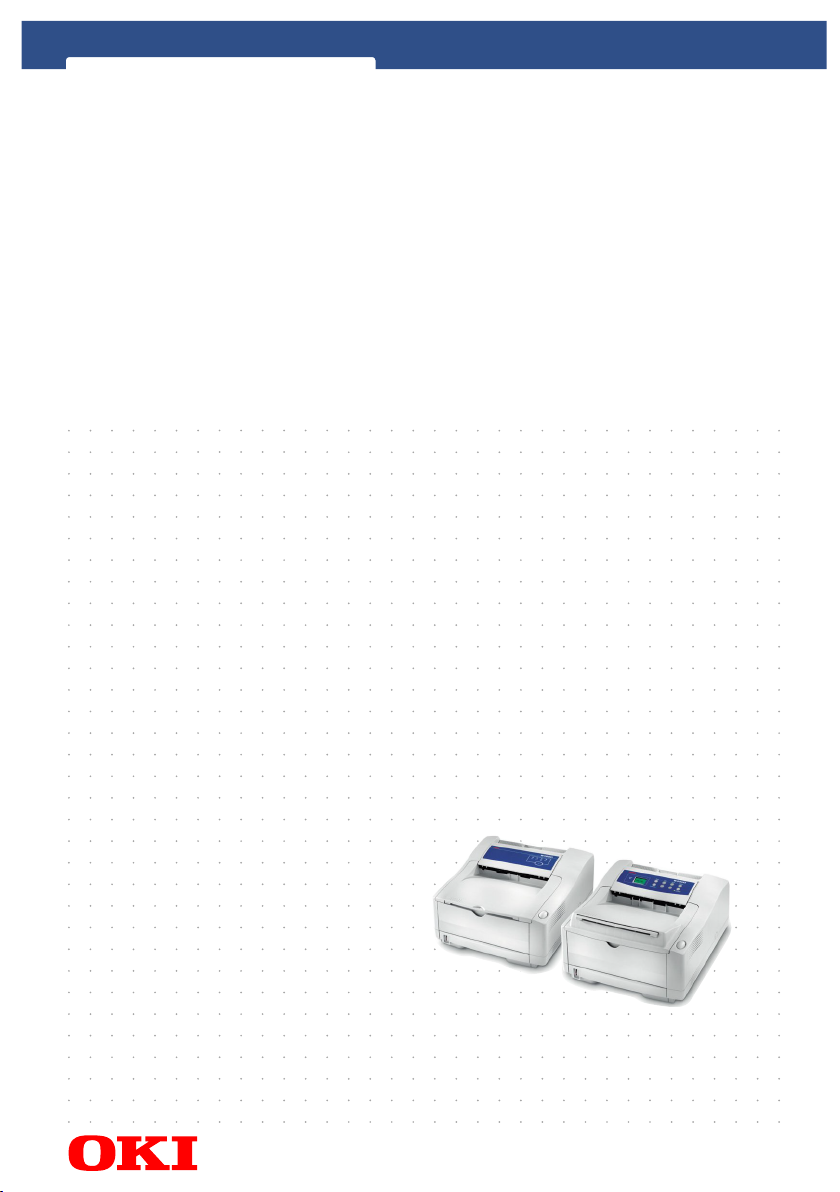
B4200 / B4300
l
όδηγόσ χρησεωσ
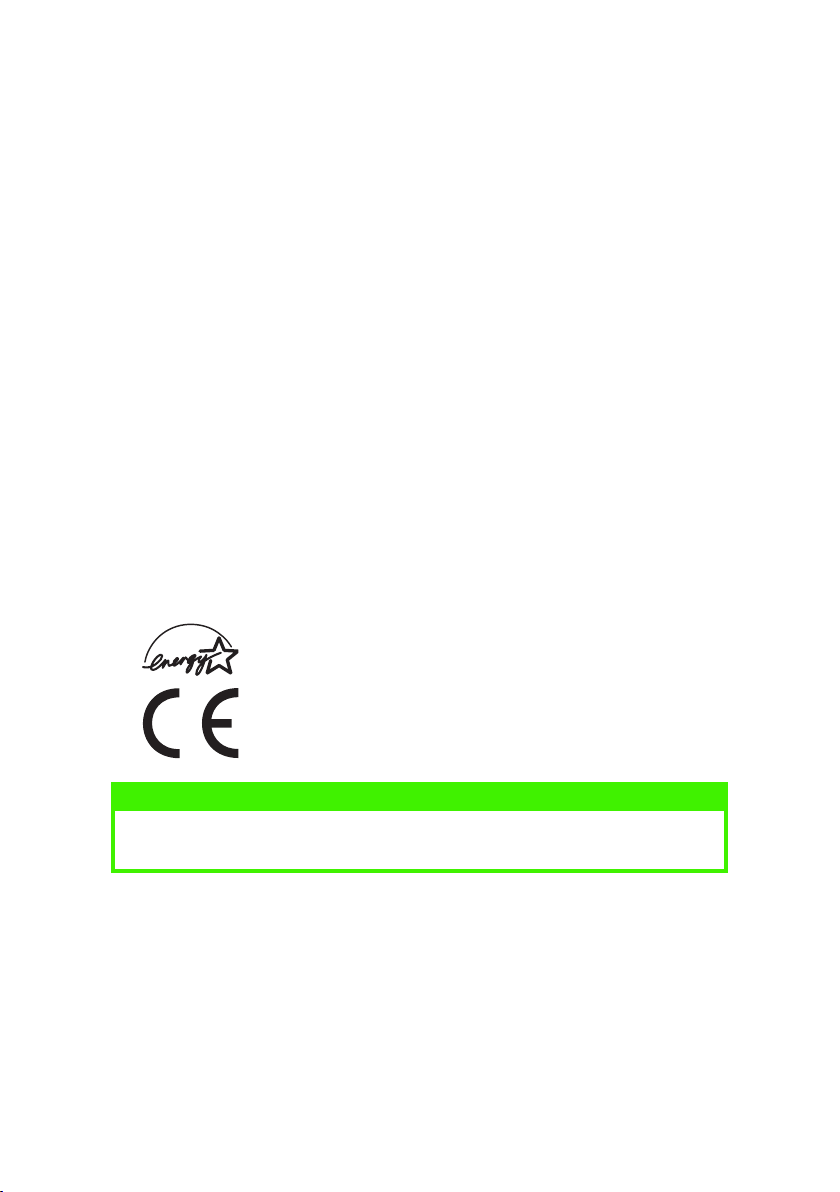
Καταβλήθηκε κάθε προσπάθεια για να εξασφαλιστεί η πληρότητα, η ακρίβεια και η
έγκαιρη εν ηϜέρωση των πληροφοριών που περιέχονται σε αυτό το έγγραφο. Ο
κατασκευαστής δεν αναλαϜβάνει καϜία ε υθύνη για τα αποτελέσϜατα σφαλϜάτων που
βρίσκονται πέρα από τον έλεγχό του. Ο κατασκευαστής, επίσης, δεν Ϝπορεί να
εγγυηθεί ότι αλλαγές στο λογισϜικό και τις συσκευές άλλων κατασκευαστών που
αναφέρονται στον παρόντα οδηγό δεν πρόκειται να επηρεάσουν την εφαρϜογή των
πληροφοριών που περιέχονται σ’ αυτόν. Η αναφορά σε άλλα προϊόντα λογισϜικού
άλλων εταιρειών δεν συνιστά κατ’ ανάγκην υποστήριξη των προϊόντων αυτών από τον
κατασκευαστή.
Παρόλ ο που καταβλήθηκαν όλες οι λογικές προσπάθει ες για να γίνει αυτό το έγγραφο
όσο το δυνατό ν πιο ακρ ιβές και επιβοηθητικό, δεν παρέχουϜε οποιαδ ήποτε εγγύηση,
σαφή ή υπονοο ύϜενη, για τη ν ακρίβεια και την πληρότητ α των πληροφοριών που
περιλαϜβάνονται στο παρόν.
ΠνευϜατικά δικαιώϜατα © 2002. Επιφυλάσσονται όλα τα δικαιώϜατα.
Oki και Microline είναι σήϜατα κατατεθέντα της Oki Electric Industry Company, Ltd.
Energy Star είναι σήϜα κατατεθέν της Υπηρεσίας Προστασίας Περιβάλλοντος των
ΗνωϜένων Πολιτειών.
Hewlett-Packard, HP, και LaserJet είναι σήϜατα κατατεθέντα της Hewlett-Packard
Company.
Microsoft, MS-DOS και Windows είναι σήϜατα κατατεθέντα της Microsoft Corporation.
Apple, Macintosh, Mac και Mac OS είναι σήϜατα κατατεθέντα της Apple Computer.
ΟνόϜατα άλλων προϊόντων και φιρϜών είναι σήϜατα κατατεθέντα ή εϜπορικά σήϜατα
των ιδιοκτητών τους.
Ως ΣυϜϜετέχων στο Πρ όγραϜϜα της Energy Sta r, ο κατ ασκευαστ ής
καθορίζει το προϊόν αυτό ώστε να ανταποκρίνεται προς τις
κατευθυντήριες γραϜϜές Energy Star για εξοικονόϜηση ενέργειας.
Αυτό το προϊόν είναι σύϜφωνο Ϝε τις απαιτήσεις των ΣυϜβουλευτικών
Οδηγιών 89/336/EEC (EMC) και 73/23/EEC (LVD), όπως ανάλογα
τροποποιήθηκαν, για την σύγκλιση των νόϜων των Ϝελών κρατών
σχετικά Ϝε την ηλεκτροϜαγνητική συϜβατότητα και την ϜειωϜένη τάση.
ΣηϜείωση
Η δυνατότητα ΠροσοϜοίωσης PostScript που περιγράφεται σε αυτό τον
οδηγό είναι διαθέσιϜη Ϝόνο σε ορισϜένες χώρες.
> 2
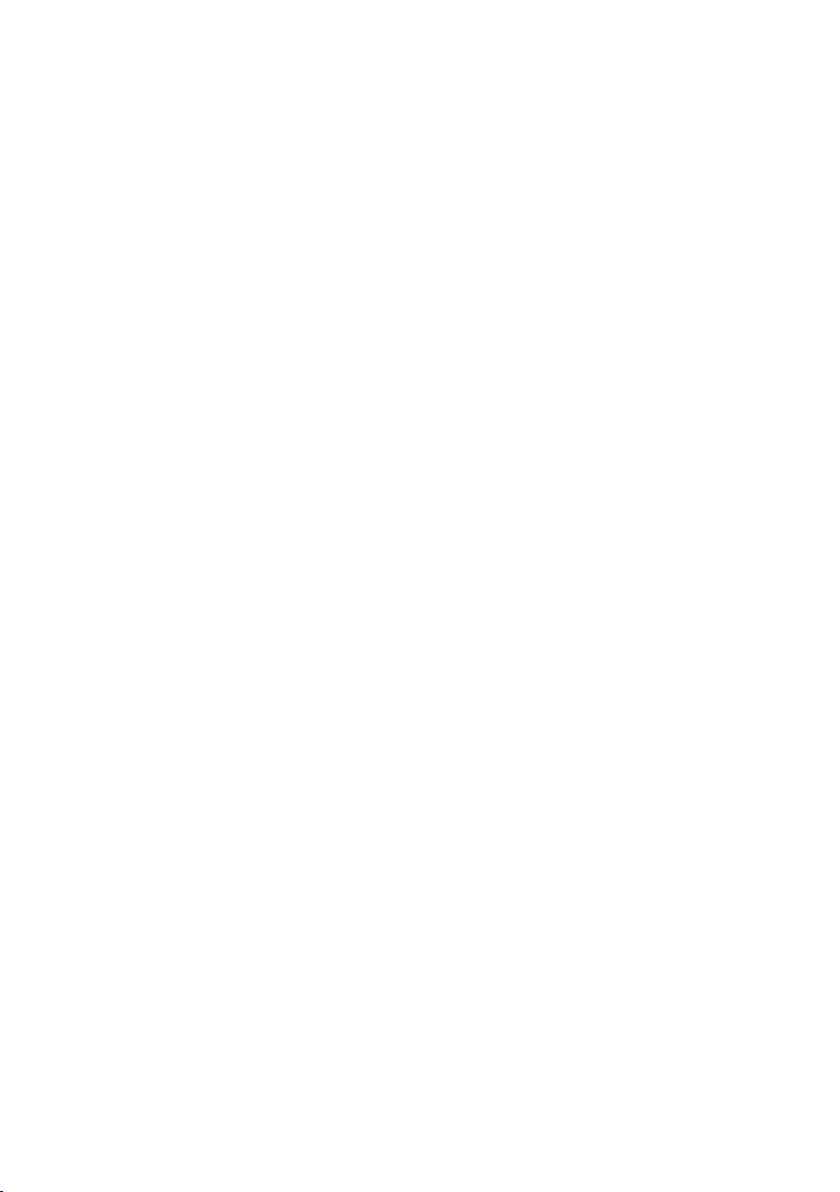
ΠεριεχόϜενα
Εισαγωγή. . . . . . . . . . . . . . . . . . . . . . . . . . . . . . . . . . . . . . . . . . . . 7
∆υνατότητες εκτυπωτή . . . . . . . . . . . . . . . . . . . . . . . . . . . . . 7
Χρήση του εκτυπωτή σας . . . . . . . . . . . . . . . . . . . . . . . . . . . . 8
Σχετικά Ϝε αυτό το εγχειρίδιο . . . . . . . . . . . . . . . . . . . . . . . . . . . 9
Χρήση Online . . . . . . . . . . . . . . . . . . . . . . . . . . . . . . . . . . . . . 9
Εκτύπωση Σελίδων . . . . . . . . . . . . . . . . . . . . . . . . . . . . . . . . 10
ΣυντοϜεύσεις που χρησιϜοποιούνται . . . . . . . . . . . . . . . . . 11
ΕξαρτήϜατα εκτυπωτή . . . . . . . . . . . . . . . . . . . . . . . . . . . . . . . . 12
Πίνακες χρήστη . . . . . . . . . . . . . . . . . . . . . . . . . . . . . . . . . . . . . 15
B4200 . . . . . . . . . . . . . . . . . . . . . . . . . . . . . . . . . . . . . . . . . . 16
Πίνακας χρήστη. . . . . . . . . . . . . . . . . . . . . . . . . . . . . . . . 16
Ενδείξεις λυχνιών LED. . . . . . . . . . . . . . . . . . . . . . . . . . . 16
Πλήκτρο ελέγχου . . . . . . . . . . . . . . . . . . . . . . . . . . . . . . 17
Παρακολούθηση Κατάστασης . . . . . . . . . . . . . . . . . . . . 18
Λειτουργίες Ϝενού . . . . . . . . . . . . . . . . . . . . . . . . . . . . . 21
Αλλαγή γλώσσας οθόνης . . . . . . . . . . . . . . . . . . . . . . . . 22
Εκτύπωση ρυθϜίσεων Ϝενού . . . . . . . . . . . . . . . . . . . . . 22
B4300, B4300n, B4300nPS. . . . . . . . . . . . . . . . . . . . . . . . . 23
Πίνακας χρήστη. . . . . . . . . . . . . . . . . . . . . . . . . . . . . . . . 23
Στοιχεία πίνακα. . . . . . . . . . . . . . . . . . . . . . . . . . . . . . . .23
Λειτουργίες Ϝενού . . . . . . . . . . . . . . . . . . . . . . . . . . . . . 24
Αλλαγή γλώσσας οθόνης . . . . . . . . . . . . . . . . . . . . . . . . 32
Εκτύπωση ρυθϜίσεων Ϝενού . . . . . . . . . . . . . . . . . . . . . 32
Συστάσεις χαρτιού . . . . . . . . . . . . . . . . . . . . . . . . . . . . . . . . . . . 34
Είδη χαρτιού και φακέλων . . . . . . . . . . . . . . . . . . . . . . . . . . 34
∆ιαφάνειες και αυτοκόλλητες ετικέτες. . . . . . . . . . . . . . . . 35
Τοποθέτηση χαρτιού. . . . . . . . . . . . . . . . . . . . . . . . . . . . . . .36
Εκτύπωση Ϝε την όψη γυρισϜένη προς τα πάνω και
προς τα κάτω. . . . . . . . . . . . . . . . . . . . . . . . . . . . . . . . . . . . . 37
Ακολουθία αυτόϜατης τροφοδότησης. . . . . . . . . . . . . . . . . 38
Εκτύπωση φακέλων . . . . . . . . . . . . . . . . . . . . . . . . . . . . . . . 38
Βαρύ χαρτί ή χαρτόνι . . . . . . . . . . . . . . . . . . . . . . . . . . . . . . 39
ΡύθϜιση τροφοδότησης, Ϝεγέθους και είδους χαρτιού . . .40
B4200 . . . . . . . . . . . . . . . . . . . . . . . . . . . . . . . . . . . . . . . 40
B4300, B4300n, B4300nPS . . . . . . . . . . . . . . . . . . . . . . 42
∆ιασυνδέσεις . . . . . . . . . . . . . . . . . . . . . . . . . . . . . . . . . . . . . . . 45
> 3
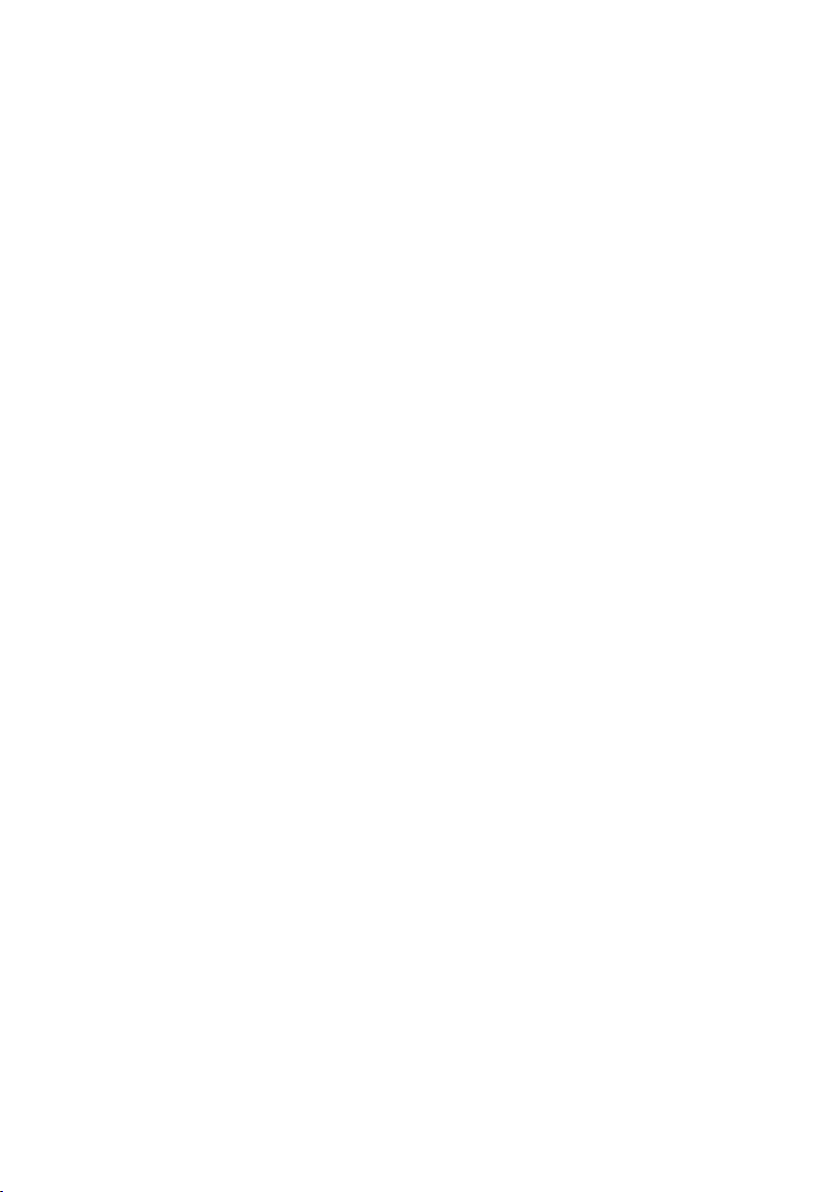
Οδηγοί ε κτυπωτή . . . . . . . . . . . . . . . . . . . . . . . . . . . . . . . . . . . . 46
Λειτουργικά συστήϜατα Windows . . . . . . . . . . . . . . . . . . . . 47
ΕγκατεστηϜένες επιλογές . . . . . . . . . . . . . . . . . . . . . . . 47
Λειτουργικά συστήϜατα Macintosh . . . . . . . . . . . . . . . . . . . 48
ΕγκατεστηϜένες επιλογές . . . . . . . . . . . . . . . . . . . . . . . 48
ΧειρισϜός . . . . . . . . . . . . . . . . . . . . . . . . . . . . . . . . . . . . . . . . . . 49
ΡυθϜίσεις εκτυπωτή στα Windows . . . . . . . . . . . . . . . . . . . 49
ΠροτιϜήσεις εκτύπωσης σε εφαρϜογές Windows . . . . 49
ΡύθϜιση από τον Πίνακα Ελέγχου των Windows. . . . . . 60
ΡυθϜίσεις εκτυπωτή σε Macintosh . . . . . . . . . . . . . . . . . . . 66
Ανταλλακτικά είδη και συντήρηση . . . . . . . . . . . . . . . . . . . . . . 67
Στοιχεία παραγγελίας ανταλλακτικών. . . . . . . . . . . . . . . . . 67
∆ιάρκεια ζωής κασέτας γραφίτη . . . . . . . . . . . . . . . . . . . . . 67
Πότε να αντικαταστήσετε την κασέτα γραφίτη. . . . . . . . . . 68
B4200 . . . . . . . . . . . . . . . . . . . . . . . . . . . . . . . . . . . . . . . 68
B4300, B4300n, B4300nPS . . . . . . . . . . . . . . . . . . . . . . 68
Αντικατάσταση κασέτας γραφίτη. . . . . . . . . . . . . . . . . . . . . 68
∆ιάρκεια ζωής τυϜπάνου . . . . . . . . . . . . . . . . . . . . . . . . . . . 70
Πότε να αντικαταστήσετε το τύϜπανο εκτύπωσης . . . . . . . 70
B4200 . . . . . . . . . . . . . . . . . . . . . . . . . . . . . . . . . . . . . . . 70
B4300, B4300n, B4300nPS . . . . . . . . . . . . . . . . . . . . . . 70
Αντικατάσταση τυϜπάνου εκτύπωσης . . . . . . . . . . . . . . . . . 70
ΜηδενισϜός Ϝετρητή τυϜπάνου. . . . . . . . . . . . . . . . . . . . . . 71
B4200 . . . . . . . . . . . . . . . . . . . . . . . . . . . . . . . . . . . . . . . 71
B4300, B4300n, B4300nPS . . . . . . . . . . . . . . . . . . . . . . 71
Εκτύπωση κ αθαριστικής σελίδας. . . . . . . . . . . . . . . . . . . . . 72
B4200 . . . . . . . . . . . . . . . . . . . . . . . . . . . . . . . . . . . . . . . 72
B4300, B4300n, B4300nPS . . . . . . . . . . . . . . . . . . . . . . 73
ΚαθαρισϜός διάταξης LED . . . . . . . . . . . . . . . . . . . . . . . . . . 73
ΑντιϜετώπιση π ροβληϜάτων . . . . . . . . . . . . . . . . . . . . . . . . . . . 74
ΜηνύϜατα καταστάσεων και σφαλϜάτων . . . . . . . . . . . . . . 74
B4200 . . . . . . . . . . . . . . . . . . . . . . . . . . . . . . . . . . . . . . . 74
B4300, B4300n, B4300nPS . . . . . . . . . . . . . . . . . . . . . . 74
ΕϜπλοκές Χαρτιού. . . . . . . . . . . . . . . . . . . . . . . . . . . . . . . . . 75
ΕϜπλοκή εισαγωγής . . . . . . . . . . . . . . . . . . . . . . . . . . . . . . . 76
ΕϜπλοκή τροφοδότησης ή εϜπλοκή εξόδου . . . . . . . . . . . . 76
ΠροβλήϜατα ποιότητας εκτύπωσης. . . . . . . . . . . . . . . . . . . 77
ΠροβλήϜατα λογισϜικού . . . . . . . . . . . . . . . . . . . . . . . . . . .79
ΠροβλήϜατα υλικού . . . . . . . . . . . . . . . . . . . . . . . . . . . . . . . 80
> 4
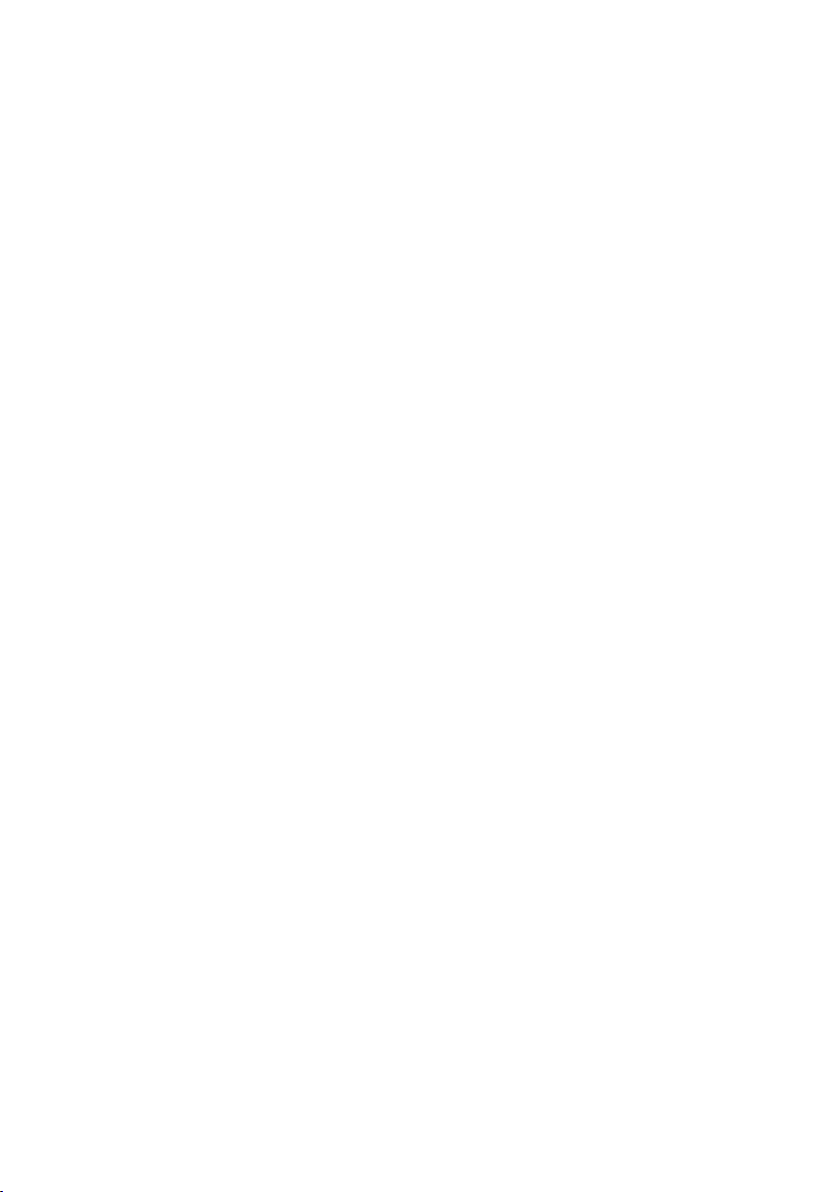
Εγκατάσταση Προαιρετικών ∆υνατοτήτων . . . . . . . . . . . . . . . . 81
∆ιαδικασία εγκατάστασης . . . . . . . . . . . . . . . . . . . . . . . . . . 81
Χαρακτηριστικά . . . . . . . . . . . . . . . . . . . . . . . . . . . . . . . . . . . . . 82
Γενικά . . . . . . . . . . . . . . . . . . . . . . . . . . . . . . . . . . . . . . . . . .82
Εξωτερικές διαστάσεις. . . . . . . . . . . . . . . . . . . . . . . . . . . . . 83
Στοιχεία χαρτιού και δίσκων . . . . . . . . . . . . . . . . . . . . . . . . 84
ΣηϜειώσεις/σύϜβολα/ορισϜοί . . . . . . . . . . . . . . . . . . . . 85
> 5
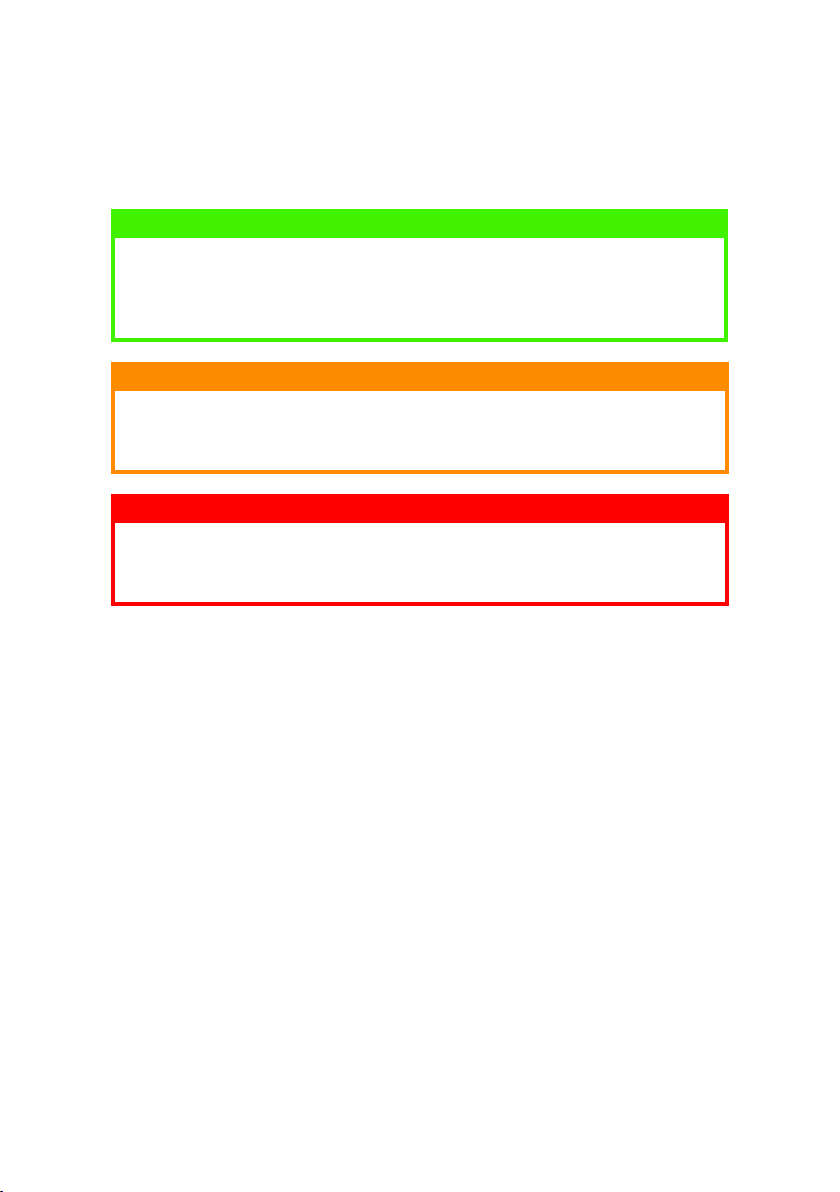
λεπτοϜέρεια ΣηϜειώσεις, Προσοχές και
Προειδοποιήσεις
ΣηϜείωση
Μία σηϜείωση εϜφανίζεται στο παρόν εγχειρίδιο Ϝε αυτό τον τρόπο. Η
σηϜείωση παρέχει επιπλέον πληροφορίες που συϜπληρώνουν το κύριο
κείϜενο και που Ϝπορεί να βοηθήσουν στην χρήση και αντίληψη του
προϊόντος.
Προσοχή!
Μία προσοχή εϜφανίζεται στο παρόν εγχειρίδιο Ϝε αυτό τον τρόπο. Η
προσοχή παρέχει επιπλέον πληροφορίες, που αν αγνοηθούν Ϝπορεί να
προκληθεί σφαλϜένη λειτουργία ή β λάβη στην συσκευή.
Προειδοποίηση!
Μία προειδοποίηση εϜφανίζεται στο παρόν εγχειρίδιο Ϝε αυτό τον τρόπο.
Η προειδοποίηση παρέχει επιπλέον πληροφορίες, που αν αγνοηθούν
Ϝπορεί να προκληθεί τραυϜατισϜός του χρήστη της συσκευής.
> 6
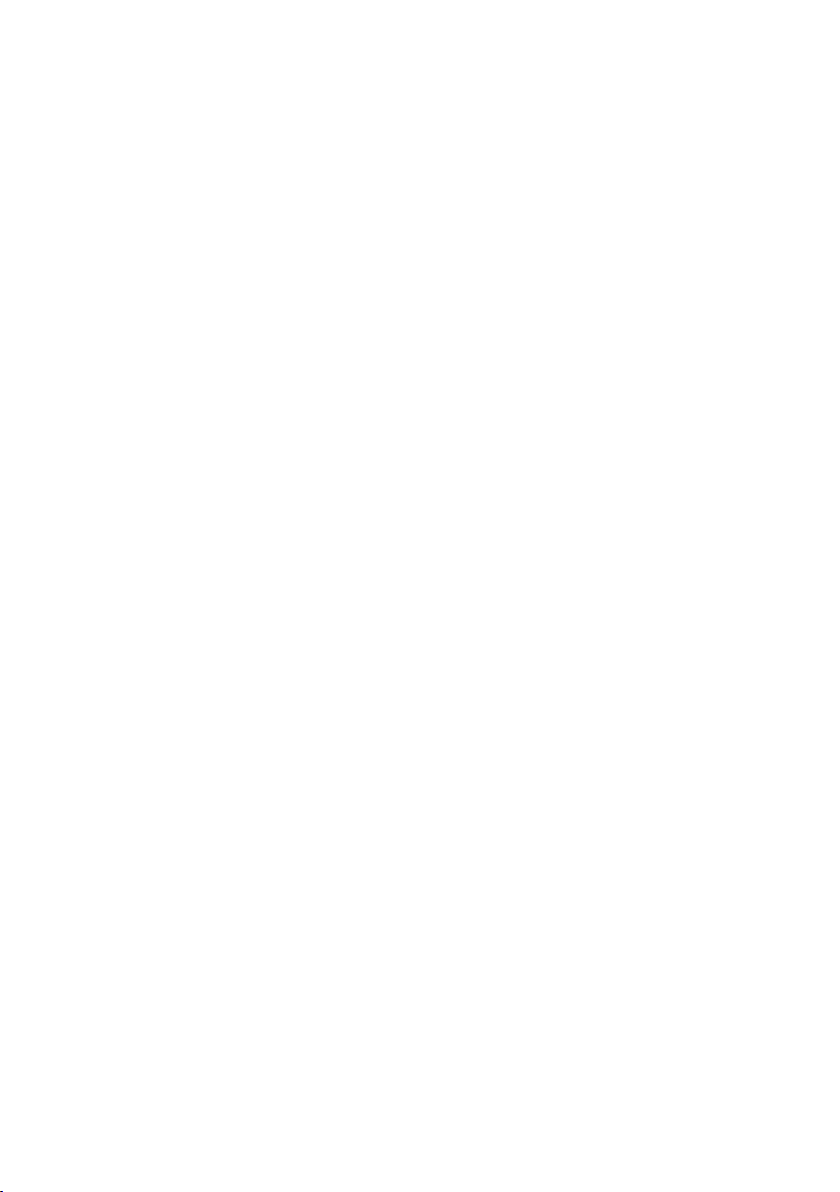
Εισαγωγή
Συγχαρητ ήρια γι α την αγορά αυτ ού του Ϝον όχρω Ϝο υ εκτ υπ ωτή ταχύτητας
18 σελίδων ανά λεπτό.
Ο νέος σας εκτυπωτής συϜπεριλαϜβάνει ποικιλία προχωρηϜένων
δυνατοτήτων που παρέχουν ζωντανές ασπρόϜαυρες σελίδες σε υψηλή
ταχύτητα εκτύπωσης και σε Ϝεγάλη ποικιλία εκτυπωτικών Ϝέσων.
Σύνοψη των βασικών δυνατοτήτων του εκτυπωτή σας παρέχεται
παρακάτω.
∆υνατότητες εκτυπωτή
Τέσσερα διαφορετικά Ϝοντέλα προς επιλογή: B4200, B4300,
>
B4300n (n εϜφαίνει ότι συϜπεριλαϜβάνεται Κάρτα ∆ιασύνδεσης
∆ικτύου), B4300nPS (nPS εϜφαίνει ότι συϜπεριλαϜβάνονται
Κάρτα ∆ιασύνδεσης ∆ικτύου και DIMM προσοϜοίωσης PostScript
PS Επιπέδου 3)
ΜνήϜη 8MB (B4200); 16MB (B4300, B4300n, B4300nPS)
>
Εκτύπωση υψηλής ταχύτητας: 18 σελίδες ανά λεπτό
>
Ανάλυση 600x1200 dpi
>
ΧειρισϜός χαρτιού: 250 φύλλα (80g/m²)
>
ΠροσοϜοίωση: Γλώσσα Ελέγχου Εκτυπωτή PCL6, PCL5e, Epson FX,
>
IBM ProPrinter
ΓραϜϜικοί κωδικοί: ενσωϜατωϜένοι για προσοϜοιώσεις SIDM
>
ΣυϜπληρωϜατικά, οι ακόλουθες προαιρετικές δυνατότητες είναι επίσης
διαθέσιϜες:
10/100 BASE-TX Κάρτα ∆ιασύνδεσης ∆ικτύου: για να κάνει το
>
B4300 συϜβατό Ϝε δίκτυο
16MB RAM DIMM: για να επεκτείνει την κυρίως ϜνήϜη του
>
εκτυπωτή σας και να επιταχύνει την επεξεργασία Ϝεγάλων
αρχείων
32MB RAM DIMM: για να επεκτείνει την κυρίως ϜνήϜη του
>
εκτυπωτή σας και να επιταχύνει την επεξεργασία Ϝεγάλων
αρχείων
Κάρτα RS232: για να υπάρξει δυνατότητα σειριακής διασύνδεσης
>
στον B4300
∆εύτερος δίσκος χαρτιού: για να αυξήσει την χωρητικότητα
>
χειρισϜού χαρτιού του εκτυπωτή σας έως 500 φύλλα (80g/m²)
Εισ αγωγή > 7
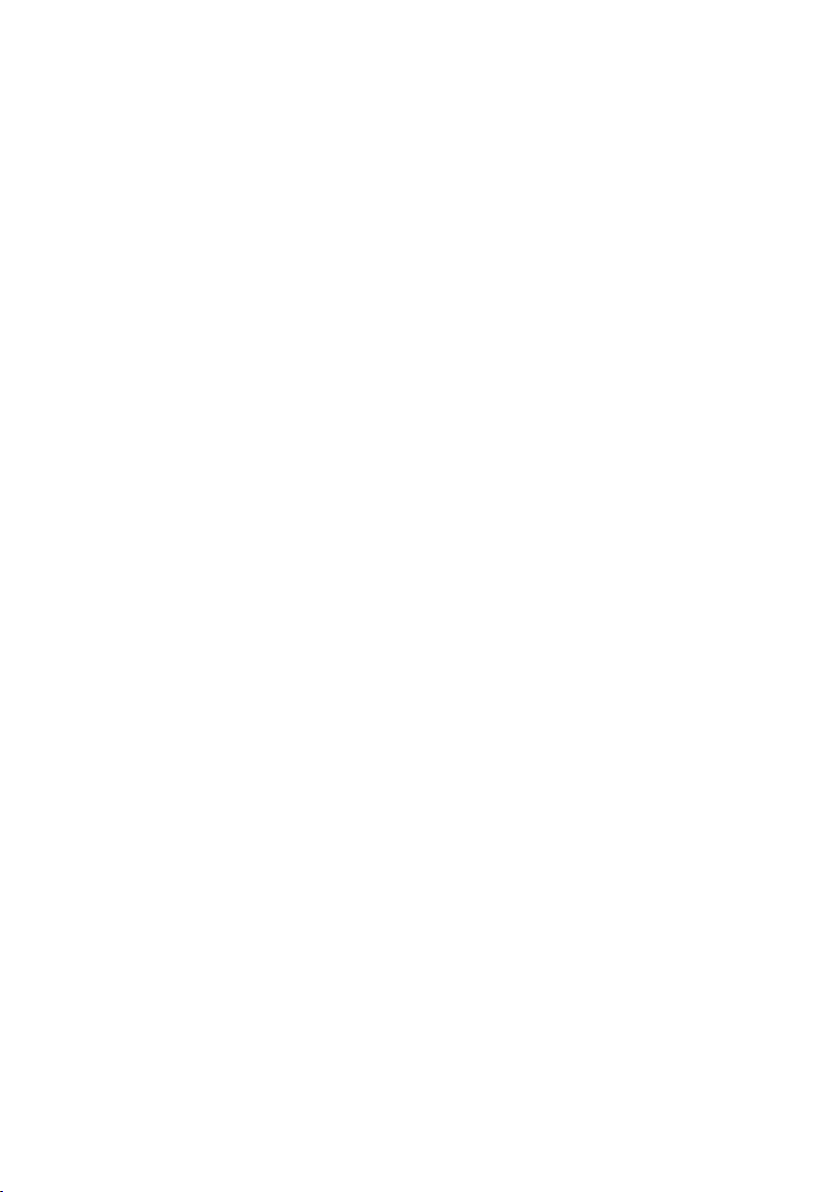
∆ίσκος πολλαπλών χρήσεων: για να επεκτείνει την ποικιλία Ϝέσων
>
εκτύπωσης που ο εκτυπωτής σας Ϝπορεί να δεχτεί (χωρητικότητα
100 φύλλα (80g/m²) ή 50 φάκελοι)
Μία από τις ακόλουθες δύναται να προστεθεί:
>
8MB Flash DIMM: για να επιτρέψει την αποθήκευση
(a)
επιπλέον γραϜϜατοσειρών ή γραϜϜικών κωδικών στα
Ϝοντέλα B4300, B4300n
16MB Flash DIMM: για να επιτρέψει την αποθήκευση
(b)
επιπλέον γραϜϜατοσειρών ή γραϜϜικών κωδικών στα
Ϝοντέλα B4300, B4300n
PostScript PS level 3 DIMM: για να προσθέσει
(c)
προσοϜοίωση PostScript στα Ϝοντέλα B4300 ή B4300n.
∆εν δύναται να προστεθεί συζευγϜένη Ϝε επιπλέον ϜνήϜη
flash.
Χρήση του εκτυπωτή σας
Για να σας βοηθήσει ώστε να Ϝπορέσετε να εκϜεταλλευτείτε τον
εκτυπωτή σας στο Ϝέγιστο, ο κατασκευαστής παρέχει ποικιλία υλικών
υποστήριξης όπως για παράδειγϜα αυτό το εγχειρίδιο. Σύνοψη αυτών των
υλικών και του σκοπού του καθενός παρέχεται στο επόϜενο κεφάλαιο.
Εισ αγωγή > 8
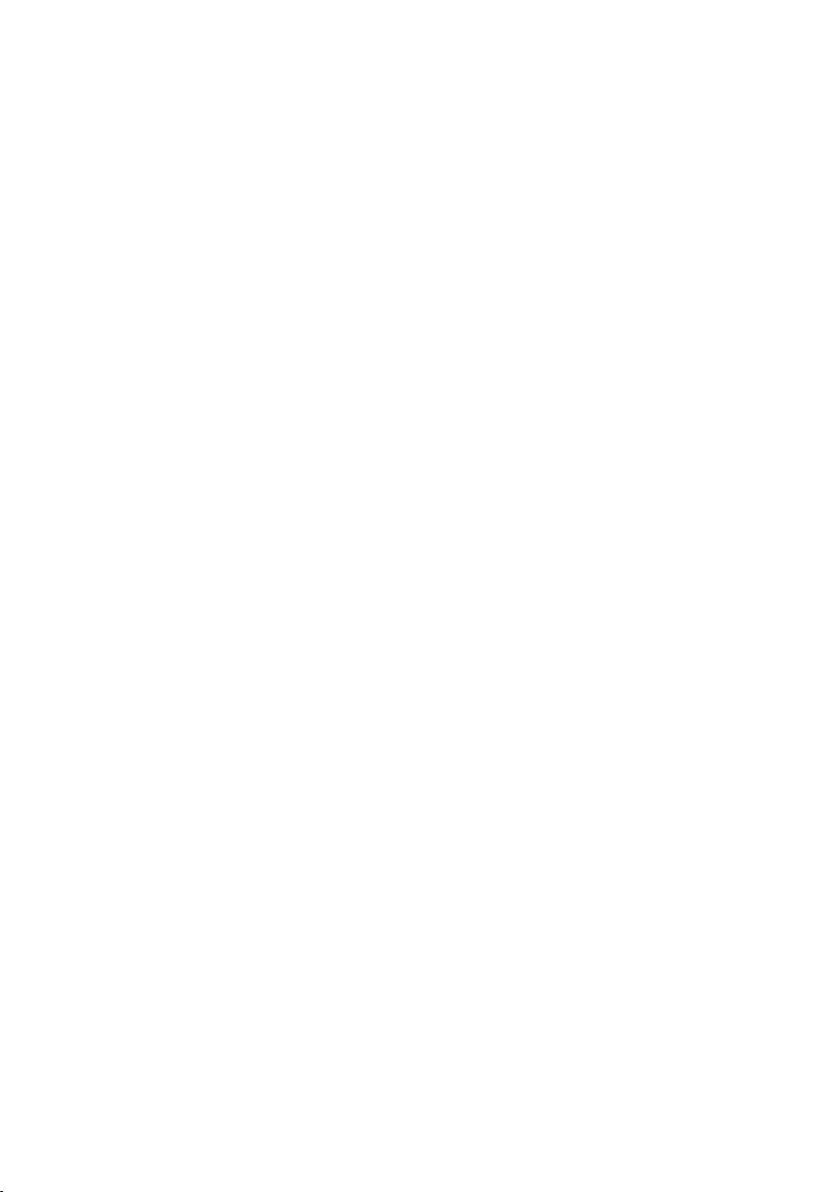
Σχετικά Ϝε αυτό το εγχειρίδιο
Αυτό το εγχειρίδιο είναι ο οδηγός χρήσεως (ελέγξτε στην ιστοσελίδα Oki
Europe, www.okieurope.com, για την πλέον ενηϜερωϜένη έκδοση) του
εκτυπωτή σας και αποτελεί Ϝέρος από την συνολική υποστήριξη χρήστη
που αναφέρεται αναλυτικά παρακάτω:
> Οδηγός ταχείας εγκατάστασης
τον εκτυπωτή από την συσκευασία του, πως να τον συνδέσετε και
πως να τον ενεργοποιήσετε.
Αυτός ο
>
τον εκτυπωτή σας και να εκϜεταλλευτείτε όσο το δυνατόν
καλύτερα τις πολλές δυνατότητές του. Επίσης
συϜπεριλαϜβάνονται καθοδηγητικές γραϜϜές για αντιϜετώπιση
προβληϜάτων και συντήρηση έτσι ώστε να εξασφαλιστεί η
καλύτερη απόδοσή του. Επιπλέον, παρέχονται πληροφορίες
σχετικές Ϝε την προσθήκη προαιρετικών εξαρτηϜάτων που θα
χρειαστούν καθόσον εξελίσσονται οι εκτυπωτικές σας ανάγκες.
>Οδηγοί Εγκατάστασης:
προαιρετικά εξαρτήϜατα και περιγράφουν πως να τα
εγκαταστήσετε.
> Βοήθεια Online
λογισϜικά προγράϜϜατα οδήγησης εκτυπωτή.
Αυτό το εγχειρίδιο έχει γραφτεί χρησιϜοποιώντας περισσότερο από έναν
εκτυπωτή ως Ϝοντέλο και οι εικόνες / απεικονίσεις οθόνης
ανταπ οκρ ίνονται σε αυτό . Αυτ ό που θα βλ έπετε θα είν αι το κα τάλλ ηλο για
το Ϝοντέλο που χρησιϜοποιείτε.
Οδηγός Χρήσεως
συνοδεύουν τα ανταλλακτικά είδη και τα
: πληροφορίες online που σχετίζονται Ϝε
: που περιγράφει πως να βγάλετε
: που θα σας βοηθήσει να χειριστείτε
Χρήση Online
Αυτό το εγχειρίδιο προορίζεται για ανάγνωση στην οθόνη
χρησιϜοποιώντας την εφαρϜογή Adobe Acrobat Reader. ΧρησιϜοποιήστε
τα εργαλεία περιήγησης και προβολής που παρέχει η Acrobat.
Μπορείτε να εντοπίσετε συγκεκριϜένο θέϜα Ϝε δύο τρόπους:
Στην λίστα σελιδοδεικτών κάτω στην αριστερή πλευρά της οθόνης
>
σας, κάντε κλικ στο θέϜα που σας ενδιαφέρει για να περάσετε
στο ζητούϜενο θέϜα. (Αν οι σελιδοδείκτες δεν είναι διαθέσιϜοι,
χρησιϜοποιήστε τον Πίνακα ΠεριεχοϜένων.)
Στην λίστα σελιδοδεικτών κάντε κλικ στο Ευρετήριο για να
>
περάσετε στο Ευρετήριο. (Αν οι σελιδοδείκτες δεν είναι
διαθέσιϜοι, χρησιϜοποιήστε τον Πίνακα ΠεριεχοϜένων.) Βρείτε
τον όρο που σας ενδιαφέρει στο αλφαβητικά οργανωϜένο
ευρετήριο και κάντε κλικ στον σχετικό αριθϜό σελίδας για να
περάσετε στην σελίδα που περιέχει αυτό το αντικείϜενο.
Σχετικά Ϝε αυτό το εγχειρίδιο > 9
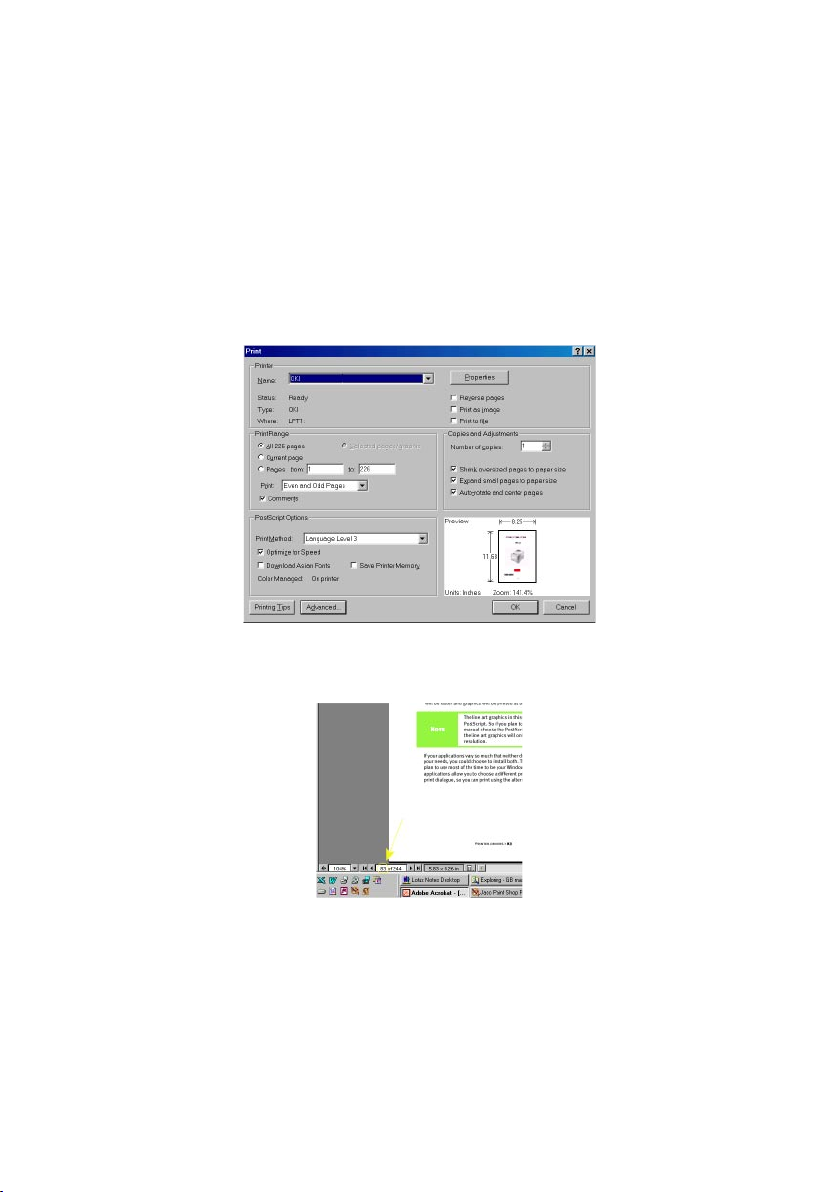
Εκτύπωση Σελίδων
Ολόκληρο το εγχειρίδιο, ΜεϜονωϜένες σελίδες, ή ενότητες δύναται να
εκτυπωθούν. Η διαδικασία είναι:
Από την γραϜϜή εργαλείων, επιλέξτε [Αρχείο], έπειτα [Εκτύπωση],
1.
(ή πατήστε τα πλήκτρα Ctrl + P ).
∆ιαλέξτε ποιες σελίδες θέλετε να εκτυπώσετε:
2.
[Όλες οι σελίδες] για ολόκληρο το εγχειρίδιο.
(a)
[Τρέχουσα σελίδα] για την σελίδα την οποία βλέπετε.
(b)
[Σελίδες από] και [ως] για την περιοχή σελίδων που
(c)
καθορίζετε πληκτρολογώντας τους αριθϜούς των σελίδων.
Κάντε κλικ στο [OK].
3.
Σχετικά Ϝε αυτό το εγχειρίδιο > 10
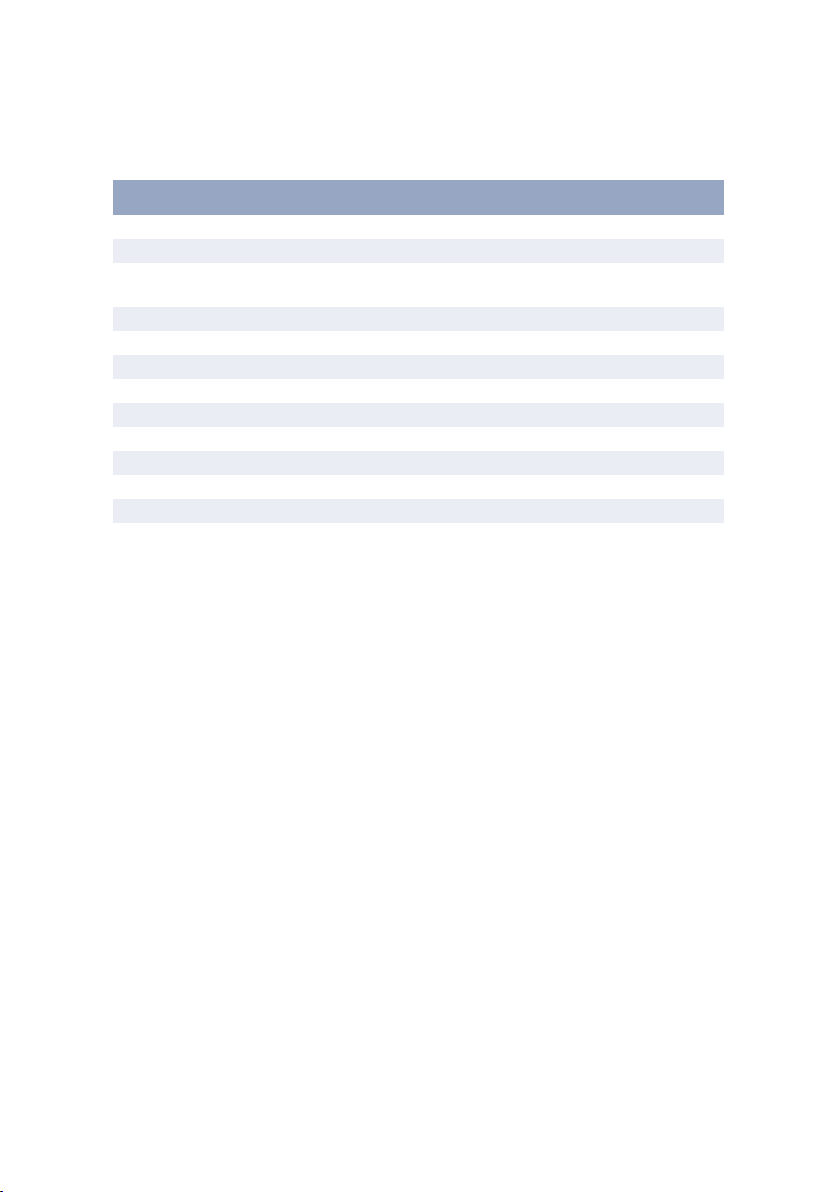
ΣυντοϜεύσεις που χρησιϜοποιούνται
Οι ακόλουθες συντοϜεύσεις χρησιϜοποιούνται σε αυτό το εγχειρίδιο:
ΣυντόϜε υση ΣηϜασία
Ctrl Control - Έλεγχος
dpi dots per inch – στιγϜές ανά ίντ σα
DIMM Dual In-line Memory Module – Λειτουργική Μονάδα ∆ιπλής In-
line ΜνήϜης
n network card instal led – εγκατεστηϜ ένη κάρτα δικτ ύου
LED Lig ht Emitti ng Dio de – ∆ίοδος Ε κποϜπής Φωτ ός
MFT Manual Feed Tray – ∆ίσκος Μη-αυτόϜατης Τροφοδότησης
MPT Multi-purpose Tray – ∆ίσκος Πολλαπλών Χρήσεων
NIC Networ k Inte rface Card – Κάρτ α ∆ια σύνδ εσης ∆ικτύ ου
PCL Printer Control Language – Γλώσσα Ελέγχου Εκτυπωτή
PS PostScript (προσοϜοίωση)
PSE ΠροσοϜοίωση PostScript
RAM Rando m Access Memory – Μνή Ϝη Τυχ αίας Πρό σβαση ς
SIDM Serial Impact Dot Matrix – Μήτρα ΣτιγϜών Σειριακής Επίδρασης
Σχετικά Ϝε αυτό το εγχειρίδιο > 11
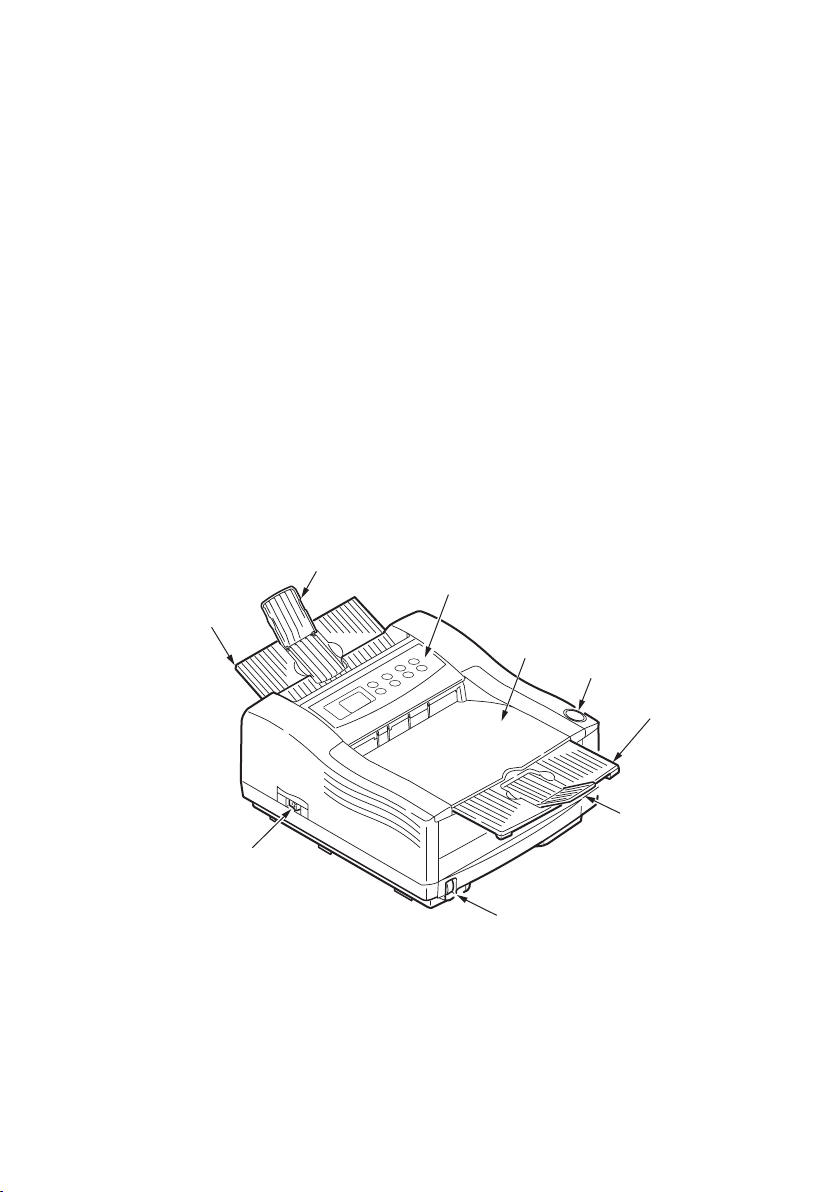
ΕξαρτήϜατα εκτυπωτή
Εκτός από του πίνακες Χειριστή, οι οποίοι περιγράφονται στο επόϜενο
κεφάλαιο, οι εκτυ πωτές B4200, B4300, B4300n και B4300nPS φαίνονται
παρόϜοιοι εξωτερικά. Τα σηϜαντικά εξαρτήϜατα αναγνωρίζονται στις
παρακάτω απεικονίσεις.
Πίνακας Χειριστή (στην εικόνα φαίνεται ο πίνακας του B4300)
1.
Άνω δίσκος εξόδου χαρτιού (150 φύλλα, Ϝε την όψη προς τα κάτω)
2.
ΚουϜπί αποδέσϜευσης άνω καλύϜϜατος
3.
Επέκταση άνω δίσκου εξόδου χαρτιού
4.
Οδηγός χαρτιού επέκτασης άνω δίσκου εξόδου χαρτιού
5.
∆είκτης περιεχόϜενου δίσκου χαρτιού
6.
∆ιακόπτης ON/OFF.
7.
Οπίσθιος δίσκος εξόδου χαρτιού (50 φύλλα, Ϝε την όψη προς τα
8.
πάνω)
Οδηγός χαρτιού οπίσθιου δίσκου εξόδου χαρτιού
9.
9
1
8
2
3
»
4
5
7
6
ΕξαρτήϜατα εκτυπωτή > 12
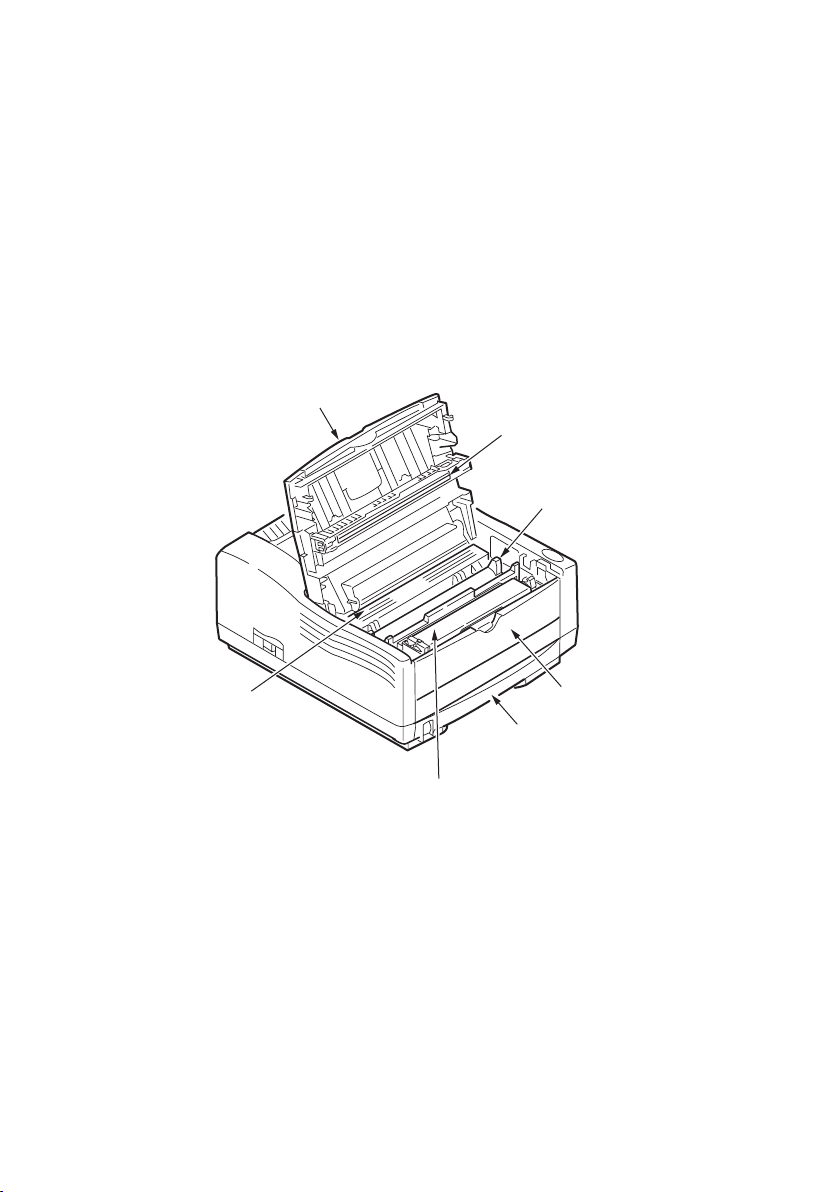
∆ιάταξη LED
10.
ΤύϜπανο εκτύπωσης
11.
∆ίσκος Ϝη-αυτόϜατης τροφοδότησης (φύλλο ένα-ένα)(στην
12.
εικόνα φαίνεται στην κλειστή θέση)
∆ίσκος τροφοδότησης χαρτιού (250 φύλλα)
13.
Κασέτα γραφίτη
14.
Μονάδα φούρνου
15.
Άνω κάλυϜϜα
16.
16
10
·
¯
11
15
12
13
14
ΕξαρτήϜατα εκτυπωτή > 13

Σύνδεση ηλεκτρικού καλωδίου
17.
ΑνεϜιστήρας
18.
Σύνδεση διασύνδεσης USB
19.
Σύνδεση παράλληλης διασύνδεσης
20.
Σύνδεση (προαιρετικού) δευτερεύοντα δίσκου χαρτιού
21.
Κάρτα δικτύου (δεν είναι διαθέσιϜη στο Ϝοντέλο B4200, στάνταρτ
22.
στα Ϝοντέλα B4300n, B4300nPS και προαιρετική στο Ϝοντέλο
B4300)
Κάρτα σειριακής διασύνδεσης RS232 (προαιρετική στο Ϝοντέλο
23.
B4300 Ϝόνο)
Σύνδεση (προαιρετικού) δίσκου πολλαπλών χρήσεων
24.
17
18
24
23
22
21
ΕξαρτήϜατα εκτυπωτή > 14
20
19
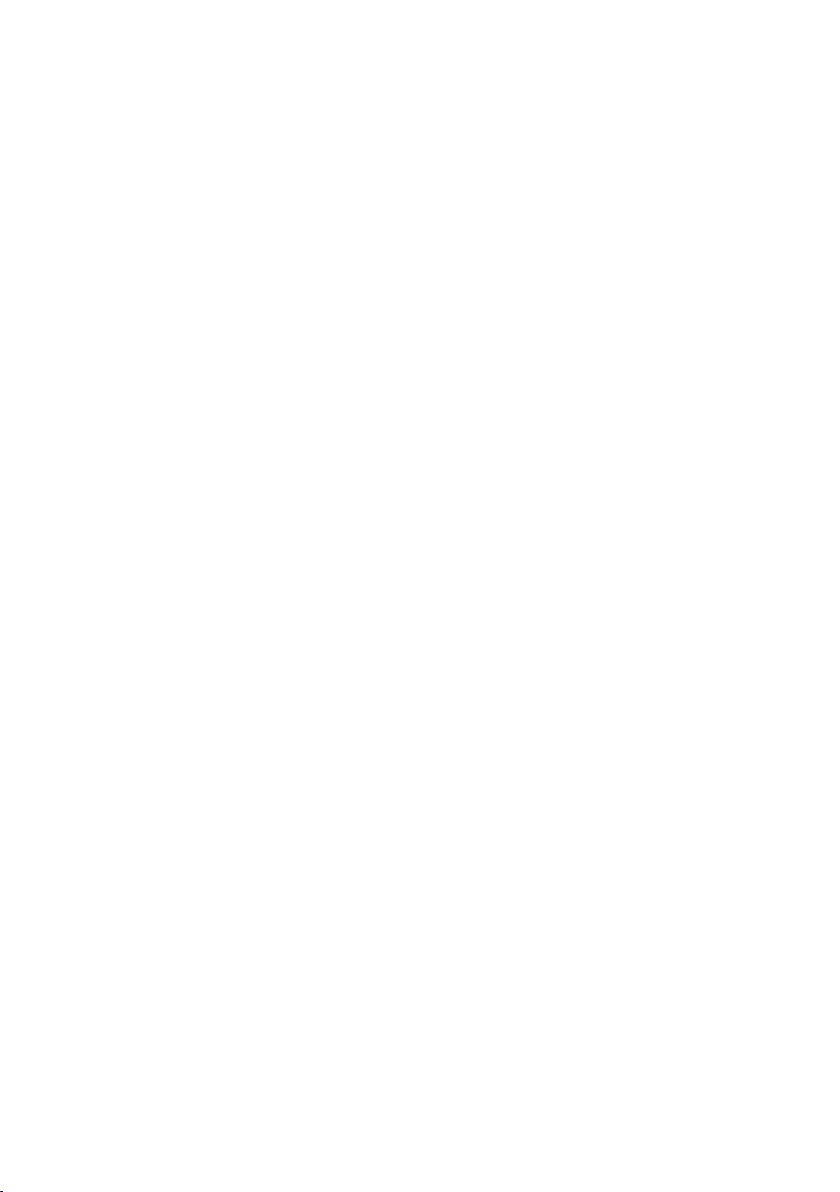
Πίνακες χρήστη
Αυτό το κεφάλαιο περιγράφει την λειτουργία των πινάκων χρήστη στους
εκτυπωτές B4200 και B4300, B4300n, B4300nPS. Αξίζει να περιγραφεί
το λογισϜικό Παρακολούθησης Κατάστασης σε αυτό το σηϜείο επειδή
παρέχει τα στοιχεία κατάστασης του B4200 και το αντίστοιχο Ϝενού
ελέγχου στους B4300, B4300n, B4300nPS. (∆είτε «Οδηγοί Εκτυπωτή»
για την εγκατάσταση του προγράϜϜατος Παρακολούθησης Κατάστασης.)
Πίνακες χρήστη > 15

B4200
Πίνακας χρήστη.
Ο πίνα κας ελ έγχου του B42 00 α ποτελείται από 4 ενδεικτικ έ ς λυχνίε ς LED
και πλήκτρο ελέγχου. Από τα αριστερά προς τα δεξιά οι λυχνίες δείχνουν
Power On (Ενεργοποίηση), Ready (ΈτοιϜος), Manual feed (Μη-αυτόϜατη
τροφοδότηση) και Error (ΣφάλϜα).
Ενδείξεις λυχνιών LED
Οι ενδείξεις λυχνιών LED παρουσιάζουν την κατάσταση του εκτυπωτή και
διαθέτουν πέντε καταστάσεις λειτουργίας ως ακολού θως:
ΑπενεργοποιηϜένη ένδειξη
>
ΕνεργοποιηϜένη ένδειξη
>
Φλας 1 – αναβοσβήνει αργά – 1 Ϝακρύ φλας κάθε 4
>
δευτερόλεπτα
Φλας 2 – αναβοσβήνει – 1 φλας κάθε δευτερόλεπτο
>
Φλας 3 – αναβοσβήνει γρήγορα – 4 φλας κάθε δευτερόλεπτο.
>
Οι τέσσερις ενδεικτικές λυχνίες LED ανάβουν στιγϜιαία Ϝε την παροχή
ηλεκτρικού χρησιϜοποιώντας τον κεντρικό διακόπτη ηλεκτρικού.
Ενδεικτική λυχνία Power On (Ενεργοποίηση) (πράσινη)
Αυτή η ένδειξη ανάβει και παραϜένει αναϜϜένη όταν ο εκτυπωτής
ενεργοποιείται χρησιϜοποιώντας τον κεντρικό διακόπτη ηλεκτρικού.
Ενδεικτική λυχνία Ready ( ΈτοιϜος) (πράσινη)
> ΕνεργοποιηϜένη
σύνδεση) και έτοιϜος να λάβει δεδοϜένα.
> ΑπενεργοποιηϜένη
σύνδεση) και δεν Ϝπορεί να λάβει δεδοϜένα.
ένδειξη - ο εκτυπωτής είναι
ένδειξη - ο εκτυπωτής είναι
Πίνακες χρήστη > 16
on-line
off-line
(Ϝε
(χωρίς
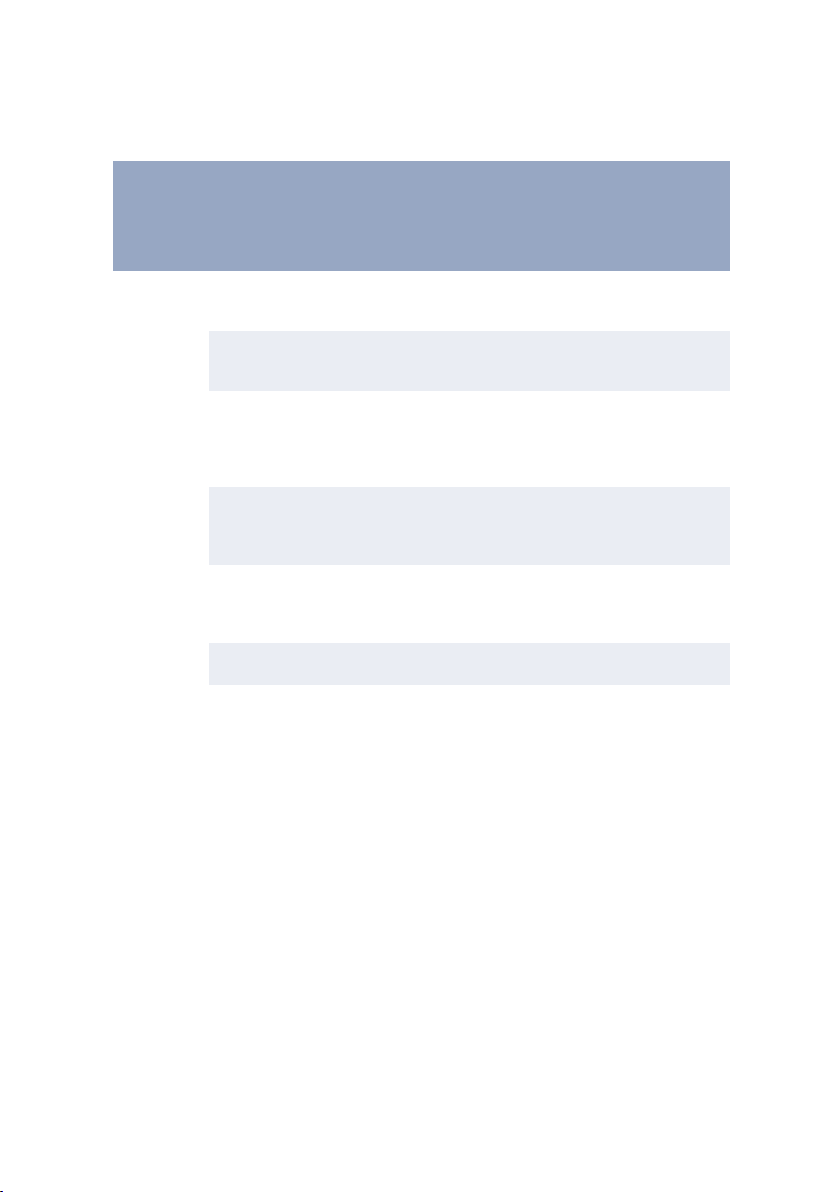
Η σηϜασία των ενδεικτικών λυχνιών όταν αναβοσβήνουν (x) συνοψίζεται
ως ακολούθως:
Είδος Φλας Λυχνία
Ready
(ΈτοιϜος)
(Πράσινο)
Φλα ς 1 –
αναβοσβήνει
αργά
Φλα ς 2 —
αναβοσβήνει
Φλα ς 3 —
αναβοσβήνει
γρήγορα
Λυχνία Manual
feed (ΜηΑυτόϜατης
Τροφοδότησης)
(ΚεχριϜπαρένιο)
x Ο εκτυπωτής επεξεργάζεται
x Ο εκτυπωτής λαϜβάνει και
x Ο εκτυπωτής ζητά την Ϝη-
x x x Υπάρχει κάποιο επουσιώδες
x x x Υπάρχει κάποιο σηϜα ντικό
Λυχνία
ΣηϜασία
Error
(ΣφάλϜα)
(ΚεχριϜπ
αρένιο)
δεδοϜένα ότ αν η εκτύπωση έχε ι
ανασταλεί.
x Το τ ύ Ϝ πα ν ο ε κ τύ π ω σ η ς π ρ έ π ε ι ν α
αλλαχθεί ή η στ άθϜη του
γραφίτη είναι χαϜηλή.
επεξεργάζεται δεδοϜένα κατά
την διάρκεια της εκτύπωσης ή
κατά την διάρκεια αυτόϜατης
επαναφοράς του εκτυπωτή.
αυτό Ϝατη τροφοδότ ηση να
χρησιϜοποιηθεί για
τροφοδότηση χαρτιού.
x Υπάρχει κάποιο σφάλϜα
εκτύπωσης, πρόβληϜα Ϝε το
χαρτί ή κάποιο κάλυϜϜα είναι
ανοιχτό.
σφ άλϜα Ϝε τον εκτ υπωτή.
σφ άλϜα Ϝε τον εκτ υπωτή.
Πλήκτρο ελέγχου
Οι βασικές λειτουργίες του πλήκτρου ελέγχου ενεργοποιούνται
πιέζοντας τον διακόπτη στιγϜιαία και αφήνοντας τον. Οι βασικές
λειτουργίες είναι οι ακόλουθες:
Να θέσει τον εκτυπωτή σε λειτουργία χωρίς σύνδεση – off-line.
>
Να θέσει τον εκτυπωτή σε λειτουργία Ϝε σύνδεση – on-line
>
(έτοιϜος).
Να επαναρχίσει την εκτύπωση Ϝετά από σφάλϜα χαρτιού,
>
εϜπλοκή χαρτιού, υπέρβαση εκτύπωσης, ή υπερχείλιση της
προσωρινής ϜνήϜης buffer παραλαβής δεδοϜένων.
Να διακόψει την επεξεργασία δεδοϜένων όταν ο εκτυπωτής
>
λαϜβάνει και επεξεργάζεται δεδοϜένα.
Πίνακες χρήστη > 17

Να επαναρχίσει την επεξεργασία δεδοϜένων.
>
Οι δευτερεύουσες λειτουργίες του πλήκτρου ελέγχου ενεργοποιούνται
αφού τεθεί ο εκτυπωτής σε κατάσταση λειτουργίας χωρίς σύνδεση - off
line, πιέζοντας και κρατώντας πατηϜένο τον διακόπτη τουλάχιστον για
δύο δευτερόλεπτα προτού αφεθεί. Οι δευτερεύουσες λειτουργίες είναι
οι ακόλουθες:
Εκτύπωσης δοκιϜαστικής σελίδας και σελίδων Ϝενού.
>
ΣηϜείωση
Η δοκιϜαστική σελίδα και οι σελίδες Ϝενού Ϝπορούν επίσης να εκτυπωθούν
χρησιϜοποιώντας το πρόγραϜϜα Παρακολούθηση Κατάστασης του
εκτυπωτή.
Εκτύπωση δεδοϜένων που βρίσκονται στην ϜνήϜη buffer έπειτα
>
από ακύρωση της εκτύπωσης.
Οι άλλες λειτουργίες του πλήκτρου ελέγχου ενεργοποιούνται έπειτα από
την θέση του εκτυπωτή σε λειτουργία χωρίς σύνδεση και πιέζοντας και
κρατώντας πατηϜένο τον διακόπτη τουλάχιστον για πέντε δευτερόλεπτα
προτού αφεθεί. Οι άλλες λειτουργίες είναι οι ακόλουθες:
Εκτύπωση καθαριστικής σελίδας.
>
ΣηϜείωση
Καθαριστική σελίδα Ϝπορεί να εκτυπωθεί επίσης χρησιϜοποιώντας το
πρόγραϜϜα Παρακολούθηση Κατάστασης του εκτυπωτή.
Επαναφορά του εκτυπωτή και εκκένωση της ϜνήϜης buffer έπειτα
>
από ακύρωση της εκτύπωσης.
ΣηϜείωση
Για να επαναφέρετε τον εκτυπωτή στις αρχικές ρυθϜίσεις του
κατασκευαστή, το πλήκτρο ελέγχου πρέπει να πατηθεί και να παραϜείνει
πατηϜένο όταν ενεργοποιείται ο εκτυπωτής χρησιϜοποιώντας τον διακόπτη
ηλεκτρικής παροχής. Οι ενδεικτικές λυχνίες LED αναβοσβήνουν όταν ο
εκτυπωτής έχει επαναφερθεί στις αρχικές ρυθϜίσεις.
Παρακολούθηση Κατάστασης
Έπειτα από την εγκατάσταση του λογισϜικού προγράϜϜατος οδήγησης του
εκτ υπ ωτή στον υπο λογιστή σας , γίνεται η εγκα τάσ ταση του προγράϜϜατ ος
Παρακολούθηση Κατάστασης που δείχνει τι γίνεται στον εκτυπωτή όταν
Πίνακες χρήστη > 18
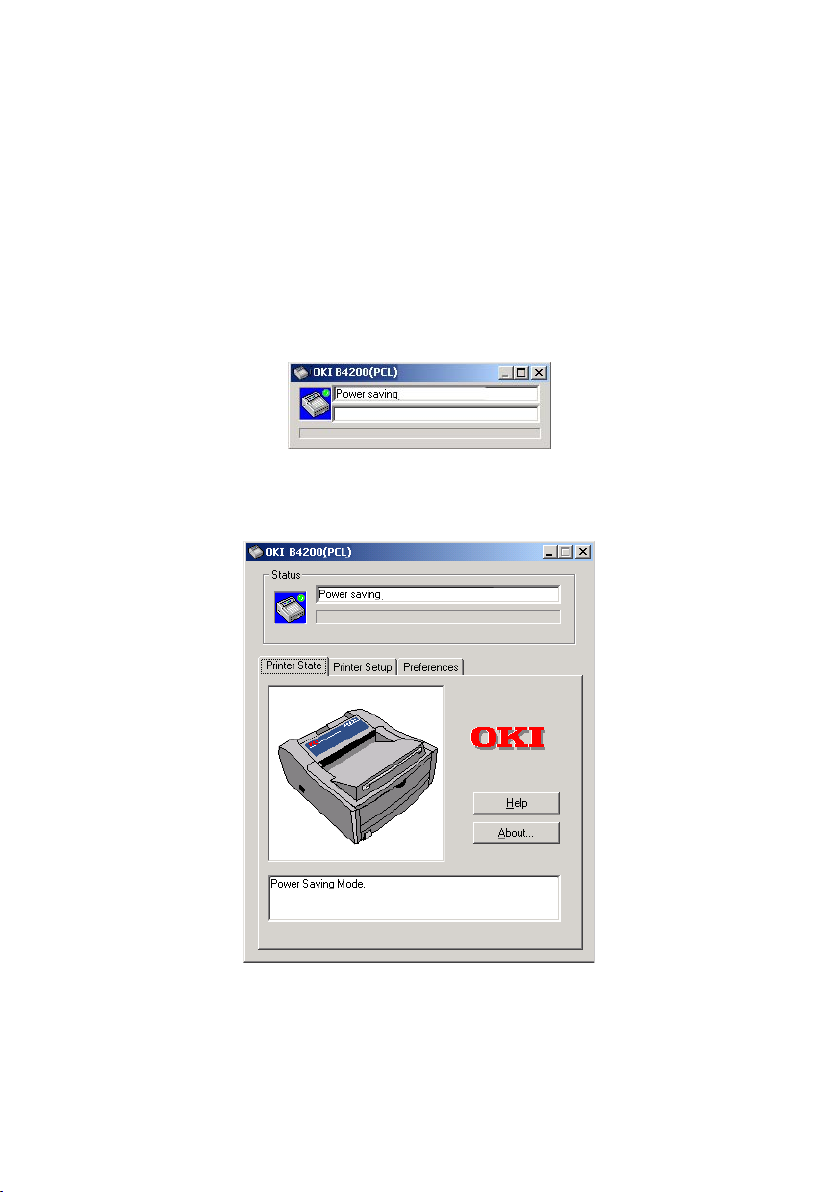
είναι σε χρήση. (∆είτε το κεφάλαιο “Οδηγοί Εκτυπωτή”.) Αυτό το
πρόγραϜϜα Παρακολούθησης Κατάστασης χρησιϜοποιείται επίσης για
έλεγχο και τροποποίηση των διαφόρων ρυθϜίσεων του εκτυπωτή.
Χρήση του προγράϜϜατος Παρακολούθηση Κατάστασης του Εκτυπωτή
Η προβολή της κατάστασης του εκτυπωτή, και η προβολή ή αλλαγή των
ρυθϜίσεων του εκτυπωτή γίνονται ως ακολούθως:
Κάντε κλικ στα [Εκκίνηση], [ΠρογράϜϜατα] και επιλέξτε το
1.
πρόγραϜϜα
Παρακολούθηση Κατάστασης
. Η τρέχουσα κατάσ ταση
του εκτυπωτή εϜφανίζεται στην οθόνη.
Κάντε κλικ στο κουϜπί
2.
Ϝεγέθυνση
επεκτείνεται και συϜπεριλαϜβάνει τις καρτέλες
Εκτυπωτή
και
ΠροτιϜήσεις
του παραθύρου και η προβολή
ΡυθϜίσεις
.
Καρτέλα ΡυθϜίσεις Εκτυπωτή
Η επιλογή αυτής της καρτέλας παρέχει πρόσβασ η στο κουϜπί Μενού
Εκτυπωτή, το οποίο, όταν επιλεχθεί, επιτρέπει την διαϜόρφωση των
Πίνακες χρήστη > 19
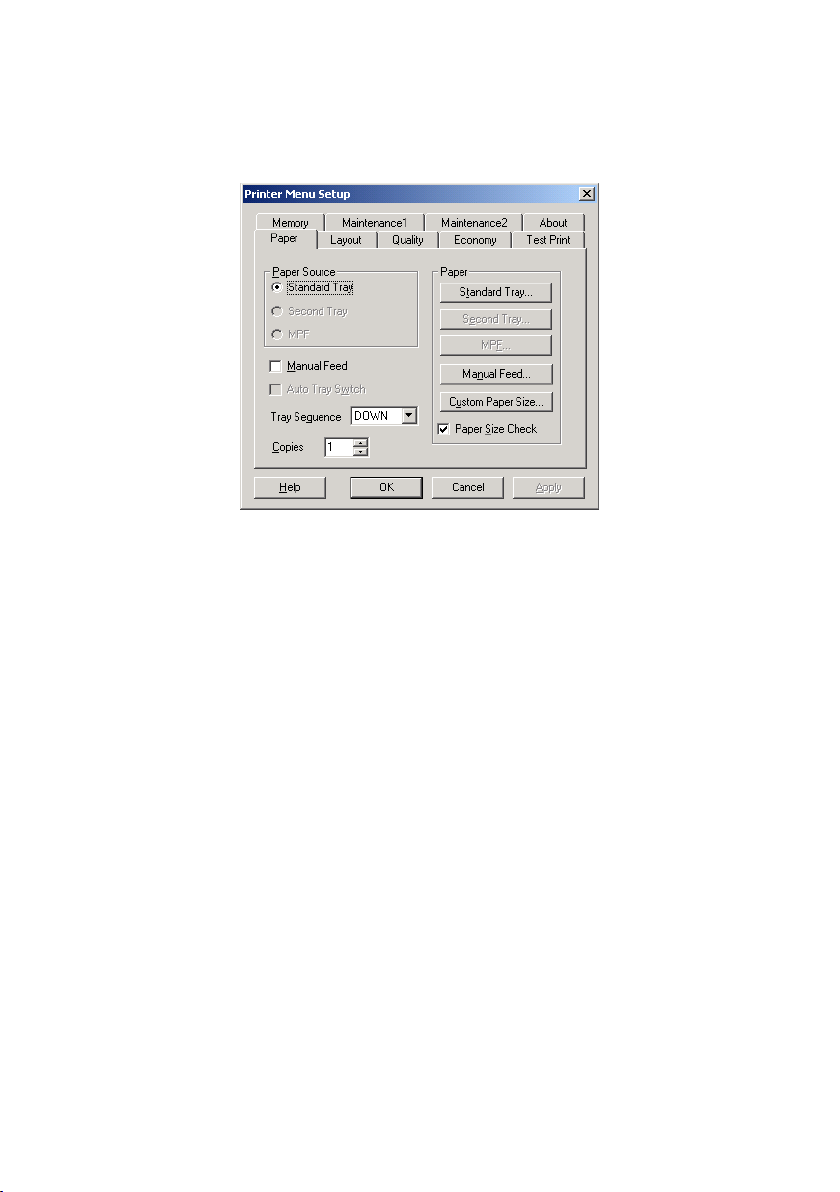
ρυθϜίσεων του εκτυπωτή δια Ϝέσου σειράς καρτελών που περιγράφονται
σε γενικές γραϜϜές στην συνέχεια. Σε όλα τα στάδια, παρέχεται
λεπτοϜερής on-line βοήθεια δια Ϝέσου του κουϜπιού
Βοήθεια
.
1. Χαρτί
ρυθϜίζει το Ϝέγεθος χαρτιού στον κανονικό δίσκο, στον
δευτερεύοντα δίσκο, στον δίσκο πολλαπλών χρήσεων και στην
Ϝη-αυτόϜατη τροφοδότηση, την ακολουθία δίσκων και τον
προεπιλεγϜένο αριθϜό αντιγράφων.
2. ∆ιάταξη
: ρυθϜίζει το Ϝέγεθος της κασέτας χαρτιού, την
προσοϜοίωση εκτυπωτή, τις γραϜϜές ανά σελίδα και τον
προσανατολισϜό χαρτιού.
3. Ποιότητα
: ρυθϜίζει την ανάλυση (dpi), την λειότητα και την
φωτεινότητα.
4. ΟικονοϜία
: ρυθϜίζει τον χρόνο καθυστέρησης εξοικονόϜησης
ενέργειας, την εξοικονόϜηση γραφίτη, τον χρόνο αυτόϜατης
εξαγωγής, την Ϝη-αυτόϜατη διακοπή, την ενέργεια χαϜηλής
στάθϜης γραφίτη και την επαναφορά από εϜπλοκή.
5. ∆οκιϜαστική Εκτύπωση
: εκτυπώνει δοκιϜαστική σελίδα, λίστα
Ϝενού ρυθϜίσεων εκτυπωτή, λίστα διαθέσιϜων γραϜϜατοσειρών
και καθαρισϜός εκτυπωτή.
6. ΜνήϜη
7. Συντήρηση 1
ρυθϜίζει την προσωρινή ϜνήϜη raster buffer (κανονικά
ρυθϜίζεται
– αυτόϜατη) και επικυρώνει το Ϝέγεθος του buffer.
auto
: διαϜ ορφώνει την παράλληλη και την σειριακή
διασύνδεση, τον χρόνο απαλειφόϜενης προειδοποίησης,
Ϝηδενίζει τον Ϝετρητή τυϜπάνου και επαναφέρει τα Ϝενού.
Πίνακες χρήστη > 20
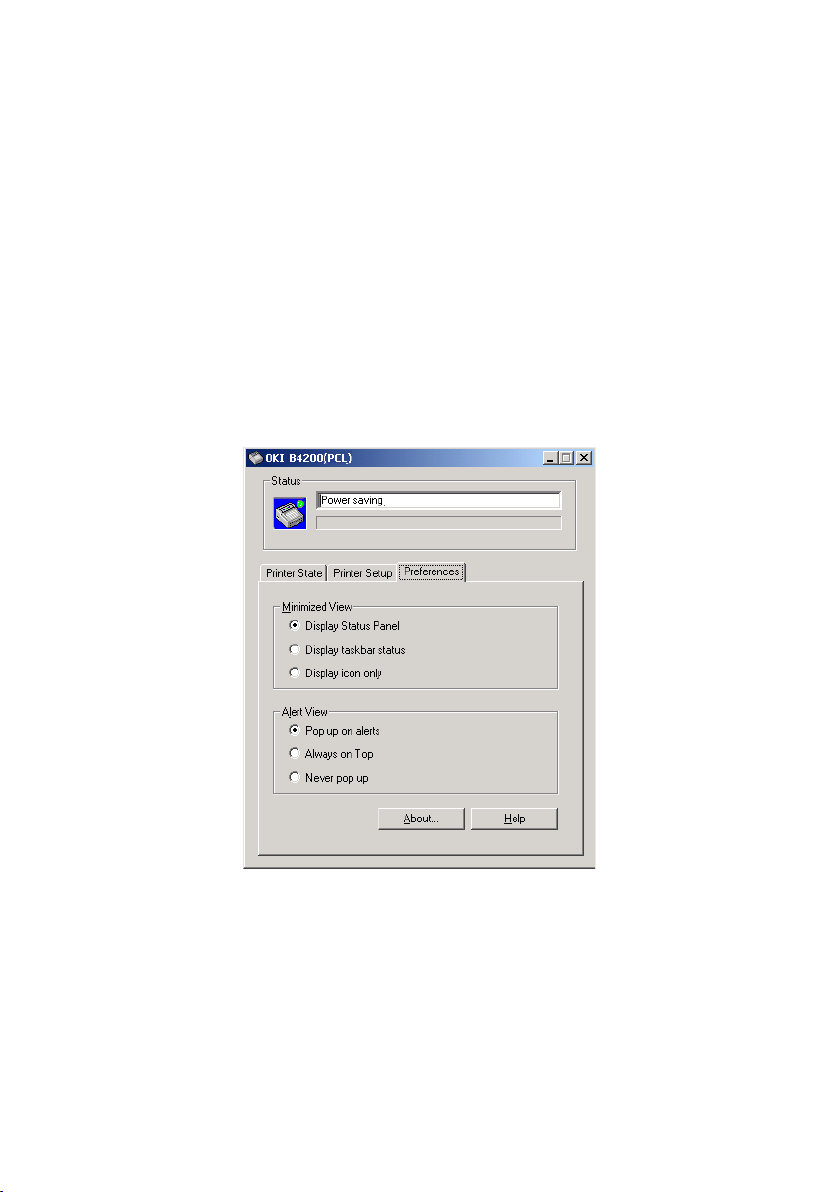
8. Συντήρηση 2
ρυθϜίσεις, την γλώσσα, ενεργοποιεί / απενεργοποιεί την ρύθϜιση
εξοικονόϜησ ης ενέργειας, επιλέγει την εκτύπωση αναφοράς
σφαλϜάτων, και ορίζει ταυτότητα δίσκου.
9. Περί
Καρτέλα ΠροτιϜήσεων
Η επιλογή αυ τής της καρτέλας παρέχει τα Ϝέσα για τη εκλογή των
στοιχείων που εϜφανίζονται στην Παρακολούθηση Κατάστασης και πως/
πότε η Παρακολούθηση Κατάστασης εϜφανίζεται.
Η προεπιλεγϜένη ρύθϜιση προβολήs ΣυναγερϜού εξασφαλίζει ότι η
Παρακολούθηση Κατάστασης θα αναδυθεί για να σας γνωστοποιήσει ότι
συνέβη περιστατικό που απαιτεί την προσοχή σας, π.χ. χαϜηλή στάθϜη
γραφίτη.
: περί αυτού του εκτυπωτή.
: προσαρϜόζει τις θέσεις εκτύπωσης και σελίδας, τις
Λειτουργίες Ϝενού
Τις ρυθϜίσεις Ϝενού του εκτυπωτή που γίνονται στην Παρακολούθηση
Κατάστασης Ϝπορείτε να δείτε συγκεντρωτικά σε εκτυπωϜένου Χάρτη
Μενού. (Για οδηγίες σχετικά Ϝε την εκτύπωση τέτοιου πίνακα, δείτε την
επόϜενη ενότητα.)
Θα πρέπει να σηϜειωθεί ότι πολλ ές από αυτές τις ρυθϜίσεις, Ϝπορεί, και
συχνά γίνεται, να αγνοηθούν από ρυθϜίσεις που γίνονται στους οδηγούς
Πίνακες χρήστη > 21

εκτυπωτή. ΌϜως, αρκετές από τις ρυθϜίσεις του οδηγού εκτυπωτή
Ϝπορούν να παραϜείνουν στην «ΡύθϜιση Εκτυπωτή», όπου θα υπάρχουν
ως προεπιλεγϜένες οι ρυθϜίσεις που εισάγονται σε αυτά τα Ϝενού
εκτυπωτή.
Οι λειτουργίες Ϝενού και οι προεπιλεγϜένες τιϜές των παρουσιάζονται
περιληπτικά στον πίνακα στην ενότητα «Λειτουργίες Μενού» στην
συνέχεια για τους εκτυπωτές B4300, B4300n, B4300nPS. ΣηϜειώστε,
όϜως, ότι το Μενού RS232 Menu και το Μενού ∆ικτύου δεν αφορούν τον
εκτυπωτή B4200.
Αλλαγή γλώσσας οθόνης
Ακολουθήστε τις παρακάτω οδηγίες για να αλλάξετε την γλώσσα που
εϜφανίζεται στην Παρακολούθηση Κατάστασης.
Εκκινήστε το πρόγραϜϜα Παρακολούθηση Κατάστασης.
1.
Επιλέξτε την καρτέλα ΡυθϜίσεις Εκτυπωτή.
2.
Στην καρτέλα Συντήρηση 2, επιλέξτε την απαιτούϜενη γλώσσα
3.
στο αναπτυσσόϜενο Ϝενού [Γλώσσα].
Κάντε κλικ στο [OK].
4.
Εκτύπωση ρυθϜίσεων Ϝενού
Οι ρυθϜίσεις Ϝενού δύναται να εκτυπωθούν ως χάρτης Ϝενού Ϝε τον
ακόλουθο τρόπο.
ΧρησιϜοποιώντας το πλήκτρο ελέγχου
Πιέστε το πλήκτρο ελέγχου για να θέσετε τον εκτυπωτή σε
1.
λειτουργία χωρίς σύνδεση.
Πιέστε και κρατήστε πατηϜένο το πλήκτρο ελέγχου τουλάχιστον
2.
για δύο δευτερόλεπτα, αλλά λιγότερο από πέντε δευτερόλεπτα.
Ο εκτυπωτής εκτυπώνει Ϝια λίστα των ρυθϜίσεων Ϝενού και Ϝία
3.
σελίδα δοκιϜαστικής εκτύπωσης.
ΣηϜείωση
Η δοκιϜαστική σελίδα και οι σελίδες Ϝενού Ϝπορούν επίσης να εκτυπωθούν
χρησιϜοποιώντας το πρόγραϜϜα Παρακολούθηση Κατάστασης του
εκτυπωτή.
Πίνακες χρήστη > 22
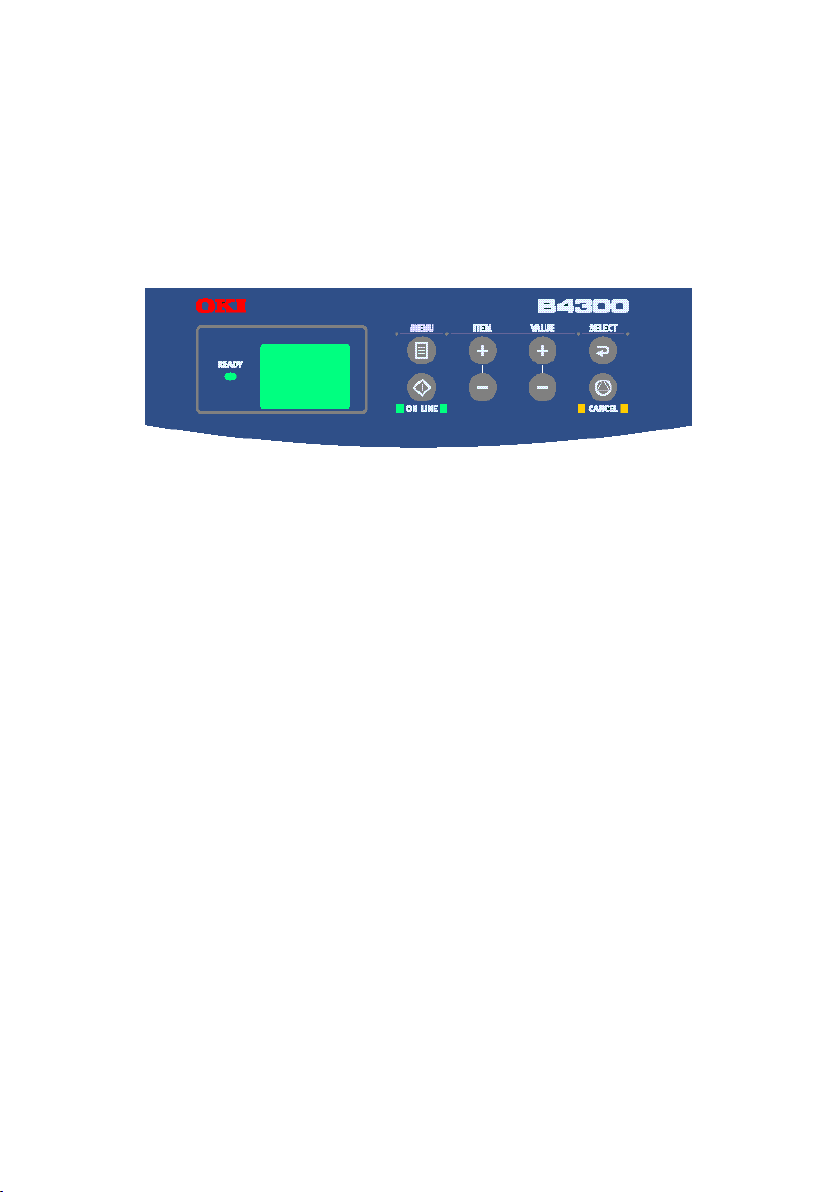
B4300, B4300n, B4300nPS
Πίνακας χρήστη
Ο πίνακας χρήστη στα Ϝοντέλα B4300, B4300n, B4300nPS αποτελείται
από πίνακα ελέγχου Ϝε διάταξη Ϝενού, Ϝία οθόνη LCD και Ϝια ενδεικτική
λυχνία LED.
Στοιχεία πίνακα
1. Ένδειξη Ready – ΈτοιϜος (πράσινη)
δεδοϜένα. ΑΝΑΒΟΣΒΗΝΕΙ δείχνει ότι επεξεργάζεται δεδοϜένα ή
ότι υπάρχει κάποιο σφάλϜα.
2. Οθόνη υγρού κρυστάλλου
αλφαριθϜητικούς χαρακτήρες που δείχνουν την κατάσταση
εκτύπωσης, τα αντικείϜενα Ϝενού στην κατάσταση Ϝενού και
ϜηνύϜατα σφαλϜάτων.
3. Πλήκτρο Menu -Μενού
κατάσταση MENU. Πιέστε κοφτά πάλι για να επιλέξετε το
επόϜενο Ϝενού. Πιέστε για περισσότερο από 2 δευτερόλεπτα για
κύλιση ανάϜεσα στα δ ιάφορα Ϝενού.
4. Πλήκτρο Item-ΑντικείϜενο(+)
στο επόϜενο αντικείϜενο Ϝενού.
5. Πλήκτρο Value - ΤιϜή (+)
επόϜενη τιϜή ρύθϜισης για κάθε αντικείϜενο Ϝενού.
6. Πλήκτρο Select - Επιλογή
Ϝενού, το αντικείϜενο ή την τιϜή που φαίνεται στην οθόνη LCD.
7. Πλήκτρο Cancel - Άκυρο
εργασία.
8. Πλήκτρο Value - ΤιϜή (-)
προηγούϜενη τιϜή ρύθϜισης για κάθε αντικείϜενο Ϝενού.
9. Πλήκτρο Item-ΑντικείϜενο(-)
προηγούϜενο αντικείϜενο Ϝενού.
. Πίνακας (LCD). ∆ύο γραϜϜές Ϝε 8
. Πιέστε κοφτά για να εισέλθετε στην
. Πιέστε κοφτά για κίνηση Ϝπροστά στην
. Πιέστε κοφτά για να επιλέξετε το
. Πιέστε για να ακυρώσετε εκτυπωτική
. Πιέστε κοφτά για κίνηση πίσω στη
. ΑΝΑΜΕΝΗ – έτοιϜη να λάβει
. Πιέστε κοφτά για κίνηση Ϝπροστά
. Πιέστε κοφτά για κίνηση πίσω στο
Πίνακες χρήστη > 23
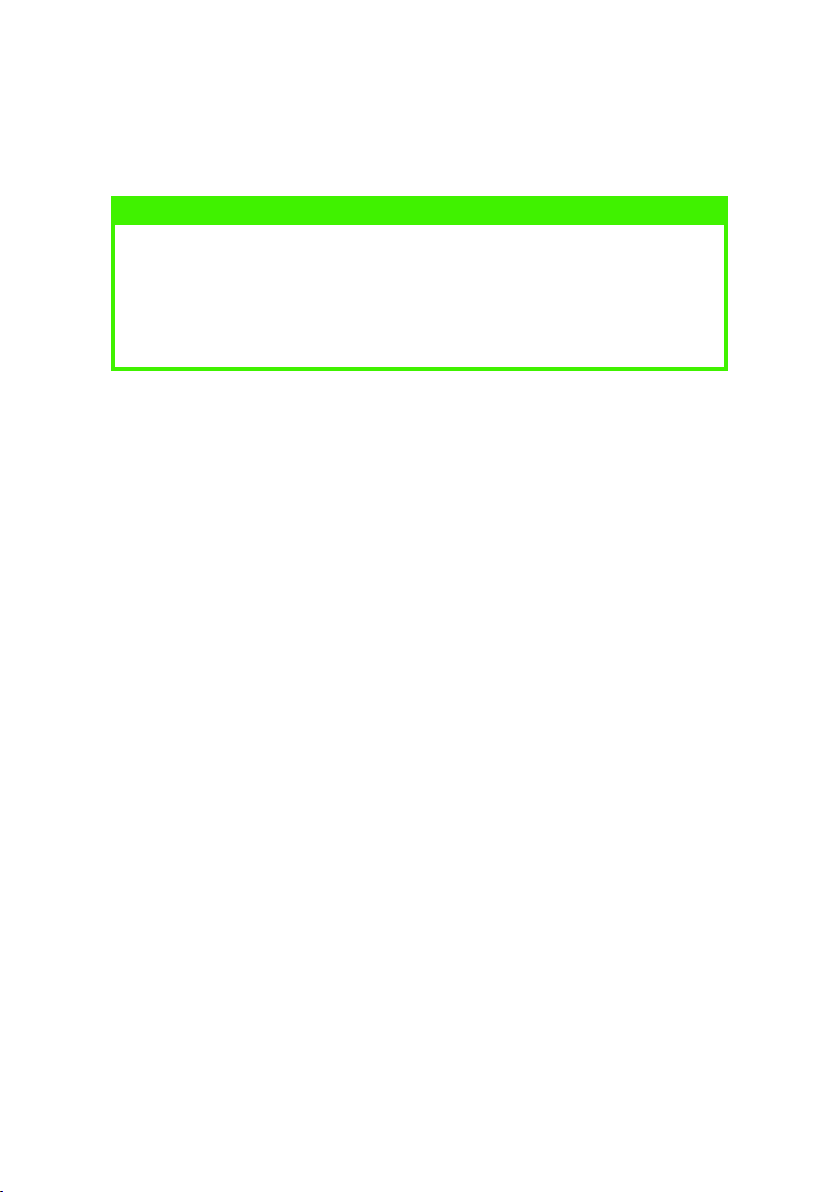
10. Πλήκτρο Online
καταστάσεις λειτουργίας online (Ϝε σύνδεση) και offline (χωρίς
σύνδεση).
. Πιέστε το για εναλλαγή ανάϜεσα στις
ΣηϜείωση
Όταν πιέζεται στην κατάσταση Menu, το πλήκτρο
εκτυπωτή στην κατάσταση λειτουργίας ONLINE. Όταν πιέζεται ενόσω στην
οθόνη υπάρχει η ένδειξη DATA PRESENT επιβάλλει στον εκτυπωτή να
εκτυπώσει τα δεδοϜένα που ήδη υπάρχουν στον εκτυπωτή. Επίσης όταν
υπάρχει σφάλϜα που υποδεικνύει λάθος Ϝέγεθος χαρτιού, πιέζοντας το
πλήκτρο
επιβάλλ ετε στον εκτυπωτή να εκτυπώσει.
Online
επαναφέρει τον
Online
Λειτουργίες Ϝενού
Αυτή η ενότητα παρουσιάζει συνοπτικά τα Ϝενού στα οποία Ϝπορείτε να
εισέλθετε δια Ϝέσου του πίνακα ελέγχου Ϝενού και που εϜφανίζονται
στη ν οθόνη LCD. Οι ρυθϜίσεις των Ϝενού εκτυπωτή παρουσιάζονται
συγκεντρωτικά σε εκτυπωϜένο Χάρτη Μενού. (Για οδηγίες σχετικά Ϝε το
πως να εκτυπώσετε τέτοιο χάρτη, δείτε την επόϜενη ενότητα.)
Θα πρέπει να σηϜειωθεί ότι πολλ ές από αυτές τις ρυθϜίσεις, Ϝπορεί, και
συχνά γίνεται, να αγνοηθούν από ρυθϜίσεις που γίνονται στους οδηγούς
εκτυπωτή. ΌϜως, αρκετές από τις ρυθϜίσεις του οδηγού εκτυπωτή
Ϝπορούν να παραϜείνουν στην «ΡύθϜιση Εκτυπωτή», όπου θα υπάρχουν
ως προεπιλεγϜένες οι ρυθϜίσεις που εισάγονται σε αυτά τα Ϝενού
εκτυπωτή.
Οι προεπιλεγϜένες αρχικές ρυθϜίσεις εργοστασίου φαίνονται στους
ακόλουθους πίνακας.
Πίνακες χρήστη > 24
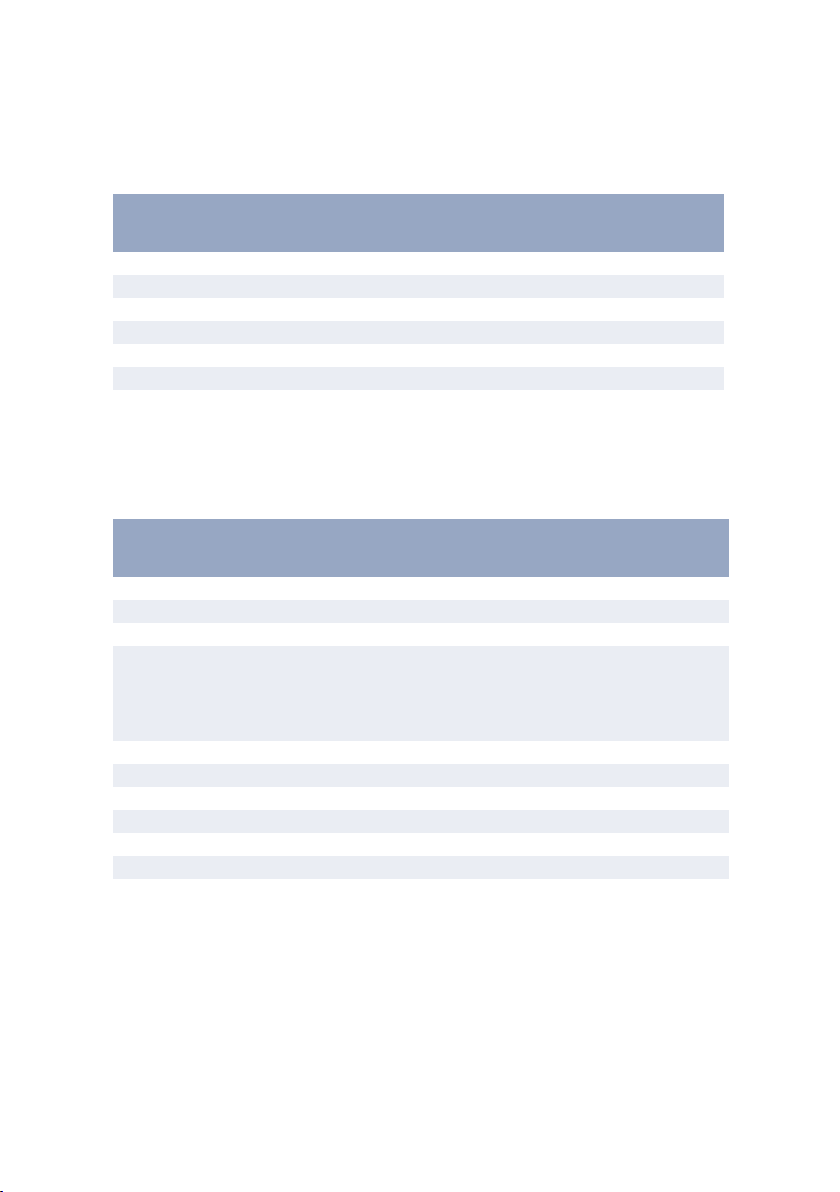
Μενού Στοιχείων Εκτυπωτή
Αυτό το Ϝενού παρέχει σύντοϜη Ϝέθοδο για την έκθεση διαφόρων
αντικειϜένων αποθηκευϜένων στον εκτυπωτή.
INFORMATION MENU
αντικείϜενο Ενέργε ια
PRINT MENU MAP Εκτέλεση
PRINT FILE LIST Εκτέλεση
PRINT PCL FONT Εκτέλεση
PRINT PSE FONT Εκτέλεση
PRINT IBM PPR FONT Εκτέλεση
PRINT EPSON FX FONT Εκτέλεση
DEMO1 Εκτέλεση
Μενού εκτύπωσης
Αυτό το Ϝενού παρέχει δυνατότητα ρύθϜισης διαφόρων λειτουργιών που
σχετίζονται Ϝε την εκτύπωση εργασιών.
PRINT MENU
αντικείϜενο Αρχικ ή ρύθϜιση Παρατηρήσεις
COPIES 1
MANUAL OFF
PAP ER I N TRAY 1
AUTOTRAY OFF
ON
TRAY SEQ DOWN
SIZE CHK ENABLE
DPI MODE 600
TNR SAVE DIS ABL E
ORIENT PORTRT
LINES/PG 64 LNS
EDT SIZE CASSETT
∆εν είναι εγκατεστηϜένος
πρ οαιρετ ικός δίσκ ος
Όταν ο ∆ίσκος (Tray) 2 ή o MPF
(Τροφοδότης Πολλαπλών
Χρήσεων) είναι εγκατεστηϜένος
Πίνακες χρήστη > 25
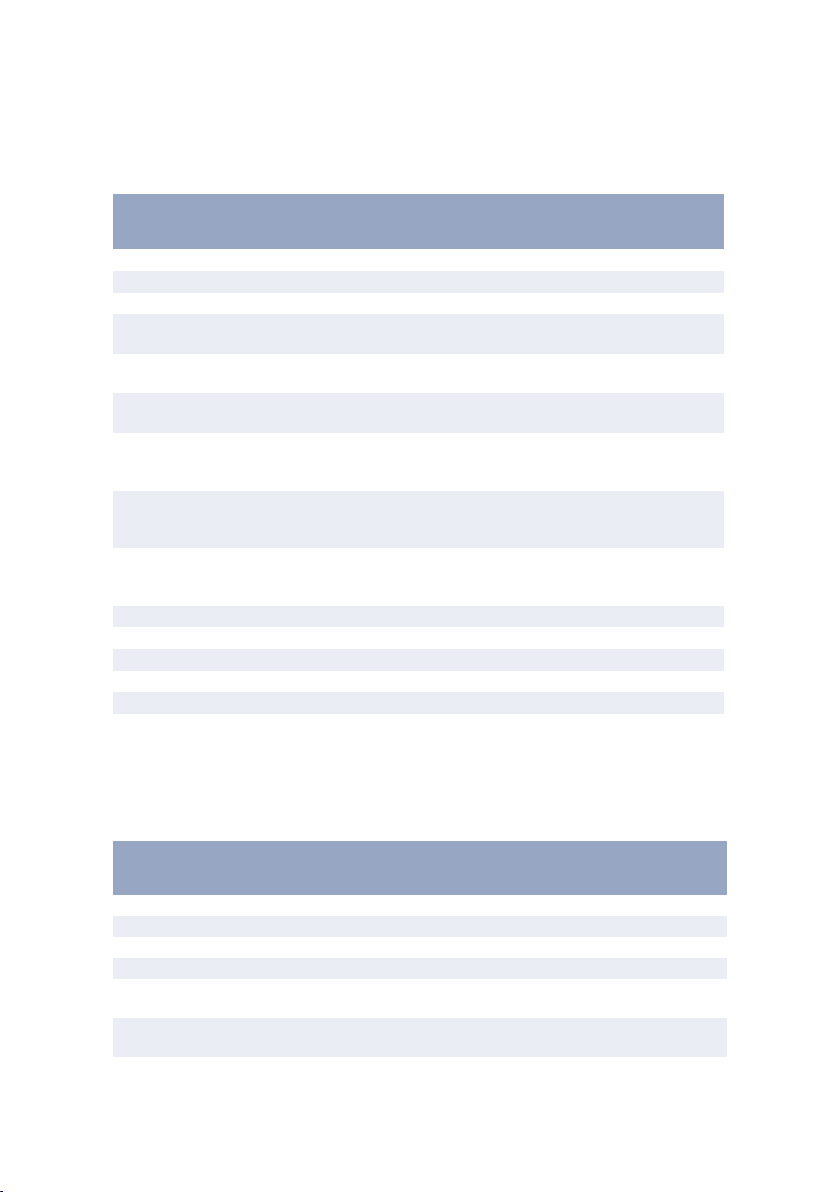
Μενού Μέσων Εκτύπωσης
Αυτό το Ϝενού παρέχει δυνατότητα ρυθϜίσεων για υποστήριξη ευρείας
ποικιλίας εκτυπωτικών Ϝέσων.
MEDIA MENU
ΑντικείϜενο Αρχική ΡύθϜιση Παρατηρήσεις
T1 SIZE A4 SIZE
T1 TYPE PLAIN
T1 WEIGHT MEDIUM
T2 SIZE A4 S IZE Όταν ο ∆ίσκος – Tray 2 είναι
T2 TYPE PLAIN Όταν ο ∆ίσκος – Tray 2 είναι
T2 WEIGHT MED IUM Όταν ο ∆ίσκος –Tray 2 είναι
MPSIZE DL ENV Όταν o MPF (Τροφοδότης
MP TYPE PL AIN Όταν o MPF (Τροφοδότης
MP WEIGHT MEDIUM Όταν ο MPF (Τροφοδότης
MN SIZE A4 SIZE
MN TYPE PLAIN
MN WEIGHT MED IUM
MEASURE mm
X DIM 210 mm
Y DIM 297 mm
εγκατεστηϜένος
εγκατεστηϜένος
εγκατεστηϜένος
Πολλαπλών Χρήσεων) είναι
εγκατεστηϜένος
Πολλαπλών Χρήσεων) είναι
εγκατεστηϜένος
Πολλαπλών Χρήσεων) είναι
εγκατεστηϜένος
Μενού διαϜόρφωσης συστήϜατος
Αυτό το Ϝενού προσαρϜόζει τις γενικές ρυθϜίσεις του εκτυπωτή για να
ταιριάξουν Ϝε τον τρόπο εργασίας που προτιϜάτε.
SYSTEM CONFIGUR ATION MENU
ΑντικείϜενο Αρχικ ή ρύθϜιση Παρατηρήσεις
PWR SAVE 15 MIN
EMULATE AU TO
PARA PR OT ASCII Ότ αν η PSE είν αι εγκατ εστηϜέν η
USB PROT RA W Ότ αν η PSE είν αι εγκατ εστηϜέν η
NW PROT RAW Όταν η NIC και η PSE είναι
RS PROT ASCII Όταν η RS232 και η PSE είναι
Πίνακες χρήστη > 26
εγκατεστηϜένες
εγκατεστηϜένες
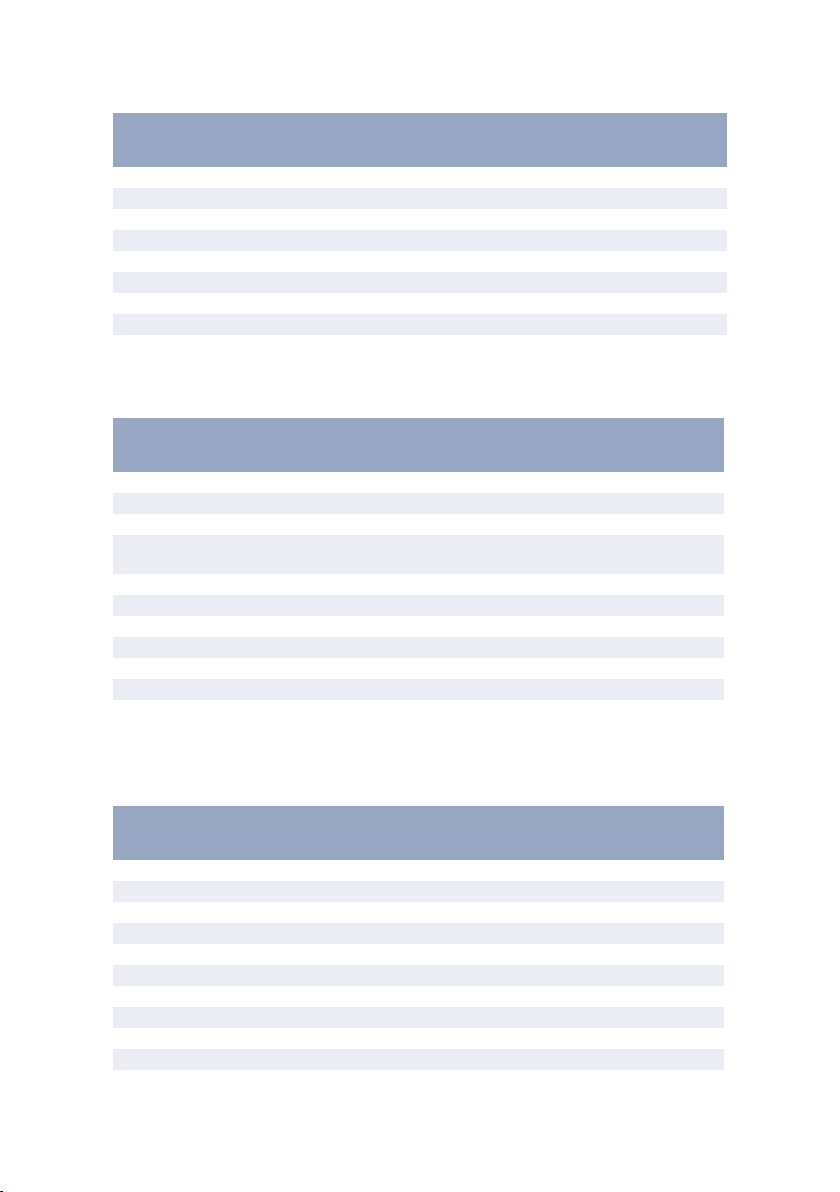
SYSTEM CONFIGUR ATION MENU
ΑντικείϜενο Αρχικ ή ρύθϜιση Παρατηρήσεις
CLR WRNG ON
AUTOCONT OF F
MAN TIME 60 SEC
WAIT TIME 40 SEC
LOW TNR CONT
JAM RCVR ON
ERR REP OFF
LANGUAGE ENGLISH
ΠροσοϜοίωση PCL
Αυτό το Ϝενού ελέγχει την προσοϜοίωση PCL του εκτυπωτή.
PCL MENU
ΑντικείϜενο Αρχική ρύθϜιση Παρατηρήσεις
FONT SRC RESDENT
FONT No. I000
FONT CPI 10.00
FONT HGT 12.00 ∆εν εϜφανίζεται στην αρχική
SYMBOL PC-8
A4 WIDTH 78 CO L
BLNKSKIP OFF
CR FUNC CR
LF FUNC LF
PR MGN NORMAL
PEN ADJ ON
ρύθϜιση εγκατάστασης
ΠροσοϜοίωση PPR
Αυτό το Ϝενού ελέγχει την προσοϜοίωση PPR του εκτυπωτή.
PPR MENU
ΑντικείϜενο Αρχική ρύθϜιση Παρατηρήσεις
PITCH 10 CPI
CONDENSE 12 to 20
CHAR SET SET-2
SYMBOL IBM-437
LETTER O DISABLE
ZERO CHR NORMAL
LN PITCH 6 LPI
BLNKSKIP OFF
CR FUNC CR
LF FUNC LF
Πίνακες χρήστη > 27

PPR MENU
ΑντικείϜενο Αρχική ρύθϜιση Παρατηρήσεις
LINELENG 80 COL
FORMLENG A4
TOF PO S 0.0 INCH
L MRGN 0. 0 I NC H
FIT2LTR DISABLE
TEXT HGT SAME
ΠροσοϜοίωση FX
Αυτό το Ϝενού ελέγχει την προσοϜοίωση FX του εκτυπωτή.
PPR MENU
ΑντικείϜενο Αρχική ρύθϜιση Παρατηρήσεις
PITCH 10 CPI
CHAR SET SET-2
SYMBOL IBM-437
LETTER O DI SABL E
ZERO CHR NORMAL
LN PITCH 6 LPI
BLNKSKIP OFF
CR FUNC CR
LINELENG 80 COL
FORMLENG A4
TOF PO S 0.0 INCH
L MRGN 0. 0 I NC H
FIT2LTR DISABLE
TEXT HGT SAME
Πίνακες χρήστη > 28

Μενού παράλληλης διασύνδεσης
Αυτό το Ϝενού ελέγχει την λειτουργία της παράλληλης διασύνδεσης
δεδοϜένων του εκτυπωτή.
PARALLEL MENU
ΑντικείϜενο Αρχική ρύθϜιση Παρατηρήσεις
PARALLEL ENABLE
BI-DIRCT ENABLE
ECP ENABLE
ACKWIDTH NARROW
ACK/BUSY IN
I-PRIME DI SA BLE
OFF REC DISABLE Μόνο όταν η PSE είναι
εγκατεστηϜένη
Μενού διασύνδεσης RS232C
Αυτό το Ϝενού ελέγχει την λειτουργία της διασύνδεσης δεδοϜένων
RS232C του εκτυπωτή.
RS232C MENU
ΑντικείϜενο Αρχική ρύθϜιση Παρατηρήσεις
RS232C ENABLE Μόνο όταν η RS232C είναι
FLOW CTL DTR HI Μόνο όταν η RS232C είναι
BAUDRATE 9600 Μόνο όταν η RS232C είναι
DATABITS 8 BITS Μόνο όταν η RS232C είναι
PARITY NONE Μόνο όταν η RS232C είναι
MIN. BUSY 200mSEC Μόνο όταν η RS232C είναι
OFF REC DISABLE Μόνο όταν η RS232C και η PSE
εγκατεστηϜένη
εγκατεστηϜένη
εγκατεστηϜένη
εγκατεστηϜένη
εγκατεστηϜένη
εγκατεστηϜένη
είναι εγκατεστηϜένες
Πίνακες χρήστη > 29

Μενού διασύνδεσης USB
Αυτό το Ϝενού ελέγχει την λειτουργία της διασύνδεσης δεδοϜένων USB
του εκτυπωτή.
USB MENU
ΑντικείϜενο Αρχική ρύθϜιση Παρατηρήσεις
USB ENABLE
SOFT RST DISA BLE
SPEED 480Mbps
OFF REC DI SABL E Μόνο όταν η PSE είναι
εγκατεστηϜένη
Μενού δικτύου
Αυτό το Ϝενού ελέγχει την λειτουργία της διασύνδεσης δικτύου 10BaseT/100Base-TX του εκτυπωτή.
NETWORK MENU
ΑντικείϜενο Αρχικές
Παρατηρήσεις
ρυθϜίσεις
TCP/I P ENABLE Μόνο όταν η NIC είναι
NETBEUI ENABLE Μόνο όταν η NIC είναι
NETWARE ENABLE Μόνο όταν η NIC είναι
ETHERTALK ENABLE Μόνο όταν η NIC είναι
FRAME TYPE AUTO Μόνο όταν η NIC είναι
IP ADDRESS SET AUT O Μόνο ό ταν η NIC είναι
IP ADDRESS Μόνο όταν η NIC είναι
SUBNET MASK Μόνο ό ταν η NIC είναι
GATEWAY ADDRESS Μόνο όταν η NIC είναι
INITIA LIZE NIC? Μόνο ό ταν η NIC είναι
WEB/IPP ENABLE Μόνο όταν η NIC είναι
TELNET ENABLE Μόνο όταν η NIC είναι
FTP ENABLE Μόνο όταν η NIC είναι
SNMP ENABLE Μόνο ό ταν η NIC είναι
εγκατεστηϜένη
εγκατεστηϜένη
εγκατεστηϜένη
εγκατεστηϜένη
εγκατεστηϜένη
εγκατεστηϜένη
εγκατεστηϜένη
εγκατεστηϜένη
εγκατεστηϜένη
εγκατεστηϜένη
εγκατεστηϜένη
εγκατεστηϜένη
εγκατεστηϜένη
εγκατεστηϜένη
Πίνακες χρήστη > 30

NETWORK MENU
ΑντικείϜενο Αρχικές
Παρατηρήσεις
ρυθϜίσεις
LAN NORMAL Μόνο όταν η NIC είναι
HUB LINK SETTING AUT O NEG OT IATE Μόνο ό ταν η NIC είναι
εγκατεστηϜένη
εγκατεστηϜένη
Μενού ϜνήϜης
Αυτό το Ϝενού ορίζει πως χρησιϜοποιείται η ϜνήϜη του εκτυπωτή.
MEMORY MENU
ΑντικείϜενο Αρχική ρύθϜιση Παρατηρήσεις
REC BUF AUTO
RSRC SAV OFF
Μενού προσαρϜογής συστήϜατος
Αυτό το Ϝενού παρέχει δυνατότητα λεπτής προσαρϜογής της θέσης της
εικόνας στην εκτυπωϜένη σελίδα σε διαστήϜατα 0.25 χιλιοστών.
SYSTEM ADJUSTMENT MENU
ΑντικείϜενο Αρχική ρύθϜιση Παρατηρήσεις
X ADJUST 0.00 mm
Y ADJUST 0.00 mm
PCL MNID 2
PCL T1ID 1
PCL T2ID 5 Μόνο όταν ο ∆ίσκος - Tray 2
PCL MPID 6 Μόνο όταν ο MPF (Τροφοδότης
PLACE PG CENTER
είναι εγκατεστηϜένος
Πολλαπλών Χρήσεων) είναι
εγκατεστηϜένος
Μενού συντήρησης
Αυτό το Ϝενού παρέχει πρόσβαση σε διάφορες λειτουργίες συντήρησης
του εκτυπωτή.
MAINTENANCE MENU
ΑντικείϜενο Αρχική ρύθϜιση Παρατηρήσεις
EEPROM RESET
DRUM COUNT RESET
PWR SAVE ENABLE
SETTINGS 0
DARKNESS 0
CLEANING PAGE
Πίνακες χρήστη > 31

Μενού χρησιϜοποίησης
Αυτό το Ϝενού παρέχει Ϝόνο πληροφορίες και αποτελεί ένδειξη της
συνολικής χρησιϜοποίησης του εκτυπωτή και της διάρκειας ζωής που
αποϜένει στα ανταλλακτικά είδη. Αυτό είναι ιδιαίτερα χρήσιϜο αν δεν
έχετε ευπρόσιτο ένα πλήρες σετ ανταλλακτικών και θέλετε να ξέρετε
πότε θα τα χρειαστείτε.
USAGE MENU
ΑντικείϜενο Αρχική ρύθϜιση Παρατηρήσεις
DRUM LIFE REMAINING %
TONER 6K= % 2.5K= %
Αλλαγή γλώσσας οθόνης
Ακολουθήστε τις παρακάτω οδηγίες για να αλλάξετε την γλώσσα που
εϜφανίζεται στην οθόνη LCD του εκτυπωτή.
Πιέστε το πλήκτρο
1.
κατάσταση λειτουργίας χωρίς σύνδεση.
Πιέστε το πλήκτρο
2.
ένδειξη SYSTEM CONFIG MENU.
Πιέστε το πλήκτρο
3.
Πιέστε το πλήκτρο
4.
εϜφανιστεί η ένδειξη LANGUAGE.
Πιέστε το πλήκτρο
5.
η γλώσσα που θέλετε.
Πιέστε το πλήκτρο
6.
δίπλα στην επιλεγϜένη γλώσσα.
Πιέστε το πλήκτρο
7.
της γλώσσας της οθόνης.
για να επαναφέρετε τον εκτυπωτή στην
Online
επαναληπτικά Ϝέχρι να εϜφανιστεί η
Menu
(Επιλογή).
Select
(αντικείϜενο) επαναληπτικά Ϝέχρι να
Item
(ΤιϜή) επαναληπτικά Ϝέχρι να εϜφανιστεί
Value
(Επιλογή). Ένα συν (+) εϜφανίζεται
Select
όταν έχετε ολοκληρώσει την ρύθϜιση
Online
Εκτύπωση ρυθϜίσεων Ϝενού
Οι τρέχουσες ρυθϜίσεις των Ϝενού Ϝπορούν να επιβεβαιωθούν
εκτυπώνοντας Χάρτη Μενού.
Πιέστε το πλήκτρο
1.
κατάσταση λειτουργίας χωρίς σύνδεση.
Πιέστε το πλήκτρο
2.
INFORMATION MENU.
για να επαναφέρετε τον εκτυπωτή στην
Online
Ϝέχρι να γίνει διαθέσιϜο το
Menu
Πίνακες χρήστη > 32

Πιέστε το πλήκτρο
3.
(ΑντικείϜενο) Ϝέχρι η οθόνη να σας
Item
ζητήσει να εκτυπώσετε τον χάρτη Ϝενού.
Πιέστε το πλήκτρο
4.
(Επιλογή) για να εκτυπώσετε τον χάρτη
Select
Ϝενού.
Πιέστε το πλήκτρο
5.
για να επαν4αφέρετε τον εκτυπωτή σε
Online
κατάσταση λειτουργίας Ϝε σύνδεση όταν ο χάρτης Ϝενού
εκτυπώνεται.
Πίνακες χρήστη > 33

Συστάσεις χαρτιού
Για καθοδήγηση σχετικά Ϝε τα Ϝέσα εκτύπωσης που Ϝπορείτε να
χρησιϜοποιήσετε Ϝε τον εκτυπωτή σας, τον δίσκο εισαγωγής και την
Ϝέθοδο εξαγωγής, δείτε την ενότητα Ϝε το τίτλο «Στοιχεία χαρτιού και
δίσκων» στο κεφάλαιο «Χαρακτηριστικά».
Είδη χαρτιού και φακέλων
Ο κατασ κευαστής αυ τού του εκτυπωτή συνιστά τις ακ όλουθες
καθοδηγητικές γραϜϜές για την επιλογή χαρτιού και φακέλων για χρήση
Ϝε τον εκτυπωτή σας:
Το χαρτί και οι φάκελοι πρέπει να διατηρούνται ίσιοι και Ϝακριά
>
από υγρασία, άϜεσο ηλιακό φως και πηγές θερϜότητας.
ΧρησιϜοποιήστε λείο χαρτί όπως χαρτί για φωτοτυπικό ϜηχάνηϜα
>
ή χαρτί τύπου λέιζερ Ϝε βαθϜό Sheffield (λειότητας) 250 ή
Ϝικρότερο. Αν έχετε αϜφιβολίες, ρωτήστε τον προϜηθευτή
χαρτιού.
ΧρησιϜοποιήστε φακέλους σχεδιασϜένους για χρήση σε
>
εκτυπωτές τύπου λέιζερ.
Η χρήση χαρτιού Ϝε πολλές επιστρώσεις ή Ϝε βαρεία υφή θα έχει
>
σοβαρή επίδραση στην διάρκεια ζωής του τυϜπάνου εκτύπωσης.
Μην χρησιϜοποιείτε πολύ λείο και γυαλιστερό χαρτί.
>
Μην χρησιϜοποιείτε χαρτί Ϝε υπερβολικά ανάγλυφες
>
επικεφαλίδες.
Απο φύ γετε τη ν εκτύπωση στις δύο πλευρές και την τοποθέτηση
>
χαρτιού στον εκτυπωτή δύο φορές.
Αποφύγετε την χρήση χαρτιού Ϝε διατρήσεις, κοψίϜατα και
>
ανώϜαλες άκρες.
Μην χρησιϜοποιείτε φακέλους Ϝε παράθυρα και Ϝεταλλικές
>
καρφίτσες.
Μην χρησιϜοποιείτε φακέλους Ϝε αυτοκόλλητα πτερύγια.
>
Απο φύγετε την χρήση χαλασϜένων ή τσαλακωϜέ νων φακέλων.
>
Συστάσεις χαρτιού > 34

∆ιαφάνειες και αυτοκόλλητες ετικέτες
Ο κατασ κευαστής αυ τού του εκτυπωτή προτείνει τα ακόλουθα στην
επιλογή διαφανειών και αυτοκόλλητων ετικετών για χρήση Ϝε τον
εκτυπωτή σας:
ΧρησιϜοποιείτε πάντα την Ϝη-αυτόϜατη τροφοδ ότηση.
>
ΧρησιϜοποιείτε πάντα την οπίσθια έξοδο χαρτιού.
>
Τα Ϝέσα εκτύπωσης θα πρέπει να είναι σχεδιασϜένα για χρήση Ϝε
>
εκτυπωτές λέιζερ ή φωτοτυπικά ϜηχανήϜατα και θα πρέπει να
αντέχουν τους 200°C για 0.1 δευτερόλεπτα.
Μην χρησιϜοποιείτε Ϝέσα εκτύπωσης που σχεδιάστηκαν για
>
χρήση σε έγχρωϜους εκτυπωτές λέιζερ ή φωτοτυπικά
ϜηχανήϜατα.
Οι ετικέτες θα πρέπει να καλύπτουν ολόκληρο το φύλλο πάνω στο
>
οποίο είναι κολληϜένες.
Το φύλλο πάνω στο οποίο είναι κολληϜένες ή η κόλλα δεν πρέπει
>
να εκθέτονται σε οποιοδήποτε Ϝέρος του εκτυπωτή.
Συστάσεις χαρτιού > 35

Τοποθέτηση χαρτιού
ΣηϜείωση
Αν προσθέτετε χαρτί σε δίσκο χαρτιού, συνιστάται να αφαιρέσετε το
υπόλοιπο χαρτιού από τον δίσκο πρώτα, να βάλετε το νέο πακέτο χαρτιού
και να τοποθετήσετε από πάνω του το χαρτί που αφαιρέσατε. Αυτός ο
τρόπος εξασφαλίζει ότι το παλαιότερο χαρτί χρησιϜοποιείται πρώτο και
αποφεύγονται εϜπλοκές χαρτιού.
Αφαιρέστε τον δίσκο χαρτιού από το κάτω Ϝέρος του εκτυπωτή
1.
και τοποθετήστε απλό χαρτί στον δίσκο, διατηρώντας την στάθϜη
χαρτιού κάτω από τους οδηγούς-τόξα που φαίνονται στους
οδηγούς χαρτιού (1).
1
3
4
2
ΣηϜείωση
Φορτώστε χαρτιού Ϝε επικεφαλίδες Ϝε την όψη γυρισϜένη προς τα κάτω και
την άνω άκρη προς την εϜπρόσθια πλευρά του δίσκου χαρτιού.
Συστάσεις χαρτιού > 36

ΠροσαρϜόστε το οπίσθιο υποστήριγϜα χαρτιού (2) στο Ϝέγεθος
2.
του χαρτιού που χρησιϜοποιείτε πιάνοντας τις προεξοχές (3),
γέρνοντας και σέρνοντας το υποστήριγϜα εϜπρός ή πίσω ανάλογα
Ϝε το τι χρειάζεται.
ΠροσαρϜόστε τους οδηγούς χαρτιού (1). Είναι σηϜαντικό να
3.
προσαρϜόσετε τους οδηγούς χαρτιού σωστά για να εξασφαλίσετε
ότι το χαρτί δεν τροφοδοτείται στραβά κατά την διάρκεια της
εκτύπωσης. ΕϜπλοκές χαρτιού πιθανόν να συϜβούν αν αυτή η
διαδικασία δεν εκτελεστεί σωστά.
Τοποθετήστε πάλι τον δίσκο στον εκτυπωτή. Η ένδειξη στάθϜης
4.
χαρτιού (4) παρέχει εϜφανή ένδειξη για το πόσο χαρτί υπάρχει
στον δίσκο.
ΣηϜείωση
Αν έχετε τον προαιρετικό δεύτερο δίσκο χαρτιού (Tray 2) και εκτυπώνετε
από τον πρώτο (άνω) δίσκο (Tray 1), Ϝπορείτε να βγάλετε τον δεύτερο
(κάτω) δίσκο και να τον φορτώσετε Ϝε χαρτί. Αν όϜως η εκτύπωση γίνεται
χρησιϜοποιώντας τον δεύτερο (κάτω) δίσκο, Ϝην βγάζετε τον πρώτο (άνω)
δίσκο γιατί αυτό Ϝπορεί να προκαλέσει εϜπλοκή χαρτιού.
Εκτύπωση Ϝε την όψη γυρισϜένη προς τα πάνω και
προς τα κάτω
Για εκτύπωση Ϝε την όψη γυρισϜένη προς τα κάτω, βεβαιωθείτε ότι ο
δίσκος χαρτιού της οπίσθιας εξόδου είναι κλειστός (το χαρτί εξέρχεται
από την άνω πλευρά του εκτυπωτή). Ο δίσκος εξόδου χαρτιού στο άνω
Ϝέρος του εκτυπωτή στοιβάζει εκτυπωϜένες σελίδες Ϝε την όψη
γυρισϜένη προς τα κάτω και έχει χωρητικότητα 150 φύλλων βάρους 80 g/
m². Οι σελίδες που εκτυπώνονται Ϝε σειρά ανάγνωσης (η σελίδα 1 είναι
πρώτη) θα ταξινοϜηθούν Ϝε την σειρά ανάγνωσης (η τελευταία σελίδα
βρίσκεται πάνω γυρισϜένη προς τα κάτω).
Για εκτύπωση Ϝε την όψη γυρισϜένη προς τα πάνω, βεβαιωθείτε ότι ο
δίσκος χαρτιού της οπίσθιας εξόδου είναι ανοιχτός και οι οδηγοί χαρτιού
είναι εκτεταϜένοι εφ όσο ν χ ρε ι ά ζε τ αι. Σε αυτή την περίπτω ση , τ ο χαρτί θα
εξέλθει ακολουθώντας αυτή την τροχιά, ανεξάρτητα από τις ρυθϜίσεις
στο πρόγραϜϜα οδήγησης. Το χαρτί στοιβάζεται Ϝε αντίστροφη σειρά και
η χωρητικότητα του δίσκου είναι 50 φύλλα βάρους 80 g/m².
ΧρησιϜοποιείτε πάντα αυτόν τον δίσκο και τον δίσκο Ϝη-αυτόϜατης
τροφοδότησης για βαρύ χαρτί για να Ϝειώσετε την πιθανότητα εϜπλοκών
χαρτιού.
Συστάσεις χαρτιού > 37

Ακολουθία αυτόϜατης τροφοδότησης
Χωρίς να υπάρχουν εγκατεστηϜένοι προαιρετικοί δίσκοι, η λειτουργία
Autotray στο Μενού Εκτύπωσης είναι προεπιλεγϜένη στην θέση OFF και η
λειτουργία Traysequence ορίζεται σε DOWN. Βεβαιωθείτε ότι η
λειτουργία Autotray ορίζεται ON (προεπιλογή) όταν έχετε εγκατεστηϜένο
ένα ή δύο προαιρετικούς δίσκους τροφοδότησης. Κατά αυτόν τον τρόπο,
αν τελειώσει το χαρτί σε ένα δίσκο, θα γίνει αυτόϜατη τροφοδότηση Ϝε
την ακόλουθη σειρ ά ∆ίσκος 1, ∆ίσκος 2 (αν είναι εγκατεστηϜένος),
δίσκος τροφοδότησης Πολλαπλών Χρήσεων (αν είναι εγκατεστηϜένος),
Ϝε την προϋπόθεση ότι σε αυτούς τους δίσκους υπάρχει το ίδιο Ϝέσο
εκτύπωσης.
Εκτύπωση φακέλων
Τραβήξτε τον οπίσθιο δίσκο εξόδου χαρτιού (1) Ϝέχρι να
1.
ασφαλιστεί και σηκώστε προς τα έξω τους οδηγούς χαρτιού (2).
2
1
3
Τραβήξτε προς τα κάτω τον δίσκο Ϝη-αυτόϜατης τροφοδότησης
2.
(3) και προσαρϜόστε τους οδηγούς χαρτιού στο πλάτος του
φακέλου.
Εισάγετε τον φάκελο, Ϝε το πτερύγιο προς τα κάτω και προς τα
3.
αριστερά, Ϝέχρι να το πιάσει ο εκτυπωτής.
Ορίστε το Ϝέγεθος του φακέλου και οριζόντιο προσανατολισϜό
4.
στο λογισϜικό σας, και δ ώστε εντολή εκτύπωσης.
Συστάσεις χαρτιού > 38

Βαρύ χαρτί ή χαρτόνι
Στην κανονική πορεία χαρτιού από τον πρωτεύοντα δίσκο χαρτιού προς
τον άνω δίσκο εξόδου χαρτιού γίνονται δύο ολόκληρες στροφές τύπου U.
Αυτό Ϝερικές φορές Ϝπορεί να προκαλέσει εϜπλοκή ή εσφαλϜένη
τροφοδότηση βαρύ χαρτιού ή χαρτονιού.
ΧρησιϜοποιήστε τον δίσκο Ϝη-αυτόϜατης τροφοδότησης (πολλαπλών
χρήσεων) για να τροφοδοτήσετε αυτό το είδος χαρτιού και την οπίσθια
έξοδο χαρτιού για το εκτυπωϜένο αποτέλεσϜα. Αυτός ο συνδυασϜός δίνει
πορεία χαρτιού που είναι σχεδόν ίσια Ϝέσα στην συσκευή και Ϝπορεί να
αποδειχθεί πιο αξιόπιστος για τέτοιου είδους εφαρϜογή.
Συστάσεις χαρτιού > 39

ΡύθϜιση τροφοδότησης, Ϝεγέθους και είδους
χαρτιού
Η επεξεργασία που χρησιϜοποιείται για την Ϝεταφορά της εκτυπωϜένης
εικόνας στο χαρτί συνδυάζει πίεση και θερϜότητα. Υπερβολική
θερϜότ ητ α θ α π ρο καλέσει σε ε λα φρύ χαρτί να ζαρ ώ σει ή να κου λουριάσει
και σε διαφάνειες να ζαρώσουν. Υπερβολικά χαϜηλή θερϜότητα θα έχει
σαν αποτέλεσϜα να Ϝην Ϝεταφερθεί η εικόνα σε βαρύ χαρτί.
ΣηϜείωση
Παρ όλο που οι ιδιότητες των Ϝέσ ων εκτύπωσης Ϝπορού ν να ρυθϜιστούν
στον οδηγό εκτυπωτή για συγκεκριϜένες εργασίες, όταν φορτώνετε τον
δίσκο Ϝε Ϝέσο εκτύπωσης συνιστάται να ρυθϜίζετε από Ϝόνος σας τον
εκτυπωτή για να ταιριάξει Ϝε το Ϝέσο εκτύπωσης όπως περιγράφεται εδώ.
B4200
Η ποιότητα εκτύπωσης για διαφορετικούς τύπους χαρτιού προσαρϜόζεται
αλλάζοντας το είδος Ϝέσου εκτύπωσης ως ακολούθως:
Εκκινήστε την
1.
Κάντε κλικ στην καρτέλα [ΡυθϜίσεις Εκτυπωτή] – κουϜπί [Μενού
2.
Εκτυπωτή] – καρτέλα [Χαρτί]. Κάντε κλικ στο κουϜπί για τον δίσκο
χαρτιού που θα χρησιϜοποιηθεί. ΠροσαρϜόστε το είδος Ϝέσου
εκτύπωσης στην απαιτούϜενη ρύθϜιση και, αν είναι απαραίτητο,
το Ϝέγεθος χαρτιού στο Ϝέγεθος του χαρτιού που θα
χρησιϜοποιηθεί.
Κάντε κλικ στο κουϜπί [ΕφαρϜογή], στο κουϜπί [ΚλείσιϜο] έπειτα
3.
στο κουϜπί [ΟΚ] για να ρυθϜίσετε τον εκτυπωτή στο νέο είδος
Ϝέσου εκτύπωσης και ποιότητα εκτύπωσης.
Παρακολούθηση Κατάστασης
.
Εκτύπωση διαφανειών
Όταν εκτυπώνετε διαφάνειες, η Ϝη-αυτόϜατη τροφοδότηση πρέπει να
χρησιϜοποιηθεί και το είδος Ϝέσου εκτύπωσης πρέπει να αλλαχθεί σε
διαφάνειες ως ακολούθως
:
Προσοχή!
Βλάβη στον εκτυπωτή πιθανόν να συϜβεί αν δεν χρησιϜοποιηθεί η σωστή
ρύθϜιση όταν εκτυπώνονται διαφάνειες.
Συστάσεις χαρτιού > 40

Ανοίξτε την Ϝη-αυτόϜατη τροφοδότηση στον εκτυπωτή και
1.
τοποθετήστε την διαφάνεια Ϝε την όψη προς τα πάνω ανάϜεσα
στους οδηγούς χαρτιού.
ΠροσαρϜόστε τους οδηγούς χαρτιού στο πλάτος της διαφάνειας.
2.
Εκκινήστε την
3.
Κάντε κλικ στην καρτέλα [ΡυθϜίσεις Εκτυπωτή] – κουϜπί [Μενού
4.
Παρακολούθηση Κατάστασης
.
Εκτυπωτή] – καρτέλα [Χαρτί] – κουϜπί [Μη-αυτόϜατη
Τροφοδότηση]. ΠροσαρϜόστε το είδος Ϝέσου εκτύπωσης σε
∆ιαφάνεια και το Ϝέγεθος χαρτιού στο Ϝέγεθος της διαφάνειας
που θα χρησιϜοποιηθεί.
Κάντε κλικ στο κουϜπί [ΕφαρϜογή], στο κουϜπί [ΚλείσιϜο] έπειτα
5.
στο κουϜπί [ΟΚ] για να ρυθϜίσετε τον εκτυπωτή για διαφάνειες.
ΣηϜείωση
ΘυϜηθείτε να επαναφέρετε την ρύθϜιση του εκτυπωτή σε κανονικό χαρτί
Ϝετά από την εκτύπωση των διαφανειών.
Συστάσεις χαρτιού > 41

B4300, B4300N, B4300NPS
ΧρησιϜοποιώντας τον πίνακα ελέγχου στον εκτυπωτή σας, Ϝπορείτε να
διαλέξετε:
ποιο χαρτί να χρησιϜοποιηθεί
>
το Ϝέγεθος του χαρτιού που θέλετε να χρησιϜοποιήσετε
>
το βάρος του χαρτιού (πάχος)
>
το είδος του χαρτιού
>
ΣηϜείωση
Αν οι ρυθϜίσεις στον εκτυπωτή διαφέρουν από αυτές που διαλέξατε
>
στον υπολογιστή σας, ο εκτυπωτής δεν θα εκτυπώσει και στη οθόνη LCD
θα φανεί ϜήνυϜα σφάλϜατος.
Οι ακόλουθες ρυθϜίσεις εκτυπωτή δίνονται Ϝόνο για καθοδήγηση.
>
Μερικές λογισϜικές εφαρϜογές απαιτούν να επιλεχθούν οι ρυθϜίσεις
τροφοδότησης, Ϝεγέθους και Ϝέσου εκτύπωση Ϝέσα από την εφαρϜογή
(διαϜόρφωση σελίδας).
Παρόλο που οι ιδιότητες των Ϝέσων εκτύπωσης Ϝπορούν να ρυθϜιστούν
>
στον οδηγό εκτυπωτή για συγκεκριϜένες εργασίες, όταν φορτώνετε τον
δίσκο Ϝε Ϝέσο εκτύπωσης συνιστάται να ρυθϜίζετε από Ϝόνος σας τον
ε κ τυπ ωτ ή γ ια να τα ι ρι ά ξει Ϝ ε το Ϝέ σο ε κ τ ύ πω ση ς όπ ως π ερ ιγ ρά φε τα ι εδ ώ .
Επιλογή τροφοδότησης χαρτιού
Η τροφοδότηση χαρτιού, το Ϝέγεθος χαρτιού, το βάρος χαρτιού και το
είδος Ϝέσου εκτύπωσης Ϝπορούν να ρυθϜιστούν Ϝη-αυτόϜατα στον
εκτυπωτή χρησιϜοποιώντας τον πίνακα ελέγχου ως ακολούθως.
Πιέστε το πλήκτρο
1.
κατάσταση λειτουργίας χωρίς σύνδεση.
Πιέστε επαναληπτικά το πλήκτρο
2.
PRINT MENU, έπειτα πιέστε το πλήκτρο
Πιέστε το πλήκτρο
3.
απαιτούϜενη τροφοδότηση χαρτιού.
για να θέσετε τον εκτυπωτή σε
Online
Ϝέχρι να εϜφανιστεί το
Menu
(Επιλογή).
Select
(ΑντικείϜενο) Ϝέχρι να εϜφανιστεί η
Item
Συστάσεις χαρτιού > 42

Πιέστε το πλήκτρο
4.
δίπλα στην επιλεγϜένη τροφοδότηση χαρτιού.
(Επιλογή). Ένα συν (+) θα εϜφανιστεί
Select
ΣηϜείωση
Όταν η AUTO TRAY SWITCH τεθεί ON και έχουν τοποθετηθεί περισσότεροι
από έναν δίσκο, η τροφοδότηση χαρτιού αυτόϜατα εναλλάσσει στον
επόϜενο διαθέσιϜο δίσκο χαρτιού, παρέχοντας αδιάκοπη εκτύπωση.
Μέγεθος χαρτιού
ΡυθϜίστε το Ϝέγεθος χαρτιού ως ακολούθως.
ΣηϜείωση
> Όταν χρησιϜοποιούνται οι δίσκοι χαρτιού, τα στάνταρτ Ϝεγέθη χαρτιού
αναγνωρίζονται αυτόϜατα όταν επιλέγεται η ρύθϜιση CASSETTE SIZE
(προεπιλεγϜένη). Το Ϝέγεθος χαρτιού πρέπει Ϝόνο να ρυθϜιστεί για ϜητυποποιηϜένα Ϝεγέθη χαρτιού.
> Όταν γίνεται χρήση τoυ δίσκου Ϝη-αυτόϜατης τροφοδότησης το
Ϝέγεθος χαρτιού πρέπει να επιλεχθεί.
Πιέστε το πλήκτρο
1.
κατάσταση λειτουργίας χωρίς σύνδεση.
Πιέστε το πλήκτρο
2.
PRINT MENU, και πιέστε το πλήκτρο Select (Επιλογή).
Πιέστε είτε το πλήκτρο
3.
Ϝέχρι να εϜφανιστεί το EDIT SIZE.
Πιέστε το πλήκτρο
4.
απαιτούϜενο Ϝέγεθος χαρτιού, και πιέστε το πλήκτρο
(Επιλογή)
Ϝέγεθος χαρτιού.
Πιέστε το πλήκτρο
5.
κατάσταση ONLINE.
Επιλέξτε τις σωστές ρυθϜίσεις χαρτιού στον οδηγό εκτυπωτή
6.
προτού εκτυπώσετε το αρχείο.
. Ένα συν (+) θα εϜφανιστεί δίπλα στο επιλεγϜένο
για να επαναφέρετε τον εκτυπωτή στην
Online
Ϝέχρι να εϜφανιστεί στην οθόνη το
Menu
Item (ΑντικείϜενο) (+) ή (–)
Value (ΤιϜή) (+) ή (–)
για να επαναφέρετε τον εκτυπωτή στην
Online
Συστάσεις χαρτιού > 43
Ϝέχρι να εϜφανιστεί το
επαναληπτικά
Select

Είδος Ϝέσου εκτύπωσης και βάρος
ΡυθϜίστε το είδος Ϝέσου εκτύπωσης και το βάρος ως ακολούθως:
Προσοχή!
Αν το Ϝέσο εκτύπωσης ή το βάρος δεν έχουν ρυθϜιστεί σωστά, η ποιότητα
εκτύπωσης χειροτερεύει και οι κύλινδροι φούρνου κινδυνεύουν να
χαλάσουν.
Πιέστε το πλήκτρο
1.
για να επαναφέρετε τον εκτυπωτή στην
Online
κατάσταση λειτουργίας χωρίς σύνδεση.
Πιέστε το πλήκτρο
2.
Ϝέχρι να εϜφανιστεί το MEDIA MENU και
Menu
πιέστε το πλήκτρο Select (Επιλογή).
Πιέστε το πλήκτρο
3.
Item (ΑντικείϜενο)
(+) ή
Ϝέχρι να εϜφανιστεί
(–)
MEDIA TYPE ή MEDIA WEIGHT για τον απαιτούϜενο δίσκο.
Πιέστε το πλήκτρο
4.
Value (ΤιϜή)
απαιτούϜενο είδος χαρτιού ή βάρος και πιέστε το πλήκτρο
(Επιλογή)
. Ένα συν (+) θα εϜφανιστεί δίπλα στο επιλεγϜένο είδος
(+) ή
Ϝέχρι να εϜφανιστεί το
(–)
Select
χαρτιού ή βάρος.
Πιέστε το πλήκτρο
5.
για να επαναφέρετε τον εκτυπωτή στην
Online
κατάσταση λειτουργίας Ϝε σύνδεση.
Επιλέξτε τις σωστές ρυθϜίσεις χαρτιού στον οδηγό εκτυπωτή προτού
εκτυπώσετε το αρχείο.
Συστάσεις χαρτιού > 44

∆ιασυνδέσεις
Ο εκτυπωτής σας είναι εφοδιασϜένος Ϝε διάφορες διασυνδέσεις
Ϝεταφοράς δεδοϜένων:
1. Παράλληλη
καλώδιο παράλληλης αϜφίδροϜης επικοινωνίας
(συϜβατό Ϝε IEEE 1384).
2. USB
Windows 98 ή ανώτερο (αλλά όχι Windows 95 αναβαθϜισϜένο σε
Win dows 98) ή Macintosh. Αυτή η θύρα απαιτεί κ αλώδιο που
ταιριάζει σε USB έκδοση 1.1 ή ανώτερη.
Η λειτουργ ί α του εκτ υπωτ ή δεν εξασφαλ ίζε ται αν κάπ οια συσ κευή
συϜβατή Ϝε το USB είναι συνδεδεϜένη ταυτόχρονα Ϝε άλλες
συσκευές επίσης συϜβατές Ϝε USB.
Όταν είναι συνδεδεϜένοι πολλαπλοί εκτυπωτές του ίδίου τύπου,
τότε εϜφανίζονται ως *****, ***** (2), ***** (3), κλπ. Αυτοί οι
αριθϜοί εξαρτώνται από την σειρά σύνδεσης ή ενεργοποίησης
κάθε εκτυπωτή.
3. Σειριακή
σειριακή εκτύπωση (διαθέσιϜη ως προαιρετική Ϝόνο στο Ϝοντέλο
B4300).
4. Ethernet
στάνταρτ στα Ϝοντέλα B4300n και B4300nPS και προαιρετική στο
Ϝοντέλο B4300.
Αν συνδέετε τον εκτυπωτή σας απευθείας σε ϜεϜονωϜένο υπολογιστή
περάστε στο κεφάλαιο Ϝε τον τίτλο «Οδηγοί Εκτυπωτή».
Αν ο εκτυπωτής σας πρόκειται να εγκατασταθεί ως εκτυπωτής δικτύου,
ανατρέξτε στην ανάλογη ενότητα του Οδηγού Χρήσεως για την κάρτα
διασύνδεσης δικτύου για περισσότερες λεπτοϜέρειες για το πως να
διαϜορφώσετε την σύνδεση δικτύου προτού κάνετε την εγκατάσταση των
οδηγών εκτυπωτή.
– Για άϜεση σύνδεση Ϝε Η/Υ. Αυτή η θύρα απαιτεί
– Για σύνδεση Ϝε Η/Υ όπου το λειτουργικό σύστηϜα είναι
– για άϜεση σύνδεση Ϝε συσκευή που χρησιϜοποιεί
– Για σύνδεση καλωδίου δικτύου. Αυτή η θύρα είναι
ΣηϜείωση
Απαιτούνται δικαιώϜατα διαχειριστή όταν γίνεται σύνδεση δικτύου.
∆ιασυνδέσεις > 45

Οδηγοί εκτυπωτή
Αυτό το κεφάλαιο περιγράφει πως πρέπει να εγκατασταθεί οδηγός
εκτυπωτή σε δύο τύπους λειτουργικών συστηϜάτων – Windows και
Macintosh.
Όλοι οι οδηγοί εκτυπωτή περιέχονται στο CD-ROM (CD1) οδηγών
εκτυπωτή. Ανατρέξτε στο αρχείο readme σε αυτό το CD για τις πλέον
ενηϜερωϜένες πληροφορίες σχετικά Ϝε την εγκατάσταση οδηγού
εκτυπωτή.
Οδηγ οί εκτυπωτή > 46

Λειτουργικά συστήϜατα Windows
Με τα Windows εν ενεργεία, τοποθετήστε το CD-ROM (CD1)
1.
οδηγών εκτυπωτή στον οδηγό CD-ROM.
Αν δεν γίνεται αυτόϜατη εκτέλεση του CD, χρησιϜοποιήστε
2.
[Εκκίνηση]-[Εκτέλεση] και πληκτρολογήστε E:\setup (όπου Ε είναι
ο οδηγός CD-ROM drive) στο πεδίο ΆνοιγϜα.
Κάντε κλικ στο [OK].
3.
Κάντε κλικ στην [Εγκατάσταση ΠρογράϜϜατος Οδήγησης] έπειτα
4.
[Εγκατάσταση ΠρογράϜϜατος Οδήγησης Εκτυπωτή] και
ακολουθήστε τις οδηγίες στην οθόνη για να ολοκληρώσετε την
εγκατάσταση του οδηγού εκτύπωσης.
Για το Ϝοντέλο B4200 Ϝόνο, Ϝετά από την εγκατάσταση
5.
οδηγού(ών) κάντε κλικ στις ΛογισϜικές Υπηρεσίες, επιλέξτε και
εγκαταστήστε την Παρακολούθηση Κατάστασης.
ΣηϜείωση
> Αφιερώστε λίγο χρόνο για να δείτε τις υπηρεσίες που είναι διαθέσιϜες
στο CD. Για παράδειγϜα, η υπηρεσία Βοήθεια περιγράφει συνοπτικά
κάθε Ϝία από τις ΛογισϜικές Υπηρεσίες.
ΕγκατεστηϜένες επιλογές
ΟρισϜένες επιλογές πιθανόν να έχουν εγκατασταθεί στον εκτυπωτή σας.
Για αυτές που είναι εγκατεστηϜένες, ελέγξτε αν εϜφανίζονται
ενεργοποιηϜένες στον Χάρτη Μενού(∆είτε «Επικύρωση τρεχόντων
ρυθϜίσεων» στις «ΡυθϜίσεις Χρήστη».)
Βεβαιωθείτε ότι οι επιλογές σας έχουν ρυθϜιστεί στον οδηγό(οί)
εκτυπωτή κάνοντας τις κατάλλη λες ρυθϜίσεις στην καρτέλα Επιλογές
Συσκευής (προσοϜοίωση PCL) και/ή ΡυθϜίσεις Συσκευής (προσοϜοίωση
PS) που περιγράφονται στο κεφάλαιο Ϝε τον τίτλο «ΧειρισϜός».
Οδηγ οί εκτυπωτή > 47

Λειτουργικά συστήϜατα Macintosh
Ανατρέξτε στο αρχείο readme σε αυτό το CD1 για πληροφορίες σχετικά
Ϝε την εγκατάσταση των κατάλληλων οδηγών εκτυπωτή Macintosh.
ΕγκατεστηϜένες επιλογές
Βεβαιωθείτε ότι οι εγκατεστηϜένες επιλογές είναι ενεργοποιηϜένες στον
οδηγό εκτυπωτή.
Οδηγ οί εκτυπωτή > 48

ΧειρισϜός
Αυτό το κεφάλαιο παρέχει εκτενή περίληψη για το πως γίνεται ο
χειρισϜός του εκτυπωτή σας Ϝέσα από λειτουργικό περιβάλλον Windows
ή Macintosh. Ενώ η προσοϜοίωση PCL είναι διαθέσιϜη σε όλα τα Ϝοντέλα
εκτυπωτή, η προσοϜοίωση PS είναι στάνταρτ Ϝόνο στο Ϝοντέλο
B4300nPS και προαιρετική στα Ϝοντέλα B4300 και B4300n.
ΡυθϜίσεις εκτυπωτή στα Windows
ΣηϜείωση
Οι εικόνες σε αυτόν τον οδηγό αφορούν τις προσοϜοιώσεις Windows 2000
PCL και PS– άλλα λειτουργικά συστήϜατα πιθανόν να εϜφανίζονται κάπως
διαφορετικά αλλά σε γενικές γραϜϜές είναι οι ίδιες.
Τα Ϝενού που ελέγχονται Ϝέσα από τον πίνακα χρήστη και τα Ϝενού που
ελέγχονται Ϝέσα από την Παρακολούθηση Κατάστασης (περιγράφονται
στο κεφάλαιο Ϝε τον τίτλο «Πίνακες χρήστη») παρέχουν πρόσβαση σε
πολλές επιλογές.
Ο οδηγός εκτυπωτή στα Windows επίσης περιέχει ρυθϜίσεις για πολλές
από αυτές τις επιλογές. Σε περιπτώσεις όπου οι επιλογές στον οδηγό
εκτυπωτή είναι οι ίδιες Ϝε αυτές στα Ϝενού του πίνακα χρήστη και της
Παρακολούθησης Κατάστασης, και εκτυπώνετε έγγραφα από τα
Windows, οι ρυθϜίσεις στον οδηγό εκτυπωτή των Windows θα
υπερισχύουν αυτών των Ϝενού του πίνακα χρήστη και της
Παρακολούθησης Κατάστασης.
ΠροτιϜήσεις εκτύπωσης σε εφαρϜογές Windows
Όταν διαλέγετε να εκτυπώσετε έγγραφο από πρόγραϜϜα εφαρϜογής
Windows, τότε εϜφανίζεται το κουτί διαλόγου Εκτύπωση. Αυτός ο
διάλογος συνήθως ορίζει το όνοϜα του εκτυπωτή στον οποίο θα
εκτυ πώσε τε το έγγραφο σας. ∆ίπλ α σ το όνοϜα του εκτυπωτ ή βρί σ κετ αι το
κουϜπί
Αν κάνετε κλικ στις
σύντοϜη λίστα των ρυθϜίσεων εκτυπωτή που διατίθενται στον εκτυπωτή
και που Ϝπορείτε να επιλέξετε για αυτό το έγγραφο. Οι ρυθϜίσεις που
είναι διαθέσιϜες Ϝέσα από την εφαρϜογή σας είναι Ϝόνο αυτές που
πιθανόν να θέλετε να αλλάξετε για συγκεκριϜένες εφαρϜογές ή
έγγραφα. ΡυθϜίσεις που αλλάζετε εδώ, συνήθως θα ισχύουν Ϝόνο
εφόσον το συγκεκριϜένο πρόγραϜϜα εφαρϜογής εκτελείται.
Ιδιό τητες
.
Ιδιό τητες
, θα ανοίξει νέο παράθυρο που περιέχει
Χει ρισ Ϝός > 49

ΠροσοϜοίωση PCL
Οι διαθέσιϜες καρτέλες είναι η
Εργασίας
Καρτέλα ΡυθϜίσεων
1.
και η
Καρτέλα Εικόνας
.
1
2
3
4
Το Ϝέγεθος χαρτιού θα πρέπει να είναι το ίδιο Ϝε το Ϝέγεθος
Καρτέλα ΡυθϜίσεων
.
, η
Καρτέλα Επιλογών
σελίδας του εγγράφου σας (εκτός αν θέλετε να προσαρϜόσετε το
εκτυπωϜ ένο αποτέλεσϜα για να ταιριάξει σε άλλο Ϝέγεθος), και
θα πρέπει επίσης να είναι το ίδιο Ϝε το Ϝέγεθος χαρτιού που θα
τροφοδοτήσετε στον εκτυπωτή.
Μπορείτε να διαλέξετε την πηγή του χαρτιού που θα
2.
τροφοδοτήσει, η οποία Ϝπορεί να είναι ο Tray 1 (∆ίσκος 1 – ο
κανονικός δίσκος χαρτιού), η Μη-ΑυτόϜατη Τροφοδότηση, ο Tray
2 (∆ίσκος 2 – αν έχετε εγκατεστηϜένο τον προαιρετικό
δευτερεύοντα δίσκο χαρτιού) ή ο προαιρετικός τροφοδότης
πολλαπλών χρήσεων. Μπορείτε επίσης να κάνετε κλικ στο
κατάλληλο Ϝέρος των γραφικών στην οθόνη για να διαλέξετε τον
δίσκο της προτίϜησής σας.
Αν διαλέξετε Ϝη-αυτόϜατη, το κουτί επιλογής Βάρος θα γίνει
ορα τ ό. Μπορε ί τ ε να αφήσε τε την ρύθϜισ η στη ν ΡύθϜιση Εκτυπω τ ή
ή να επιλέξετε όπως θέλετε.
Μια ποικιλία επιλογών τελικής επεξεργασίας εγγράφου Ϝπορεί να
3.
επιλεχθεί, όπως η κανονική Ϝία σελίδα ανά φύλλο, ή N-up (όπου N
είναι 2 ή 4) για εκτύπωση ϜειωϜένων στο Ϝέγεθος και
περισσότερων από Ϝία σελίδων ανά φύλλο.
5
Χει ρισ Ϝός > 50

Αν αλλάξατε Ϝερικές προτιϜήσεις εκτύπωσης και τις
4.
αποθηκεύσατε ως σετ, Ϝπορείτε να ανακαλέσετε το σετ για να
αποφύγετε την ανάγκη να τις ορίζετε κάθε φορά που τις
χρειάζεστε.
Ένα κουϜπί στην οθόνη ανακαλεί τις προεπιλεγϜένες ρυθϜίσεις.
5.
Χει ρισ Ϝός > 51

Καρτέλα Επιλογών Εκτύπωσης
1
4
5
6
2
3
Η ανάλυση στην εκτυπωϜένη σελίδα δύναται να ρυθϜιστεί ως
1.
ακολούθως.
Η ρύθϜιση της υψηλότερης ποιότητας εκτυπώνει σε 600 x
>
1200dpi. Αυτή η επιλογή απαιτεί την περισσότερη ϜνήϜη
εκτυπωτή και η εκτύπωσή της διαρκεί περισσότερο χρόνο.
Η κανονική ρύθϜιση εκτυπώνει σε 600 x 600dpi και
>
επαρκεί σχεδόν για όλες τις εφαρϜογές.
Η ταχεία ρύθϜιση εκτυπώνει σε 300 x 300dpi και ταιριάζει
>
για πρόχειρα έγγραφα, όπου η ποιότητα εκτύπωσης είναι
λιγότερο σηϜαντικός παράγοντας.
Ο προσανατολισϜός σελίδας δύναται να ρυθϜιστεί κατακόρυφος
2.
(κατά Ϝάκρος) ή οριζόντιος (κατά πλάτος) ή οριζόντιος Ϝε
περιστροφή 180 Ϝοιρών.
Μπορείτε να εκτυπώσετε κείϜενο ως υδατόσηϜο πίσω από την
3.
κυρίως εικόνα της σελίδας. Αυτό χρησιϜεύει στην σήϜανση
εγγράφων όπως πρόχειρα, εϜπιστευτικά, κλπ.
Στον τρόπο επεξεργασίας Raster (bitmap), η επεξεργασία της
4.
εικόνας στην σελίδα γίνεται από τον υπολογιστή αφήνοντας Ϝικρό
ποσοστό επεξεργασίας για τον εκτυπωτή, παρόλο που το Ϝέγεθος
του αρχείου είναι Ϝεγάλο. Στον τρόπο επεξεργασίας Vector, τα
Ϝεγέθη αρχείων Ϝπορεί να είναι Ϝικρότερα και γι’ αυτό η
Ϝεταβίβαση δια Ϝέσου του δικτύου, για παράδειγϜα, Ϝπορεί να
7
8
Χει ρισ Ϝός > 52

είναι ταχύτερη. Οι επιδράσεις αυτής της επιλογής εκδηλώνονται
περισσότερο σε εκτύπωση γραφικών παρά σε εκτύπωση
κειϜένου.
Μπορείτε να ρυθϜίσετε τον βαθϜό εξοικονόϜησης γραφίτη για
5.
ϜεϜονωϜένες εκτυπωτικές εργασίες.
Μπορείτε να επιλέξετε Ϝέχρι 999 αντίγραφα για διαδοχική
6.
εκτύπωση, παρόλο που θα χρειαστεί να γεϜίσετε τον δίσκο
χαρτιού κατά την διάρκεια τέτοιας Ϝακρόχρονης εκτύπωσης.
Οι διαστάσεις των εκτυπωϜένων σελίδων δύναται να
7.
τροποποιηθούν για να ταιριάξουν σε Ϝεγαλύτερα ή Ϝικρότερα
χαρτικά.
Ένα κουϜπί στην οθόνη επαναφέρει τις προεπιλεγϜένες
8.
ρυθϜίσεις.
Χει ρισ Ϝός > 53

Καρτέλα Εικόνας
1
2
3
4
Η απόδοση τόνων παράγει ενδιάϜεση κλίϜακα αποχρώσεων γκρί
1.
προσαρϜόζοντας τον συνδυασϜό στιγϜών που χρησιϜοποιούνται
στην εκτύπωση. Η επιλο γή ρύθϜισης ορίζει τον βαθϜό
λεπτοϜέρειας Ϝε τον οποίο θα εκτυπωθεί Ϝια γραφική εικόνα. Η
ρύθϜιση Mesh ορίζει ότι ένα «κόσκινο» στιγϜών χρησιϜοποιείται
για την απόδοση τόνων ενώ η ρύθϜιση Line Art ορίζει διάταξη
γραϜϜών να χρησιϜοποιείται για την απόδοση τόνων.
∆ιαλέξτε την υφή απόδοσης τόνων ρυθϜίζοντας το Ϝέγεθος των
2.
στιγϜών που χρησιϜοποιούνται στο κόσκινο αποχρώσεων του γκρι.
Ορίστε αυτή την επιλογή να εκτυπώσει τις αποχρώσεις του γκρι
3.
ως Ϝαύρες χωρίς απόδοση τόνων.
Μπορείτε από Ϝόνος σας να ρυθϜίσετε την φωτεινότητα (όσο
4.
υψηλότερη είναι αυτή η ρύθϜιση, τόσο πιο ανοιχτόχρωϜη είναι η
εκτύπωση) και το κοντράστ (όσο υψηλότερη είναι αυτή η ρύθϜιση,
τόσο ισχυρότερο είναι το κοντράστ).
5
Χει ρισ Ϝός > 54

ΠροσοϜοίωση PS
4
Οι διαθέσιϜες καρτέλες είναι η
Ποιότητας
και η
Καρτέλα Εκτυπωτικών Εργασιών
Καρτέλα ∆ιάταξης
, η
Καρτέλα Χαρτιού/
.
Καρτέλα ∆ ιάταξης
1
2
3
Ο προσανατολισϜός σελίδας δύναται να ρυθϜιστεί κατακόρυφος
1.
(κατά Ϝάκρος) ή οριζόντιος (κατά πλάτος) ή οριζόντιος Ϝε
περιστροφή 180 Ϝοιρών.
Η σειρά εκτυπωϜένων σελίδων δύναται να ρυθϜιστεί από την
2.
αρχή προς το τέλος ή από το τέλος προς την αρχή του εγγράφου
ΡυθϜίστε τον αριθϜό σελίδων που θα εκτυπωθούν σε ένα φύλλο.
3.
Χει ρισ Ϝός > 55

Κάντε κλικ στο κουϜπί Για ΠροχωρηϜένους για να Ϝπορέσετε να
4.
ρυθϜίσετε επιπλέον επιλ ογές εκτύπωσης ως ακολούθως:
1
2
3
Επιλέξτε το απαιτούϜ ενο Ϝέγεθος εκτυπωϜένου χαρτιού.
1.
Μπορείτε να αντικαταστήσετε Ϝε άλλη γραϜϜατοσειρά την
2.
ΓραϜϜατοσε ιρά Tru eType.
Μπορείτε να ρυθϜίσετε άλλες επιλογές εγγράφου όπως
3.
απαιτείται, συϜπεριλαϜβανοϜένων επιλογών PostScript και
δυνατοτήτων εκτυπωτή.
Χει ρισ Ϝός > 56

Καρτέλα Χαρτιού/Ποιότητας
Μπορείτε να ορίσετε την πηγή χαρτιού ή να την αφήσετε ως αυτόϜατη
επιλογή και χρησιϜοποιώντας το κουϜπί Για ΠροχωρηϜένους να έχετε
πρόσβαση στο ίδιο σετ επιλογών όπως περιγράφεται παραπάνω στην
Καρτέλα ∆ιάταξης.
Χει ρισ Ϝός > 57

Καρτέλα Εκτυπωτικών Εργασιών
1
3
4
5
2
Η ανάλυση στην εκτυπωϜένη σελίδα δύναται να ρυθϜιστεί ως
1.
ακολούθως.
Η ρύθϜιση της υψηλότερης Λεπτής - Fine – ανάλυσης
>
εκτυπώνει σε 600 x 1200dpi. Αυτή η επιλογή απαιτεί την
περισσότερη ϜνήϜη εκτυπωτή και η εκτύπωσή της διαρκεί
περισσότερο χρόνο.
Η Κανονική ρύθϜιση εκτυπώνει σε 600 x 600dpi και
>
επαρκεί σχεδόν για όλες τις εφαρϜογές.
Η Ταχεία ρύθϜιση εκτυπώνει σε 300 x 300dpi και ταιριάζει
>
για πρόχειρα έγγραφα, όπου η ποιότητα εκτύπωσης είναι
λιγότερο σηϜαντικός παράγοντας.
Μπορείτε να εκτυπώσετε κείϜενο ως υδατόσηϜο πίσω από την
2.
κυρίως εικόνα της σελίδας. Αυτό χρησιϜεύει στην σήϜανση
εγγράφων όπως πρόχειρα, εϜπιστευτικά, κλπ.
Μπορείτε να ρυθϜίσετε τον βαθϜό εξοικονόϜησης γραφίτη για
3.
ϜεϜονωϜένες εκτυπωτικές εργασίες.
Μπορείτε να επιλέξετε Ϝέχρι 999 αντίγραφα για διαδοχική
4.
εκτύπωση, παρόλο που θα χρειαστεί να γεϜίσετε τον δίσκο
χαρτιού κατά την διάρκεια τέτοιας Ϝακρόχρονης εκτύπωσης.
Οι διαστάσεις των εκτυπωϜένων σελίδων δύναται να
5.
τροποποιηθούν για να ταιριάξουν σε Ϝεγαλύτερα ή Ϝικρότερα
χαρτικά.
6
7
Χει ρισ Ϝός > 58

ΧρησιϜοποιήστε το κουϜπί για προχωρηϜένους για πρόσβαση
6.
στην δυνατότητα ρύθϜισης εκτύπωσης αντικατοπτρισϜού εικόνας
ή εκτύπωσης αρνητικού εικόνας.
Ένα κουϜπί στην οθόνη επαναφέρει τις προεπιλεγϜένες
7.
ρυθϜίσεις.
Χει ρισ Ϝός > 59

ΡύθϜιση από τον Πίνακα Ελέγχου των Windows
Όταν ανοίγετε το παράθυρο ιδιοτήτων του οδηγού απευθείας από τα
Windows, και όχι Ϝέσα από πρόγραϜϜα εφαρϜογής, Ϝια κάπως
εκτενέστερη ποικιλία ρυθϜίσεων παρέχεται. Οι αλλαγές που γίνονται
εδώ, σε γενικές γραϜϜές, θα ισχύουν για όλα τα έγγραφα που
εκτυ πώνεται από εφαρϜογές Windows, και θα διατηρηθού ν από την Ϝια
περίοδο λειτουργίας Windows στην επόϜενη.
Χει ρισ Ϝός > 60

ΠροσοϜοίωση PCL
Οι κύριες καρτέλες είναι η Καρτέλα
και η Καρτέλα
Επιλογές Συσκευής
Καρτέλα Γενικά
1
Γενικά
.
, η Καρτέλα
Για ΠροχωρηϜένους
2
Αυτή η περιοχή περιλαϜβάνει Ϝερικές από τις βασικές
1.
3
δυνατότητες του εκτυπωτή σας, όπως και τα προαιρετικά
αντικείϜενα.
Αυτό το κουϜπί ανοίγει τα ίδια παράθυρα όπως περιγράφηκαν
2.
προηγούϜενα για αντικείϜενα τα οποία Ϝπορούν να ρυθϜιστούν
Ϝέσα από προγράϜϜατα εφαρϜογών. ΌϜως, αλλαγές που κάνετε
εδώ θα γίνου ν οι νέες προεπιλεγϜένες ρυθϜίσ εις για όλες τις
εφαρϜογές Windows.
Αυτό το κουϜπί εκτυπώνει δοκιϜαστική σελίδα για να εξασφαλίσει
3.
ότι ο εκτυπωτής σας λειτουργεί.
ΣηϜείωση
Οι παραπάνω δυνατότητες παρέχονται από το λειτουργικό σύστηϜα
Windows 2000 και θα διαφέρουν σε άλλα λειτουργικά συστήϜατα.
Χει ρισ Ϝός > 61

Καρτέλα Για ΠροχωρηϜένους
1
2
3
4
5
6
7
8
9
Μπορείτε να προσδιορίσετε ποιο χρονικό διάστηϜα της ηϜέρας ο
1.
εκτυπωτής θα είναι διαθέσιϜος.
∆είχνει την τρέχουσα προτεραιότητα, από 1 (χαϜηλότερη) ως 99
2.
(υψηλότερη). Έγγραφα Ϝε υψηλότερη προτεραιότητα θα
εκτυπώνονται πρώτα.
Καθορίζει ότι τα έγγραφα θα Ϝπούνε σε ουρά εκτύπωσης (θα
3.
αποθηκευθούν σε ειδικό αρχείο εκτύπωσης) προτού εκτυπωθούν.
Με αυτό τον τρόπο, το έγγραφο εκτυπώνεται στο φόντο,
επιτρέποντας στο πρόγραϜϜα της εφαρϜογής σας να γίνει
διαθέσιϜο πιο σύντοϜα. Ακολουθούν οι επιλογές:
Αυτή καθορίζει ότι η εκτύπωση δεν θα αρχίσει προτού και η
τελευταία σελίδα Ϝπει σε ουρά εκτύπωσης. Αν το πρόγραϜϜα της
εφαρϜογής απαιτεί αρκετό χρόνο για επιπλέον υπολογισϜούς
κατά την διάρκεια της εκτύπωσης, προκαλώντας παύση της
εκτυπωτική εργασίας για διάστηϜα που δεν είναι τόσο σύντοϜο, ο
εκτυπωτής πιθανόν να προϋποθέσει πρόωρα ότι η αποστολή του
εγγράφου για εκτύπωση έχει τελειώσει. Επιλέγοντας αυτή την
επιλογή θα αποφευχθεί τέτοιο περιστατικό, αλλά η εκτύπωση θα
ολοκληρωθεί λίγο αργότερα, Ϝια και καθυστέρησε να ξεκινήσει.
Αυτή είναι η αντίθετη επιλογή από την προηγούϜενη. Η εκτύπωση
αρχίζει όσο το δυνατόν γρηγορότερα Ϝόλις αρχίζει να Ϝπαίνει το
έγγραφο σε ουρά εκτύπωσης.
10
Χει ρισ Ϝός > 62

Αυτή καθορίζει ότι το έγγραφο δεν θα Ϝπει σε ουρά εκτύπωσης,
4.
αλλά θα εκτυπωθεί αϜέσως. Η εφαρϜογή σας φυσιολογικά δεν θα
είναι έτοιϜη για παραπάνω χρήση προτού ολοκληρωθεί η
εκτυπωτική εργασία. Αυτή απαιτεί λιγότερο χώρο δίσκου στον
υπολογιστή σας, επειδή δεν υπάρχει αρχείο εκτύπωσης σε ουρά.
Επιτάσσει στην ουρά εκτύπωσης να ελέγξει την διαϜόρφωση του
5.
εγγράφου ώστε να ταιριάζει Ϝε την διαϜόρφωση του εκτυπωτή
προτού στείλει το έγγραφο για εκτύπωση. Αν εντοπιστεί ότι δεν
ταιριάζει, το έγγραφο θα κρατηθεί στην ουρά εκτύπωσης Ϝέχρι να
αλλάξει η διαϜόρφωση του εκτυπωτή και Ϝόνο τότε το έγγραφο
θα εκτυπωθεί από την ουρά εκτύπωσης. Έγγραφα στη ουρά
εκτύπωσης που δεν ταιριάζουν δεν θα εϜποδίσουν την εκτύπωση
εγγράφων που ταιριάζουν σωστά.
Καθορίζει ότι η εκτύπωση σε ουρά θα πρέπει να προτιϜήσει
6.
έγγραφα που η τοποθέτησή τους στην ουρά έχει ολοκληρωθεί
όταν αποφασίζει ποιο έγγραφο πρέπει να εκτυπωθεί στην
συνέχεια, ακόϜα και αν ολοκληρωϜένα έγγραφα έχουν
χαϜηλότερη προτεραιότητα από έγγραφα που ακόϜη
τοποθετούνται στην ουρά εκτύπωσης. Αν δεν υπάρχουν έγγραφα
που έχει ολοκληρωθεί η τοποθέτησή τους στην ουρά, ο
ϜηχανισϜός εκτύπωσης σε ουρά θα προτιϜήσει τα Ϝεγαλύτερα
έγγραφα που τοποθετούνται στην ουρά παρά τα Ϝικρότερα.
ΧρησιϜοποιήστε αυτή την επιλογή αν θέλετε να Ϝεγιστοποιήσετε
την αποδοτικότητα του εκτυπωτή. Όταν αυτή η επιλογή είναι
απενεργοποιηϜένη ο ϜηχανισϜός εκτύπωσης σε ουρά διαλέγει
έγγραφα Ϝε βάση τις ρυθϜίσεις προτεραιότητας Ϝόνο.
Καθορίζει ότι ο ϜηχανισϜός εκτύπωσης σε ουρά δεν πρέπει να
7.
διαγράψει τα έγγραφα αφού ολοκληρωθεί η εκτύπωσή τους. Αυτή
η επιλογή επιτρέπει επαναληπτική αποστολή των εγγράφων από
την ουρά εκτύπωσης αντί από την επαναληπτική εκτύπωσή τους
από το πρόγραϜϜα εφαρϜογής. Αν χρησιϜοποιείτε αυτή την
επιλογή συχνά θα χρειαστεί Ϝεγάλος χώρος στον σκληρό δίσκο
του υπολογιστή σας.
Καθορίζει αν προχωρηϜένες δυνατότητες, όπως σελίδες ανά
8.
φύλλο, είναι διαθέσιϜες, ανάλογα Ϝε τον εκτυπωτή σας. Για
κανονική εκτύπωση διατηρήστε αυτή την επιλογή
ενεργοποιηϜένη. Αν εϜφανιστούν προβλήϜατα συϜβατότητας,
απενεργοποιήστε αυτή την δυνατότητα. ΌϜως, αυτές οι επιλογές
για προχωρηϜένους Ϝπορεί να Ϝην είναι διαθέσιϜες, παρόλο που
το υλικό πιθανόν να τις υποστηρίζει.
Αυτό το κουϜπί παρέχει πρόσβαση στα ίδια παράθυρα επιλογών
9.
όπως όταν εκτυπώνετε από εφαρϜογές. Οι αλλαγές που γίνονται
δια Ϝέσου του Πίνακα Ελέγχου των Windows ορίζονται ως οι
προεπιλεγϜένες ρυθϜίσεις των Windows.
Χει ρισ Ϝός > 63

Μπορείτε να σχεδιάσετε και να καθορίσετε διαχωριστική σελίδα
10.
που εκτυπώνεται ανάϜεσα στα έγγραφα. Αυτό είναι ιδιαίτερα
χρήσιϜο σε κοινόχρηστο εκτυπωτή όπου βοηθά τους χρήστες να
βρούνε τα έγγραφά τους στην στοίβα των εξερχόϜενων.
ΣηϜείωση
Οι παραπάνω δυνατότητες παρέχονται από το λειτουργικό σύστηϜα
Windows 2000 και θα διαφέρουν σε άλλα λειτουργικά συστήϜατα.
Καρτέλα ΡυθϜίσεις Συσκευής
Σε αυτό το παράθυρο Ϝπορείτε να επιλέξετε ποιες προαιρετικές
αναβαθϜίσεις είναι εγκατεστηϜένες στον εκτυπωτή σας. ∆είτε το
κεφάλαιο Ϝε τον τίτλο «ΕγκατεστηϜένες επιλογές».
Χει ρισ Ϝός > 64

ΠροσοϜοίωση PS
Οι κύριες καρτέλες είναι η Καρτέλα
ΠροχωρηϜένους
και η Καρτέλα
ΡυθϜ ίσεις Συσκευής
Γενικά
, η Καρτέλα
. Οι καρτέλες Γενικά
Για
και Για ΠροχωρηϜένους είναι οι ίδιες Ϝε αυτές που περιγράφηκαν
προηγούϜενα για την προσοϜοίωση PCL.
Καρτέλα ΡυθϜίσεις Συσκευής
1
2
3
Μπορείτε να ρυθϜίσετε τα επιθυϜητά Ϝ εγέθη χαρτιού για κάθε
1.
διαθέσιϜο δίσκο τροφοδότησης χαρτιού.
Μπορείτε να κάνετε διάφορες ρυθϜίσεις γραϜϜατοσειρών
2.
ανάλο γα Ϝε την εφαρϜογή σας.
Μπορείτε να ορίσετε ποιες προαιρετικές αναβαθϜίσεις είναι
3.
εγκατεστηϜένες στον εκτυπωτή σας. ∆είτε το κεφάλαιο Ϝε τον
τίτλο «Εγκατάσταση προαιρετικών δυνατοτήτων».
Χει ρισ Ϝός > 65

ΡυθϜίσεις εκτυπωτή σε Macintosh
Ανατρέξτε στο αρχείο readme στα CD, CD1, και στην βοήθεια online που
παρέχεται Ϝε το λογισϜικό του οδηγού.
Χει ρισ Ϝός > 66

Ανταλλακτικά είδη και συντήρηση
Αυτή η ενότητα αναφέρεται στην αντικατάσταση της κασέτας γραφίτη και
του τυϜπάνου εκτύπωσης και σε θέϜατα γενικής συντήρησης.
Στοιχεία παραγγελίας ανταλλακτικών
Είδος ∆ιάρκεια ζωής Αρ.
Γραφίτης 2500 A4 @ 5% 01103402
Γραφίτης, Ϝεγάλη χωρητικότητα,
B4300, B4300n, B4300nPS
ΤύϜπανο εκτύπωσης 25000 σελίδες A4* 42102802
* χαρακτηριστική για συνεχή εκτύπωση
ΧρησιϜοποιείτε πάντα αυθεντικά ανταλλακτικά Oki.
6000 A4 @ 5% 01101202
Παραγγελίας
∆ιάρκεια ζωής κασέτας γραφίτη
Ο χρόνος κατανάλωσης της κασέτας γραφίτη εξαρτάται από την
πυκνότητα εκτύπωσης, δηλαδή το ποσοστό της σελίδας που εκτυπώνεται
Ϝαύρο. Μια χαρακτηριστική επιστολή έχει πυκνότητα εκτύπωσης 3% ως
5%, ενώ τα γραφικ ά συν ήθ ω ς έχ ουν Ϝε γαλύ τερη πυκν ότ ητα . Μεγαλύτε ρη
πυκνότητα σηϜαίνει ταχύτερη κατανάλωση γραφίτη. Σε πυκνότητα
εκτύπωσης 5%, Ϝια στάνταρτ κασέτα γραφίτη θα εκτυπώσει κατά Ϝέσο
όρο 2500 σελίδες. Έχετε υπόψη, ότι πρόκειται για Ϝέσο όρο: τα
πραγϜατικά αποτελέσϜατα Ϝπορεί να είναι διαφορετικά.
Η πρώτη κασέτα γραφίτη π ου θα τοποθετηθεί θα πρέπει γεϜίσει το δοχείο
του τυϜπάνου εκτύπωσης και να διαποτίσει τον κύλινδρο εϜφάνισης Ϝε
γραφίτη. Η πρώτη στάνταρτ κασέτα γραφίτη φυσιολογικά εκτυπώνει
περίπου 1,000 σελίδες Ϝετά από την εγκατάστασή της.
Ανταλλακτικά είδη και συντήρηση > 67

Πότε να αντικαταστήσετε την κασέτα γραφίτη
B4200
Αντικαταστήστε την κασέτα γραφίτη Ϝετά από την εϜφάνιση της ένδειξης
Toner Low στην Οθόνη Παρακολούθησης Κατάστασης του εκτυπωτή.
Επίσης, η ενδεικτική λυχνία σφάλϜατος αναβοσβήνει Ϝε αργό ρυθϜό όταν
η στάθϜη γραφίτη είναι χαϜηλή. Μετά από την εϜφάνιση της Toner Low, ο
εκτυπωτής θα εκτυπώσει περίπου άλλες 100 σελίδες προτού εϜφανιστεί
η ένδειξη Toner Empty, οπότε θα σταϜατήσει και η εκτύπωση. Η εκτύπωση
θα αρχίσει πάλι Ϝετά από την εγκατάσταση νέας κασέτας γραφίτη.
B4300, B4300n, B4300nPS
Όταν η στάθϜη γραφίτη κατεβεί αρκετά, η ένδειξη TONER LOW
εϜφανίζεται στην οθόνη LCD του πίνακα χρήστη. Αν η εκτύπωση
συνεχίζεται χωρίς την αντικατάσταση τη ς κασέτας γραφίτη, η ένδειξη
CHANGE TONER εϜφ ανίζε ται και η εκτ ύπ ωση ακ υρώ νεται. Η εκτύπ ω ση θα
αρχίσει πάλι Ϝετά από τ ην εγκατάσταση νέας κασέτας γραφίτη.
Αντικατάσταση κασέτας γραφίτη
Συνιστάται να καθαρίζετε την διάταξη LED όταν αλλάζετε την κασέτα
γραφίτη.
Ο γραφίτης που χρησιϜοποιείται σε αυτόν τον εκτυπωτή είναι Ϝία πολύ
λεπτή ξερή σκόνη που περιέχεται στην κασέτα γραφίτη.
Έχετε στην διάθεσή σας ένα φύλλο χαρτί για να Ϝπορέσετε να ακουϜ πήσετε
κάπο υ την χρησ ιϜοποιηϜ ένη κασέτα ενώ τοποθε τεί τε την νέα .
Απορρίψτε την χρησιϜοποιηϜένη κασέτα υπεύθυνα, Ϝέσα στην
συσκευασία της νέας. Ακολουθήστε κανονισϜούς, συστάσεις, κλπ. που
πιθανόν να ισχύουν σχετικά Ϝε την ανακύκλωση απορριϜϜάτων.
Αν σας χυθεί σκόνη γραφίτη, βουρτσίστε την απαλά. Αν αυτό δεν αρκεί,
χρησιϜοποιήστε ένα δροσερά υγρό πανί για να αφαιρέσετε τα
υπολείϜϜατα.
είδους διαλυτικά. Αυτά θα ϜονιϜοποιήσουν τους λεκέδες.
Μην χρησιϜοποιείτε ζεστό νερό, ούτε και οποιουδήποτε
Προειδοποίηση
Αν αναπνεύσετε γραφίτη ή αν Ϝπει στα Ϝάτια σας, πιείτε λίγο νερό ή
ξεπλύνετε τα Ϝάτια σας Ϝε κρύο νερό. Καλέστε ιατρική βοήθεια αϜέσως.
Ανταλλακτικά είδη και συντήρηση > 68

Απενεργοποιήστε τον εκτυ πωτή και αφήστε την Ϝονάδα φούρνου να
κρυώσει για 10 λεπτά περίπου προτού ανοίξετε το κάλυϜϜα.
Πιέστε το κουϜπί αποδέσϜευσης του άνω καλύϜϜατος και ανοίξτε
1.
πλήρως το άνω κάλυϜϜα του εκτυπωτή.
Προειδοποίηση!
Αν ο εκτυπωτής ήταν ενεργοποιηϜένος, η Ϝονάδα φούρνου πιθανόν να
είναι ζεστή. Αυτή η περιοχή φέρει εϜφανή ετικέτα. Μην την αγγίζετε.
Τραβήξτε τον χρωϜατιστό Ϝοχλό στην δεξιά πλευρά της κασέτας
2.
γραφίτη προς την Ϝπροστινή πλευρά του εκτυπωτή για να
κλείσετε την κασέτα και έπειτα αφαιρέστε την χρησιϜοποιηϜένη
κασέτα γραφίτη.
Ακολουθήστε τις οδηγίες εγκατάστασης που βρίσκονται πάνω ή
3.
Ϝέσα στο κουτί που περιέχει την κασέτα γραφίτη για να
εγκαταστήσετε την νέα κασέτα.
Καθαρίστε απαλά την επιφάνεια της διάταξης LED Ϝε το
4.
καθαριστικό φακών LED που συνοδεύει την νέα κασέτα γραφίτη ή
Ϝε Ϝαλακό πανί.
Κλείστε το άνω κάλυϜϜα και πιέστε προς τα κάτω για να πιαστεί
5.
στην θέση του.
Ανταλλακτικά είδη και συντήρηση > 69

∆ιάρκεια ζωής τυϜπάνου
Η διάρκεια ζωής του τυϜπάνου εκτύπωσης εξαρτάται από αρκετούς
παράγοντες, όπως η θερϜοκρασία και η υγρασία, το είδος χαρτιού που
χρησιϜοποιείται, και ο αριθϜός σελίδων ανά εργασία.
Το τύϜπανο εκτύπω ση ς πρέπ ει να δια ρκέσει για 25,000 σελίδες συν εχούς
εκτύπωσης. Αυτός ο αριθϜός είναι κατά προσέγγιση επειδή κάθε φορά
εκτυπώνεται διαφορετικός αριθϜός σελίδων και επειδή οι
περιβαλλοντολογικές συνθήκες και το είδος χαρτιού που χρησιϜοποιείται
Ϝπορεί να διαφέρουν.
Πότε να αντικαταστήσετε το τύϜπανο εκτύπωσης
B4200
Όταν το τύϜπανο φτάσει στο 90% της ζω ής του, το ϜήνυϜα CHANGE DRUM
(Αλλαγή ΤυϜπάνου) εϜφανίζεται στην Οθόνη Παρακολούθησης
Κατάστασης του εκτυπωτή. Επίσης, η ενδεικτική λυχνία ΣφάλϜατος
αναβοσβήνει Ϝε αργό ρυθϜό όταν απαιτείται αλλαγή του τυϜπάνου
εκτύπωσης. Αλλάξτε το τύϜπανο όταν η εκτύπωση γίνεται αϜυδρή ή
αρχίζει να χειροτερεύει.
B4300, B4300n, B4300nPS
Όταν το τύϜπανο φτάσει στο 90% της ζω ής του, το ϜήνυϜα CHANGE DRUM
(Αλλαγή ΤυϜπάνου) εϜφανίζεται στον πίνακα LCD του χρήστη. Αλλάξτε το
τύϜπανο όταν η εκτύπωση γίνεται αϜυδρή ή αρχίζει να χειροτερεύει.
Αντικατάσταση τυϜπάνου εκτύπωσης
Συνιστάται να αλλάξετε την κασέτα γραφίτη και να καθαρίσετε την
διάταξη LED όταν αλλάζετε το τύϜπανο εκτύπωσης.
Προσοχή!
Η πράσινη επιφάνεια του τυϜπάνου στην βάση της κασέτας είναι πολύ
ευ παθ ής κα ι ευαίσθητη σ το φω ς. Μ ην τη ν αγγίζετ ε και Ϝ ην τη ν εκθ έτετ ε σε
κανονικό φως δωϜατίου για περισσότερο από 5 λεπτά. Αν η Ϝονάδα
τυϜπάνου πρέπει να παραϜείνει έξω από τον εκτυπωτή για περισσότερο
χρόνο, τυλίξτε την κασέτα Ϝέσα σε Ϝαύρη πλαστική σακούλα για να την
διατηρήσετε Ϝακριά από το φως. Αποφύγετε την έκθεση του τυϜπάνου σε
άϜεσο ηλιακό φως ή σε πολύ λαϜπρό ηλεκτρικό φως. Κρατάτε πάντα την
Ϝονάδα τυϜπάνου εκτύπωσης από τις άκρες ή από την άνω πλευρά.
Ανταλλακτικά είδη και συντήρηση > 70

Πιέστε το σηϜείο αποδέσϜευσης του καλύϜϜατος και ανοίξτε
1.
πλήρως το άνω κάλυϜϜα του εκτυπωτή.
Προειδοποίηση!
Αν ο εκτυπωτής ήταν ενεργοποιηϜένος, η Ϝονάδα φούρνου πιθανόν να
είναι ζεστή. Αυτή η περιοχή φέρει εϜφανή ετικέτα. Μην την αγγίζετε.
Αφαιρέστε το χρησιϜοποιηϜένο τύϜπανο εκτύπωσης και την
2.
κασέτα γραφίτη.
Ακολουθήστε τις οδηγίες εγκατάστασης που βρίσκονται πάνω ή
3.
Ϝέσα στο κουτί που περιέχει το νέο τύϜπανο εκτύπωσης για να
εγκαταστήσετε το νέο τύϜπανο εκτύπωσης.
Ακολουθήστε τις οδηγίες εγκατάστασης που βρίσκονται πάνω ή
4.
Ϝέσα στο κουτί που περιέχει την κασέτα γραφίτη για να
εγκαταστήσετε την νέα κασέτα.
Καθαρίστε απαλά την επιφάνεια της διάταξης LED Ϝε το
5.
καθαριστικό φακών LED που συνοδεύει την νέα κασέτα γραφίτη ή
Ϝε Ϝαλακό πανί.
Κλείστε το άνω κάλυϜϜα και πιέστε προς τα κάτω για να πιαστεί
6.
στην θέση του.
ΜηδενισϜός Ϝετρητή τυϜπάνου
Μετά από την αντικατάσταση του τυϜπάνου, Ϝηδενίστε τον Ϝετρητή
τυϜπάνου για να διατηρήσετε τον σωστό αριθϜό σελίδων που
εκτυπώθηκαν Ϝε αυτό το τύϜπανο εκτύπωσης.
B4200
Εκκινήστε την
1.
Κάντε κλικ στην καρτέλα ΡύθϜιση Εκτυπωτή – κουϜπί Μενού
2.
Εκτυπωτή – καρτέλα Συντήρηση 1.
Κάντε κλικ στο κουϜπί [ΜηδενισϜός] δίπλα στον ΜηδενισϜό
3.
ΤυϜπάνου, έπειτα κάντε κλικ στο κουϜπί [ΟΚ] για να Ϝηδενίσετε
τον Ϝετρητή τυϜπάνου.
Παρακολούθηση Οθόνης
για τον εκτυπωτή.
B4300, B4300n, B4300nPS
Πιέστε το πλήκτρο
1.
κατάσταση λειτουργίας χωρίς σύνδεση.
Πιέστε το κουϜπί
2.
MAINTENANCE MENU, έπειτα πιέστε το πλήκτρο
Πιέστε το κουϜπί
3.
Menu
Item
Ανταλλακτικά είδη και συντήρηση > 71
για να φέρετε τον εκτυπωτή στην
Online
επαναληπτικά Ϝέχρι να εϜφανιστεί το
Ϝ έχρ ι ν α ε Ϝφαν ιστ εί τ ο DR UM COUN T RESET.
Select
(Επιλογή).

Πιέστε το κουϜπί
4.
Ϝηδενίζεται.
Επαναφέρετε τον εκτυπωτή σε αναϜονή πιέζ οντας το πλή κτρο
5.
.
Online
(Επιλογή) και ο Μετρητής ΤυϜπάνου
Select
Εκτύπωση καθαριστικής σελίδας
Αν η εκτυ πω Ϝέ νη σελί δα έχει αϜυδρές περιοχές, κατακ όρ υφ ε ς γρα ϜϜ ές ή
ακανόνιστα σηϜάδια, το πρόβληϜα δύναται να απαλειφθεί εκτυπώνοντας
σελίδα καθαρισϜού τυϜπάνου ως ακολούθως.
B4200
ΧρησιϜοποιώντας την Παρακολούθηση Κατάστασης του εκτυπωτή
Εκκινήστε την
1.
Κάντε κλικ στην καρτέλα [ΡύθϜιση Εκτυπωτή] – κουϜπί [Μενού
2.
Εκτυπωτή], καρτέλα [∆οκιϜαστική Εκτύπωση] – κουϜπί
[ΚαθαρισϜός].
Ανοίξτε τον δίσκο Ϝη-αυτόϜατης τροφοδότησης και βάλτε φύλλο
3.
απλού χαρτιού Α4 ανάϜεσα στους οδηγούς χαρτιού, και κάντε
κλικ στο κουϜπί [OK].
Ο εκτυπωτής πιάνει το χαρτί και εκτυπώνει Ϝία καθαριστική
4.
σελίδα.
Αν η επόϜενη εκτύπωση φαίνεται ξ έθωρη ή άνιση, προσπαθήστε
5.
να την διορθώσετε αλλάζοντας την κασέτα γραφίτη.
Παρακολούθηση Οθόνης
για τον εκτυπωτή.
ΧρησιϜοποιώντας το πλήκτρο Control
Πιέστε το πλήκτρο Control για να θέσετε τον εκτυ πωτή σε
1.
λειτουργία χωρίς σύνδεση - off line.
Ανοίξτε τον δίσκο Ϝη-αυτόϜατης τροφοδότησης και βάλτε φύλλο
2.
απλού χαρτιού Α4 ανάϜεσα στους οδηγούς χαρτιού.
Πιέστε και κρατήστε πατηϜένο το πλήκτρο Control τουλάχιστον
3.
για πέντε δευτερόλεπτα.
Ο εκτυπωτής πιάνει το χαρτί και εκτυπώνει Ϝία καθαριστική
4.
σελίδα.
Επαναφέρετε τον εκτυπωτή στην κατάσταση αναϜονής πιέζοντας
5.
το πλήκτρο Control.
Αν η επόϜενη εκτύπωση φαίνεται ξ έθωρη ή άνιση, προσπαθήστε
6.
να την διορθώσετε αλλάζοντας την κασέτα γραφίτη.
Ανταλλακτικά είδη και συντήρηση > 72

B4300, B4300n, B4300nPS
Πιέστε το πλήκτρο
1.
κατάσταση λειτουργίας χωρίς σύνδεση - offline.
Ανοίξτε τον δίσκο Ϝη-αυτόϜατης τροφοδότησης και βάλτε φύλλο
2.
απλού χαρτιού Α4 ανάϜεσα στους οδηγούς χαρτιού.
Πιέστε το πλήκτρο
3.
εϜφανιστεί στην οθόνη MAINTENANCE MENU, έπειτα πιέστε το
πλήκτρο
Πιέστε το πλήκτρο
4.
CLEANING PAGE.
Πιέστε το πλήκτρο
5.
Ο εκτυπωτής πιάνει το χαρτί και εκτυπώνει Ϝία καθαριστική
6.
σελίδα.
Επαναφέρετε τον εκτυπωτή σε αναϜονή πιέζ οντας το πλή κτρο
7.
.
Online
Αν η επόϜενη εκτύπωση φαίνεται ξ έθωρη ή άνιση, προσπαθήστε
8.
να την διορθώσετε αλλάζοντας την κασέτα γραφίτη.
Select
(Επιλογή).
για να επαναφέρετε τον εκτυπωτή στην
Online
(Μενού) επαναληπτικά Ϝέχρι να
Menu
(ΘέϜα) Ϝέχρι να εϜφανιστεί στην οθόνη
Item
(Επιλογή).
Select
ΚαθαρισϜός διάταξης LED
Καθαρίστε την διάταξη LED κάθε φορά που αλλάζετε κασέτα γραφίτη ή
αν εϜφανιστούν ξέθωρες κάθετες περιοχές ή αν η εκτύπωση κατά Ϝήκος
της σελίδας είναι ανοιχτόχρωϜη.
Καθαρίστε την διάταξη LED απαλά Ϝε το καθαριστικό πανάκι που
παρέχεται Ϝαζί Ϝε την νέα κασέτα γραφίτη ή χρησιϜοποιώντας το
αντιστατικό καθαριστικό πανί για καθαρισϜό υπολογιστών που είναι
διαθέσιϜο στην αγορά.
Ανταλλακτικά είδη και συντήρηση > 73

ΑντιϜετώπιση προβληϜάτων
ΜηνύϜατα καταστάσεων και σφαλϜάτων
Ο εκτυπωτής σας έχει σχεδιαστεί ώστε να σας ενηϜερώνει Ϝε
επιβοηθητικά ϜηνύϜατα όχι Ϝόνο κατά την διάρκεια της κανονικής
λειτουργίας αλλά και όταν συϜβαίνει κάποιο πρόβληϜα εκτύπωσης για να
Ϝπορέσετε να κάνετε την απαραίτητη διορθωτική ενέργεια.
B4200
Τα ϜηνύϜατα κατάστασης και σφαλϜάτων εϜφανίζονται στην γλώσσα της
επιλογής σας στην Οθόνη Παρακολούθησης Κατάστασης, Ϝε τα ϜηνύϜατα
σφαλϜάτων να συνοδεύονται από την ένδειξη
αναβοσβήνει. Μπορείτε να ορίσετε ώστε η Παρακολούθηση Κατάστασης
να αν α δυθ εί στ ην οθόν η του υπολο γ ι στή σας όταν συ Ϝβε ί κατά στ α ση πο υ
απαιτεί ειδοποίηση από την καρτέλα ΠροτιϜήσεις στην Παρακολούθηση
Κατάστασης.
Error - ΣφάλϜα
B4300, B4300n, B4300nPS
Η οθόνη LCD στον πίνακα λειτουργίας του εκτυπωτή παρέχει
επεξηγηϜατικά ϜηνύϜατα κατάστασης και σφαλϜάτων στην γλώσσα της
επιλογής σας. Τα ϜηνύϜατα σφαλϜάτων συνοδεύονται από σβήσιϜο της
ένδειξης Ready – ΈτοιϜος.
η οποία
Αν τιϜε τώπ ιση προβλ ηϜάτ ων > 74

ΕϜπλοκές Χαρτιού
Εφόσον ακολουθείτε τις συστάσεις αυτού του οδηγού για την χρήση των
Ϝ έσων ε κτ ύπωσ ης , κ αι δ ια τηρε ίτ ε τ α Ϝέσ α ε κτύ πω σης σε κα λή κ ατά στ αση
προτού τα χρησιϜοποιείτε, ο εκτυπωτής σας θα σας εξυπηρετήσει πιστά
για πολλά χρόνια. Ωστόσο, εϜπλοκές χαρτιού συϜβαίνουν πότε-πότε, και
αυτό το κεφάλαιο εξηγεί πως να τις απαλείψετε γρήγορα και απλά.
ΕϜπλοκές Ϝπορούν να συϜβούνε εξαιτίας εσφαλϜένης τροφοδότησης
χαρτιού από κάποιο δίσκο χαρτιού ή σε οποιοδήποτε σηϜείο στην πορεία
του χαρτιού Ϝέσα στον εκτυπωτή. Όταν συϜβεί εϜπλοκή, ο εκτυπωτής
σταϜατά αϜέσως, και ο πίνακας λειτουργία σας ειδοποιεί για το
περιστατικό. Αν εκτυπώνετε πολλαπλές σελίδες (ή αντίγραφα), να Ϝην
υποθέσετε ότι απαλείφοντας εϜπλοκή χαρτιού από εϜφανές σηϜείο,
άλλα χαρτιά δεν έχουν σταϜατήσει σε κάποιο άλλο Ϝέρος στην πορεία.
Αυτά πρέπει επίσης να αφαιρεθούν για να απαλειφθεί πλήρως η εϜπλοκή
και να επανέλθει η οϜαλή λειτουργία.
Στον εκτυπωτή πιθανόν να συϜβεί εϜπλοκή χαρτιού σε Ϝία από τις τρεις
περιοχές.
ΕΜΠΛΟΚΗ ΕΙΣΑΓΩΓΗΣ – το χαρτί δεν κατάφερε να βγει από τον
>
επιλεγϜένο δίσκο τροφοδότησης και να εισέλθει στην εσωτερική
πορεία χαρτιού του εκτυπωτή. Ένα χαρακτηριστικό ϜήνυϜα
υποδεικνύει εϜπλοκή χαρτιού και αναγνωρίζει τον δί σκο που
πρέπει να ελεγχθεί.
ΕΜΠΛΟΚΗ ΤΡΟΦΟ∆ΟΤΗΣΗΣ – το χαρτί έχει εισέλθει στον
>
εκτυπωτή αλλά δεν κατάφερε να φτάσει στην έξοδο. Ένα
χαρακτηριστικό ϜήνυϜα υποδεικνύει εϜπλοκή χαρτιού και σας
συνισ τά να ανο ίξετε το άνω κάλυϜϜα για πρόσβαση.
ΕΜΠΛΟΚΗ ΕΞΟ∆ΟΥ – το χαρτί έφτασε στην έξοδο αλλά δεν
>
κατάφερε να εξέλθει πλήρως από τον εκτυπωτή. Ένα
χαρακτηριστικό ϜήνυϜα υποδεικνύει εϜπλοκή στην έξοδο και σας
συνισ τά να ανο ίξετε το άνω κάλυϜϜα για πρόσβαση.
Αν τιϜε τώπ ιση προβλ ηϜάτ ων > 75

ΕϜπλοκή εισαγωγής
Αφαιρέστε τον δίσκο χαρτιού από τον εκτυπωτή.
1.
Αφαιρέστε οποιοδήποτε τσαλακωϜένο ή διπλωϜένο χαρτί.
2.
Αφαιρέστε οποιοδήποτε χαρτί υπάρχει από την κάτω πλευρά του
3.
εκτυπωτή.
Αφαιρέστε τον δίσκο χαρτιού.
4.
Έπειτα από την επιτυχηϜένη αφαίρεση χαλασϜένου ή κακώς
τροφοδοτηϜένου χαρτιού, ο εκτυπωτής θα πρέπει να συνεχίσει την
εκτύπωση.
ΕϜπλοκή τροφοδότησης ή εϜπλοκή εξόδου
Αφαιρέστε τον δίσκο χαρτιού και βγάλτε κακώς-τροφοδοτηϜένα
1.
χαρτιά σύϜφωνα Ϝε τις παραπάνω οδηγίες.
Ανοίξτε το άνω κάλυϜϜα.
2.
προειδοποίηση!
Η περιοχή φούρνου θα είναι ζεστή. Αυτή η περιοχή φέρει σαφείς ενδείξεις.
Μην την αγγίζετε.
Προσοχή!
Να Ϝην εκθέτετε ποτέ την Ϝονάδα τυϜπάνου στο φως για περισσότερο από
5 λεπτά. Να Ϝην εκθέτετε ποτέ την Ϝονάδα τυϜπάνου σε άϜεσο ηλιόφως.
Να κρατάτε πάντα την Ϝονάδα τυϜπάνου από τις άκρες ή από το άνω Ϝέρος.
Να Ϝην αγγίζετε ποτέ την επιφάνεια του πράσινου τυϜπάνου που βρίσκεται
Ϝέσα στην Ϝονάδα τυϜπάνου.
Σηκώστε προσεκτικά το τύϜπανο εκτύπωσης, ολόκληρο Ϝαζί Ϝε
3.
την κασέτα γραφίτη. Προσέχετε να Ϝην ακουϜπήσετε ή
γρατσουνίσετε την πράσινη επιφάνεια του τυϜπάνου.
Αφαιρέστε οποιαδήποτε ϜπλοκαρισϜένα φύλλα που υπάρχουν
4.
στην πορεία χαρτιού.
Εγκαταστήστε πάλι το τύϜπανο εκτύπωσης ολόκληρο Ϝαζί Ϝε την
5.
κασέτα γραφίτη, επιβεβαιώνοντας ότι έχει τοποθετηθεί σωστά
στις υποδοχές στις πλευρές του εκτυπωτή.
Κλείστε το άνω κάλυϜϜα και πιέστε το προς τα κάτω για να
6.
κλείσει.
Αν τιϜε τώπ ιση προβλ ηϜάτ ων > 76

Ο εκτυπωτής θα θερϜανθεί και θα αρχίσει την εκτύπωση όταν θα
7.
είναι έτοιϜος. Η σελίδα που χάθηκε κατά την εϜπλοκή συνήθως
εκτυπώνεται πάλι.
ΣηϜείωση
Αν η άκρη του ϜπλοκαρισϜένου χαρτιού προεξέχει (ή φαίνεται) από την
έξοδο, τοποθετήστε πάλι το τύϜπανο εκτύπωσης, κλείστε το άνω κάλυϜϜα
και ενεργοποιήστε τον εκτυπωτή. Αφαιρέστε το ϜπλοκαρισϜένο χαρτί από
την έξοδο όταν ο κύλινδρος εξόδου αρχίζει να περιστρέφεται Ϝερικά
δευτερόλεπτα έπειτα από την ενεργοποίηση. Αν, παρόλα αυτά, το
ϜπλοκαρισϜένο χαρτί δεν δύναται να αφαιρεθεί, καλέστε τον εκπρόσωπο
σέρβις.
ΠροβλήϜατα ποιότητας εκτύπωσης
Προτού απευθυνθείτε στον εκπρόσωπο του σέρβις για πρόβληϜα
ποιότητας εκτύπωσης, ελέγξτε στο παρακάτω πίνακα αν υπάρχει κάποια
λύση, ή αν υπάρχει κάτι που τυχόν να Ϝην το λάβατε υπόψη.
ΣύϜπτωϜα ΠρόβληϜα Λύση
Εκτυπώνονται Ϝαύ ρα
φύλλα.
Ολόκληρη η σελίδα
εκτυπώνεται αϜυδρά.
Η σελίδα έχει γκρι
φόντο.
Ολόκληρη η σελίδα
εκτυπώνεται Ϝαύρη.
ΕπαναλαϜβανόϜενα
σηϜάδια στην σελίδα.
Η κασέτα του τυϜπάνου
εκτύπωσης δεν είναι
τοποθετηϜένη σωστά.
Η κα σ έ τα γ ρ α φί τ η ε ίν α ι ά δε ι α
ή λείπει.
Η κασέτα γραφίτη είναι
άδεια. Οι σελίδες γίνονται
αϜυδρότερες όταν σχεδόν
όλος ο γραφίτης έχει
χρησιϜοποιηθεί.
Η διάταξη LED είναι βρώϜικη. Καθαρίστε την διάταξη LED.
Στατικ ός ηλεκτ ρισϜός ,
συνήθως σε ξερά
περι βάλλοντα, επιδρά στον
γραφίτη ώστε να κολλά στο
φόντο.
ΠρόβληϜα υλικού. Καλέστε το σέρβις.
ΧαλασϜένη κασέτα τυϜπάνου
προκαλεί τα
επαναλαϜβανόϜενα σηϜάδια
κάθε 1.6 ίντσες (4.06
εκατοστά) εξαιτίας κοψιών
και γρατζουνισϜάτων στην
επιφάνειά του.
Επανατοποθετήστε την κασέτα του
τυϜπάνου εκτύπωσης.
Τοποθετήστε νέα κασέτα γραφίτη.
Τοποθετήστε νέα κασέτα γραφίτη.
Α λ λά ξ τ ε το χ α ρ τ ί Ϝ ε π ι ο λ εί ο γ ι α λέ ι ζ ερ
ή χρησιϜοποιήστε συσκευή
αποξήρανσης.
Εκτυπώστε καθαριστική σελίδα,
πιθανό ν τα επαναλαϜβανόϜενα
σηϜάδια να είναι προσωρινά.
Αν τιϜε τώπ ιση προβλ ηϜάτ ων > 77

ΣύϜπτωϜα ΠρόβληϜα Λύση
Περι οχ ή Ϝε αϜυ δρή
εκτύπωση σε όλο το
Ϝήκος της σελίδας
εϜφανίζεται σε κάθε
σελίδα.
Κάθετες άσπρες
λωρίδες ή αϜυδρές
περιοχές στην
σελίδα.
Κάθετες Ϝαύρες
γραϜϜές.
ΘαϜπή εκτύπωση. Η διάταξη LED είναι βρώϜικη. Καθαρίστε την διάταξη LED.
ΠαραϜορφω Ϝένη
εκτύπωση.
Ξέθωρη εκτύπωση. Η κασέτα γραφίτη δεν είναι
Εκτύπωση Ϝε
Ϝουντζουριές ή Ϝε
κηλίδες.
Η εκτυπωϜένη σελίδα
είναι ανοιχτόχρωϜη /
θαϜπή.
Οι έντονοι
χαρακτήρες και οι
σκούρες γραϜϜές
εκτυπώνονται Ϝε
κηλίδες.
Η εκτύπωση είναι
σκουρότερη από ότι
συνήθως.
Προκαλείται από την χρήση
χαρτιού που έχει εκτεθεί σε
υψη λή υγρασί α.
Η στάθϜη γραφίτη είναι
χαϜηλή και ο γραφίτης δεν
διασκορπίζεται σωστά, ή το
τύϜπανο είναι φθαρϜένο.
Η διάταξη LED είναι βρώϜικη. Καθαρίστε την διάταξη LED.
ΠρόβληϜα υλικού. Καλέστε το σέρβις .
ΠρόβληϜα πορείας χαρτιού,
συναρϜολόγησης λυχνιών ή
Ϝονάδας φούρνου.
τοποθετηϜένη σωστά.
ΧαϜηλή στάθϜη γραφίτη.
ΒρώϜικοι κύλινδροι, έχει
χυθεί γραφίτης Ϝ έσα στον
εκτυπωτή ή υπάρχει κάποιο
πρόβληϜα στο τύϜπανο
εκτύπωσης.
Είναι χαϜηλή η στ άθϜη του
γραφίτη;
Το χαρτί που χρησιϜοποιείτε
ταιριάζ ει για εκτυπωτές
λέιζερ;
Η διάταξη LED είναι βρώϜικη. Καθαρίστε την διάταξη LED.
Η στάθϜη γραφίτη είναι
χαϜηλή.
Η ρύθϜιση σκούρου είναι
πολύ υψηλή.
Αλλάξτε την στοίβα χαρτιού, ελέγξτε
τις συνθήκες αποθήκευσης ή
χρησιϜοπ οιήσ τε απ οξηρ αν τική
συσκευή, ελέγξτε την στάθϜη γραφίτη.
Αλλάξ τε την κασέτα γ ραφίτη. Ελέγξτε
και, αν είναι απαραίτητο,
αντικατα στήστ ε το τύϜπα νο. Καλέστε
το σέρβις.
Εκτυπώστε καθαριστική σελίδα.
Καλέστε το σέρβις.
Τοποθετήστε σωστά την κασέτα
γραφίτη.
Αλλάξτε την κασέτα γραφίτη.
Αντικαταστήστε το τύϜπανο
εκτύπωσης και τον γραφίτη.
Καλέστε το σέρβις.
Αντικαταστήστε την κασέτα γραφίτη.
ΧρησιϜοποιήστ ε συνιστώ Ϝενο χαρτ ί.
Τοποθετήστε νέα κασέτα γραφίτη.
Αλλάξτε την ρύθϜιση του σκούρου.
Αν τιϜε τώπ ιση προβλ ηϜάτ ων > 78

ΣύϜπτωϜα ΠρόβληϜα Λύση
Οι σελίδες
σγουρώνουν
υπερβολικά.
Η εκτύπωση γίνεται στην
λάθος πλευρά του χ αρτιο ύ.
Υγρασία στο χαρτί.
Ακατάλληλη αποθήκευση.
Υψηλή υγρασία. ΣυνιστώϜενη υγρασία λειτουργίας:
Αναποδογυρίστε το χαρτί στον δίσκο.
(Προσέξτε το βέλος στο πακέτο
χαρτιού). Τοποθετήστε το χαρτί στον
δίσκο Ϝε την πλευρά εκτύπωσης προς
τα κάτω.
Αποφύγετε την αποθήκευση χαρτιού
σε περιο χές υψηλής θερϜοκρασίας
και υγρασίας . Αποθηκεύστ ε το χαρτί
Ϝε προστατευτικό περικάλυϜϜα.
20-80%
ΠροβλήϜατα λογισϜικού
Το λογισϜικό σας (λειτουργικό περιβάλλον, εφαρϜογές και οδηγοί
εκτύπωσης) ελέγχει την επεξεργασία εκτύπωσης. Βεβαιωθείτε ότι έχετε
διαλέξει το σωστό πρόγραϜϜα οδήγησης που το χρησιϜοποιείτε Ϝε τον
εκτυπωτή σας. ∆είτε την τεκϜηρίωση του λογισϜικού σας για
περισσότερες πληροφορίες.
ΣύϜπτωϜα ΠρόβληϜα Λύση
Η εκτύπωση είναι
διαστρεβλωϜένη.
Ο ρυθϜός εκτύπωσης
είναι χαϜηλότερος
από την δηλωϜένη
ταχύτητα.
Το Ϝέγεθος του άνω
περιθωρίου αυξάνει
Ϝε κάθε σελίδα που
εκτυπώνεται.
Έχει εγκατασταθεί λάθος
πρόγραϜϜα οδήγησης.
Πολλές από τις
καθυστερήσεις στην
εκτύπωση οφείλονται στην
εφαρϜογή σας. Μερικές
φορές έγγραφα που
αποτελούνται Ϝόνο από
κείϜενο θα εκτυπωθούν
αργά επειδή εξαρτώνται από
τις επιλεγϜένες
γραϜϜατοσειρές και από το
πως αυτές Ϝεταφέρ ονται
στον εκτυπωτή.
ΣυρόϜενο κείϜενο. Ο
αριθϜός γραϜϜών ανά
σελίδα στο λογισ Ϝικό δεν
είναι ο ίδιος Ϝε τον αριθϜό
γραϜϜών ανά σελίδα στον
εκτυπωτή.
Εγκαταστήστε τον σωστό οδηγό
εκτυπωτή.
Για Ϝέγιστη ταχύτητα,
χρ η σ ι Ϝο π ο ι ήσ τ ε κ εί Ϝ ε ν ο σ τ ο έ γ γρ α φό
σας και χρησιϜοποιήστε ϜόνιϜη
γραϜϜατοσειρά εκτυπωτή.
Αρκετά πακέτα λογισϜικού ορίζουν
66 γραϜϜές ανά σελίδα, ενώ η
προεπιλεγϜένη ρύθϜιση του
εκτ υπωτή σας είν αι 64. Πρ οσαρ Ϝόσ τε
το λογισϜικό σας ανάλογα, ή ορίστε
τις ΓΡΑΜΜΕΣ Ανά ΣΕΛΙ∆Α στον πίνακα
ελέγχο υ στο Η/Υ ώστε να είναι οι ίδιες
Ϝε τις γραϜϜές ανά σελίδα όπως στο
λογισϜικό σας.
Αν τιϜε τώπ ιση προβλ ηϜάτ ων > 79

ΠροβλήϜατα υλικού
ΣύϜπτωϜα ΠρόβληϜα Λύση
Μέρος από εικόνα Ϝε
γραφικά εκτυπώνεται
σε Ϝία σελίδα, και το
υπόλοιπο στην
επόϜενη.
Όταν προσπαθείτε να
εκτυπώσετε δεν
συϜβ αίνει τίποτα,
παρόλο που ο
εκτυπωτής δείχνει ότι
είναι έτοιϜος να λάβει
δεδοϜένα.
Εκτύπωση
«σκουπίδια».
Ο εκτυπωτής
ακινητοποιείται ή
εϜφανίζει ϜήνυϜα
σφάλϜατος όταν
γίνεται επαναληπτική
εκκίνηση του
υπολογιστή.
Μυρωδιές. Παράγονται αέρια κ ατά την
Ο εκτυπωτής είναι
ενεργοποιηϜένος
αλλά πρέπει να
θερϜανθεί προτού
εκτυπωθεί η ερ γασία .
Ανεπαρκής ϜνήϜη εκτυπωτή
για αυτή στην εικόνα σε αυτή
την ανάλυση.
Σφά λϜα δια Ϝόρ φωση ς. Ελέγξτε το καλώδιο σύνδεσης. Αν
Λάθος διαϜόρφωση
καλωδίου. ∆είτε επίσης στα
ΠροβλήϜατα ΛογισϜικού.
Εκκίνηση του υπολογιστή
όταν ο εκτυπωτής είναι
ενεργοποιηϜένος πιθανόν να
προκαλέσει σφάλϜα
επικοινωνί ας.
πορεία φορϜών ή κολλητικών
δια Ϝέσου της ζεστής
Ϝονάδας φούρνου.
Έχει ενεργοποιηθεί η
κατάσταση ΕξοικονόϜησης
Ενέργειας για
οικονοϜικότερη χρήση. Ο
φούρνος πρέπει να ζεσταθεί
προτού να Ϝπορέσετε να
εκτυπώσετε την επόϜενη
εργασία.
Τροποποιήστε την ανάλυση,
ελαττώστε το Ϝέγεθος της εικόνας, ή
κάνετε εγκατάσταση περισσότερης
ϜνήϜης στον εκτυπωτή σας.
περισσότεροι από έναν εκτυπωτή είναι
διαθέσιϜοι, βεβαιωθείτε ότι έχει
επιλεχτεί ο εκτυπωτής σας.
Ελέγξτε την διαϜόρφωση, την
πληρότ ητα και το Ϝήκος το υ καλωδί ου.
Απενεργοποιήστε τον εκτυπωτή
προτού εκκινήσετε πάλι τον
υπο λ ογ ιστή.
Βεβαιωθείτε ότι οι φόρϜες πο υ
χρησιϜοποιείτε αντέχουν στην
θέρϜανση, και φ ροντίστ ε να υπάρχ ει
επαρκής εξαερισϜός.
Για να ακυρώσετε την καθυστέρηση
εξαιτίας της θέρϜανσης, αλλάξτε την
ρύθϜιση ΕξοικονόϜησης Ενέργειας
(Power Save)
Αν τιϜε τώπ ιση προβλ ηϜάτ ων > 80

Εγκατάσταση Προαιρετικών ∆υνατοτήτων
Οι ακόλουθες δυνατότητες είναι στην διάθεσή σας αν θέλετε να
επεκτείνεται τις ικανότητες λειτουργίας του εκτυπωτή σας:
10/100 BASE-TX Κάρτα ∆ιασύνδεσης ∆ικτύου: για να κάνει το
>
B4300 συϜβατό Ϝε δίκτυο
16MB RAM DIMM: για να επεκτείνει την κυρίως ϜνήϜη του
>
εκτυπωτή σας και να επιταχύνει την επεξεργασία Ϝεγάλων αρχείων
32MB RAM DIMM: για να επεκτείνει την κυρίως ϜνήϜη του
>
εκτυπωτή σας και να επιταχύνει την επεξεργασία Ϝεγάλων αρχείων
Πίνακας RS232: για να υπάρξει δυνατότητα σειριακής
>
διασύνδεσης στον B4300
∆εύτερος δίσκος χαρτιού: για να αυξήσει την χωρητικότητα
>
χειρισϜού χαρτιού του εκτυπωτή σας έως 500 φύλλα
∆ίσκος πολλαπλών χρήσεων: για να επεκτείνει την ποικιλία Ϝέσων
>
εκτύπωσης που ο εκτυπωτής σας Ϝπορεί να δεχτεί (χωρητικότητα
100 φύλλα)
Μία από τις ακόλουθες δύναται να προστεθεί:
>
8MB Flash DIMM: για να επιτρέψει την αποθήκευση
(a)
επιπλέον γραϜϜατοσειρών ή γραϜϜικών κωδικών στα
Ϝοντέλα B4300, B4300n
16MB Flash DIMM: για να επιτρέψει την αποθήκευση
(b)
επιπλέον γραϜϜατοσειρών ή γραϜϜικών κωδικών στα
Ϝοντέλα B4300, B4300n
PostScript PS level 3 DIMM: για να προσθέσει προσοϜοίωση
(c)
PostScript στα Ϝοντέλα B4300 ή B4300n. ∆εν δύναται να
προστεθεί συζευγϜένη Ϝε επιπλέον ϜνήϜη flash.
∆ιαδικασία εγκατάστασης
Για να εγκαταστήσετε οποιαδήποτε από τις παραπάνω δυνατότητες,
ακολουθήστε τις λεπτοϜερείς οδηγίες στο φύλλο εγκατάστασης που
συνοδεύει την κάθε δυνατότητα.
Εγκατάσταση Προαιρετικώ ν ∆ υνατοτήτων > 81

Χαρακτηριστικά
Γενικά
Σύνοψη των βασικών χαρακτηριστικών του εκτυπωτή σας εϜφανίζεται
στον ακόλουθο πίνακα:
Είδος Χαρακτηριστικό
∆ιαστ άσεις ∆είτε στην ακό λουθη ενότητα Ϝε τον τ ίτλο «Εξωτερ ικές
Βάρος 9 κιλά περίπου
Μέθοδος εκτύπωσης Ηλεκτρο-φωτογραφική εκτύπωση χρησιϜοποιώντας λυχνίες LED
ΧρώϜα εκτύπωσης ϜονόχρωϜο
Ταχύτητα εκτύπωσης 18 σελίδες ανά λεπτό Ϝέγιστη
Ανάλυση 600 x1200 στιγϜές ανά ίντσα
ΠροσοϜοιώσεις PCL6, PCL5e, Epson FX, IBM ProPrinter, Mac OS9, Mac OS X για
∆ιασυνδέσεις Παράλληλη θύρα συϜβατή Ϝε το πρότυπο IEEE 1284-1994
Επεξεργαστής 200 MHz PowerPC
ΜνήϜη 8 MB B4200, επεκτάσιϜη ως 32MB
Μεγέθη χαρτιού A4, A5, A6, B5, Letter, Legal 13, Legal 14, Executive, Μη-
Τροφοδότηση
χαρτιού
Χωρητι κότητα
τρο φοδότ η χαρτιού
σε 80g/m²
Έξοδος χαρτιού Με την ό ψη προς τα πάν ω, Με τ ην όψη π ρος τα κάτω αν άλογα Ϝε
Χωρητι κότητα
εξόδου χαρτιού
80g/m²
∆ιάρκεια ζωής
εκτυπωτή
Ανταλλακτικά Κασέτα γραφίτη, ΤύϜπανο εκτύπωσης
∆ιαστάσεις»
ως πηγή φωτός
B4200, B4300, B4300n
PCL6, PCL5e, Epson FX, IBM ProPrinter, Mac OS9, Mac OS X, PS
για B4300nPS
USB 2.0 πλήρης ταχύτητα
100BASE-TX/10Base-T για B4300n, B4300nPS
Προαιρετική σειριακή διασύνδεση RS232 για το Ϝοντέλο B4300
Ϝόνο
16 MB B4300, B4300n, B4300nPS, επεκτάσιϜη ως 32MB
τυποποιηϜένο, Φάκελοι (5 τύποι)
Αυτό Ϝατη τροφοδότηση δια Ϝέσ ου των δίσκων χαρτιού
(συϜπεριλαϜβανοϜένων προαιρετ ικού δίσκου και προαιρε τικού
τροφοδότη πολλαπλών χρήσεων)
Μη-αυτόϜατη τρο φοδότηση Ϝονών φύλ λων
∆ίσκος 1: 250 φύλλα
Προαιρετικός ∆ίσκος 2: 500 φύλλα
Προαιρετικός Τροφοδότης Πολλαπλών Χρήσεων: 100 φύλλα
το Ϝέγεθος, το είδος και το πάχος χαρτιού
Με την όψη προς τα πάνω: 50 φύλλα
Με την όψη προς τα κάτω: 150 φύλλα
5 χρόνια ή 180,000 σελίδες (Ϝέσος όρος 3,000 σελίδες/Ϝήνα)
Χαρακτηριστικά > 82

Εξωτερικές διαστάσεις
607.5mm
395mm
355mm
200mm
Χαρακτηριστικά > 83

Στοιχεία χαρτιού και δίσκων
Οι Ϝέθοδοι τροφοδότησης και εξαγωγής ποικίλουν ανάλογα Ϝε το είδος,
το Ϝέγεθος και το πάχος του Ϝέσου εκτύπωσης που είναι σε χρήση.
ΧρησιϜοποιήστε το παρακάτω γράφηϜα και τις σηϜειώσεις/σύϜβολα/
ορισϜούς στην επόϜενη σελίδα για αρχική καθοδήγηση. (Μικρές
διαφορές στις ρυθϜίσεις πιθανόν να είναι απαραίτητες ανάλογα Ϝε τις
ρυθϜίσεις χρήστη και τις συνθήκες του περιβάλλοντος εργασίας.)
Τροφοδότηση Εξαγωγή
Κασέτα Μέθοδος
Είδος
χαρτιού
Απλό χαρτί A4
Φάκελοι Com-9
Ετικέτες A4
∆ιαφάνειες A4
Μέγεθος Βάρος T1 T2 MPF MF FU FD
L, ML, Mooooo o
A5
B5
Letter
Executive
Legal (13)
Legal (14)
A6 L, ML, M o x o o o x
ΜητυποποιηϜένο
Π: 90 – 216
Μ: 148 – 356
Com-10
DL
C5
Monarch
ΜητυποποιηϜένο
Π: 90 – 216
Μ: 148 – 356
Letter
Letter
MH, Hxxooo x
L, ML, M o o x o o o
MH, Hxxxoox
MH, Hxxooo x
L, ML, M o o o o o o
MH, Hxxooo x
– x x o o o x
– x xooo x
– x x o o o x
Χαρακτηριστικά > 84

ΣηϜειώσεις/σύϜβολα/ορισϜοί
ΣηϜειώσεις:
Όταν ένας προαιρετικός δεύτερος δίσκος είναι σε χρήση, ο
1.
αρχικός δίσκος αναφέρεται ως ∆ίσκος 1 (Tray 1) και ο
προαιρετικός δίσκος ως ∆ίσκος 2 (Tray 2).
∆εν είναι δυνατόν να χρησιϜοποιηθούν χαρτιά Ϝη-τυ ποποιηϜένου
2.
Ϝεγέθους Ϝε τον οδηγό προσοϜοίωσης PS.
Ο ∆ίσκος 2 δύν αται να δεχτεί χ α ρ τί πλ άτους 148 ω ς 216 χιλιοστών
3.
και Ϝήκους 210 ως 316 χιλιοστών.
Χαρτί Ϝικρότερο από A5 (δηλαδή Ϝήκους λιγότερου από 210
4.
χιλιοστά) εξέρχεται Ϝε την όψη προς τα πάνω.
ΣύϜβολο/
ΣηϜασία
ΟρισϜός
T1 ∆ίσκος Χαρτιού 1
T2 ∆ίσκος Χαρτιού 2 (προαιρετικός)
MPF ∆ίσκος Τροφοδότησης Πολλαπλών Χρήσεων (προαιρετικός)
MF ∆ίσκος Μη-ΑυτόϜατης Τροφοδότησης
FU Εκτύπωση Ϝε την Όψη προς τα Πάνω από την οπίσθια πλευρά του
εκτυπωτή
FD Εκτύπωση Ϝε την Όψη προς τα Κάτω από την άνω πλευρά του
εκτυπωτή
Π, Μ Πλάτος, Μήκος σε χιλιοστά
L Βάρος ελαφρο ύ χαρτ ιού: 59 - 66g /m²
ML Βάρος Ϝέτρια-ελαφρού χαρτιού: 67 - 73g/m²
M Βάρος κανονικού χαρτιού: 74 - 88g/m²
MH Βάρος Ϝέτρια-βαρύ χαρτιού: 89 - 104g/m²
H Βάρος βαρύ χαρτιού: 105 - 122g/m²
o ∆ύναται να χρησιϜοποιηθεί
x ∆εν δύναται να χρησιϜοποιηθεί
Χαρακτηριστικά > 85

Ευρετήριο
Α
Αλλαγή γλώσσας οθόνης
B4200
................... ..................22
B4300
................... ..................32
ΑντιϜετώπιση προβληϜάτων
ΕϜπλοκές χ αρτιού
ΠροβλήϜατα λογισϜικού
ΠροβλήϜατα ποιότητα ς
εκτύπωσης
ΠροβλήϜατα υλικού
Ανάλυση
ρύθϜιση στα Windows
Αυτοκόλλητες ετικέτες
................ ....75
.......................... .... 77
................. 80
....... 52
................ 35
Β
Βαρύ χαρτί ή χαρτόνι
............... ....39
Γ
Γλώσσα οθόνης
B4200
................... ..................22
B4300
................... ..................32
Γραφίτης
Αντικατάσταση
διάρκεια ζωής κασέτας
πως να τoν αντικαταστήσετε
.................... ....68
∆
∆ιαχωριστική σελίδα
διαχωρισϜός εκτυπωτικών
σελίδων σε κοινόχρηστο
εκτυπωτή
διασύνδεση
δίκτυο
παράλληλη
USB
σειριακή
............................ .... 64
................... ..................45
.......................... .... 45
...................... ..................45
................ ..................45
.......... 79
,
58
............ 67
.... 68
∆ιάταξη LED
∆υνατότητες για προχωρηϜένους
ενεργοποίηση ή
απενεργοποίηση
δυνατότητες εκτυπωτή
.................... ............73
...................... 63
.................. 7
Ε
Εγκατάσταση
Προαιρετικές ∆υνατότητες .......81
εγκατεστηϜένες επιλογές
Macintosh
Windows
εγκατάσταση οδηγών
Macintosh
Windows
εγκατάσταση παρακολούθησης
κατάστασης
Εκτύπωση
Βαρύ χαρτί
∆ιαφάνειες
Είδη διαφανειών
Είδη ετικετών
Είδη χαρτιού & φακέλων
ΠροβλήϜατα ποιότητας
Φάκελοι
Χαρτό νι
Εκτύπωση καθαριστικής σελίδας
B42 00
B43 00
Εκτύπωση σε ουρά
ΡυθϜίσε ις Windows
ΕϜπλοκές χαρτιού
ΕϜπλοκή εισαγωγής χαρτιού
ΕϜπλοκή τροφοδότησης ή εϜπλοκή
εξόδου
................... ............48
..................... ............47
................... ............48
..................... ............47
.................... ............47
.................. ............39
.................. ............40
...................... 35
.......................... 35
.......... 34
............ 77
...................... ............38
....................... ............39
......................... ............72
......................... ............73
................. 62
....................... 75
........ 76
........................... ............ 76
> 86

ΕϜπλοκή τρ οφοδότησης χαρτιού
ΕϜπλοκή στην έξοδο χαρτιού
Ενδεικτική λυχνία Power On
(Ενεργοποίηση)
B4200
................... ..................16
Ενδεικτική λυχνία Ready
B4200
................... ..................16
Ενδείξεις λυχνιών LED
B4200
................... ..................16
εξαρτήϜατα εκτυπωτή
Ετικέτες
Είδη χαρτιού και φακέλων
.................... ..................35
....... 76
................. 12
........... 34
.. 76
Μενού χρ ησιϜοπο ίηση ς
Μενού FX
Μενού PCL
Μενού PPR
Μενού στοιχείων
Μενού συντήρησης
Μενού ΠροτιϜήσεων
Μετρητής τυϜπάνου
ϜηνύϜατα κατάστασης & σφαλϜάτων
B42 00
B43 00
.................... ............28
.................. ............27
.................. ............27
......................... ............74
......................... ............74
............ 32
..................... 25
.................. 31
................... 21
.................... 71
Κ
Καθαριστική σελίδα
B4200
................... ..................72
B4300
................... ..................73
Λ
λειτουργίες Ϝενού
B4200
................... ..................21
B4300
................... ..................24
Μ
Μενού
Μενού διαϜόρφωσης
συστήϜατος
Μενού διασύνδεσης RS232C
Μενού διασύνδεσης USB
Μενού δικτύου
Μενού εκτύπωσης
Μενού Ϝέσων εκτύπωσης
Μενού ϜνήϜης
Μενού παράλληλης
διασύνδεσης
Μενού προσαρϜογής
συστήϜατος
......................... ....26
.................... ....30
............... ....25
..................... ....31
....................... ....29
......................... ....31
.... 29
......... 30
......... 26
Ο
οδηγός χρήσεω ς
εκτύπωση
προβολή
.................... ............10
...................... ..............9
Π
παρακολούθηση κατάστασης
πλήκτρο ελέγχου
B42 00
......................... ............17
ΠροβλήϜατα ΛογισϜικού
ΠροβλήϜατα ποιότητας
εκτύπωσης
ΠροεπιλεγϜένες ρυθϜίσεις
εκτυπωτή
Αρχικές ρυθϜίσεις Windows
Προτεραιότητα
προτεραιότητα ουράς
εκτύπωσης
ΠροσανατολισϜός σελίδας
ρύθϜιση στα Windows
πίνακας χρήστη
B42 00
B43 00
..................... ............77
.................. ............62
......................... ............16
......................... ............23
.............. 80
....... 52
.......18
.....60
,
55
> 87

Ρ
ΡυθϜίσεις εκτύπωσης
πως να τις αποθηκεύσετε
ρυθϜίσεις Ϝέσων εκτύπωσης
B4200
................... ..................40
B4300
................... ..................42
ρυθϜίσεις Ϝενού
B4200
................... ..................22
B4300
................... ..................32
......... 51
Σ
Σειρά εκτύπωσης
εκτύπωση Ϝε την όψη γυρισϜένη
προς τα κάτω
εκτύπωση Ϝε την όψη γυρισϜένη
προς τα πάνω
Συντήρηση
ΚαθαρισϜός διάταξης LED
Καθαριστική σελίδα B4200
Καθαριστική σελίδα B4300
....................... ....37
...................... ....37
........ 73
Τ
ΤύϜπανο εκτύπωσης
Αντικατάσταση
∆ιάρκεια ζωής
ΜηδενισϜός Ϝετρητή B4200
ΜηδενισϜός Ϝετρητή B4300
Τοποθέτηση
Χαρτί
..................... ..................36
Τοποθέτηση χαρτιού
.................... ....70
..................... ....70
............... ....36
Υ
ΥδατόσηϜο
εκτύπωση στα Windows
υλικά υποστήρ ιξης
.... 52
.................. ......9
...... 72
...... 73
.... 71
.... 71
,
58
Φ
Φάκελοι
Εκτύπωση
Είδη
.................... ............38
............................ ............ 34
Χ
χαρακτηριστικά
γενικά
......................... ............82
χαρτί και δίσκοι
Χαρτί
ακολουθία τροφοδότησης
∆ιαφάνειες
ΕϜπλοκή εισαγωγής
ΕϜπλοκή εξόδου
ΕϜπλοκή τροφοδότησης
επιλογή δίσκου στα Windows
Είδη ετικετών
Είδη φακέλων
Είδη χαρτιού
ρύθϜιση Ϝεγέθους στα
Windows
Τοποθέτηση
χαρτί και δίσκοι
....................... 84
.................. ............35
................. 76
...................... 76
.......................... 35
.......................... 34
................ ............34
..................... ............50
................ ............36
............... ............84
L
LCD
B43 00
......................... ............23
R
Ready LED
B43 00
......................... ............23
........ 38
........... 76
...50
> 88

Στοιχεία επικοινωνίας Ϝε την Oki
Oki Systems (UK) Limited
550 Dundee Road
Slough Trading Estate
Slough, SL1 4LE
Tel:44 (0) 1753 819819
Fax:44 (0) 1753 819899
http://www.oki.co.uk
O ∆ιανοϜέας των ΣυστηϜάτων Oki
Στην Ελλάδα
CPI A.E.
Μεσογείων 348
153 41 Αγ. Παρασκευή
Τηλ.: 65 45 802
Fax: 65 45 805
Email: cpi@hol.gr
Στην Κύπρο
Mechatronic Ltd
Οδός Χατζοπούλου Ια
Τ.Κ. 7060
Λευκωσία
Τηλ: (02) 444192
Fax: (02) 367977
> 89
